Page 1
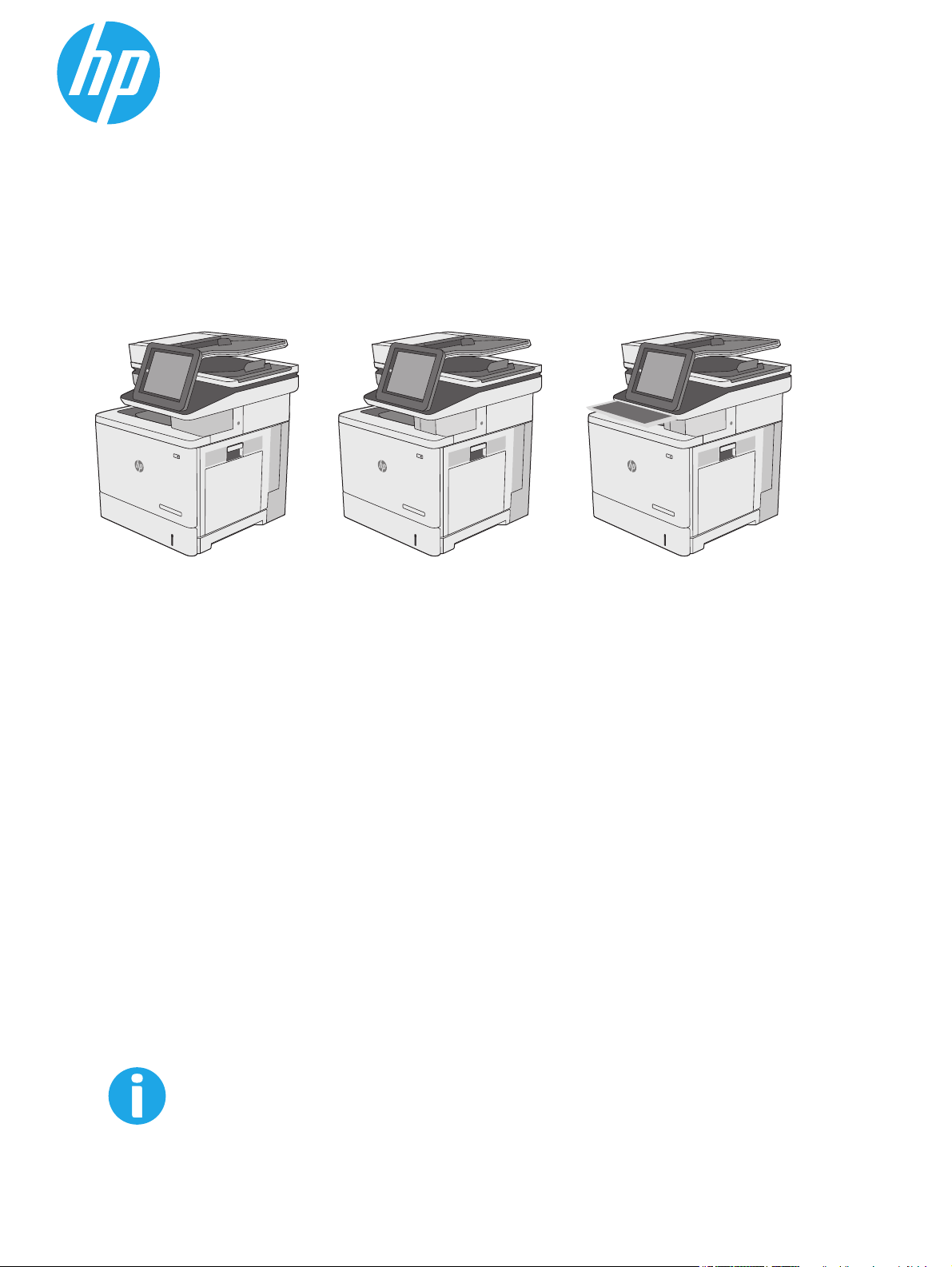
Color LaserJet Enterprise MFP M577
Guida dell'utente
M577dn M577f M577z
www.hp.com/support/colorljM577MFP
Page 2
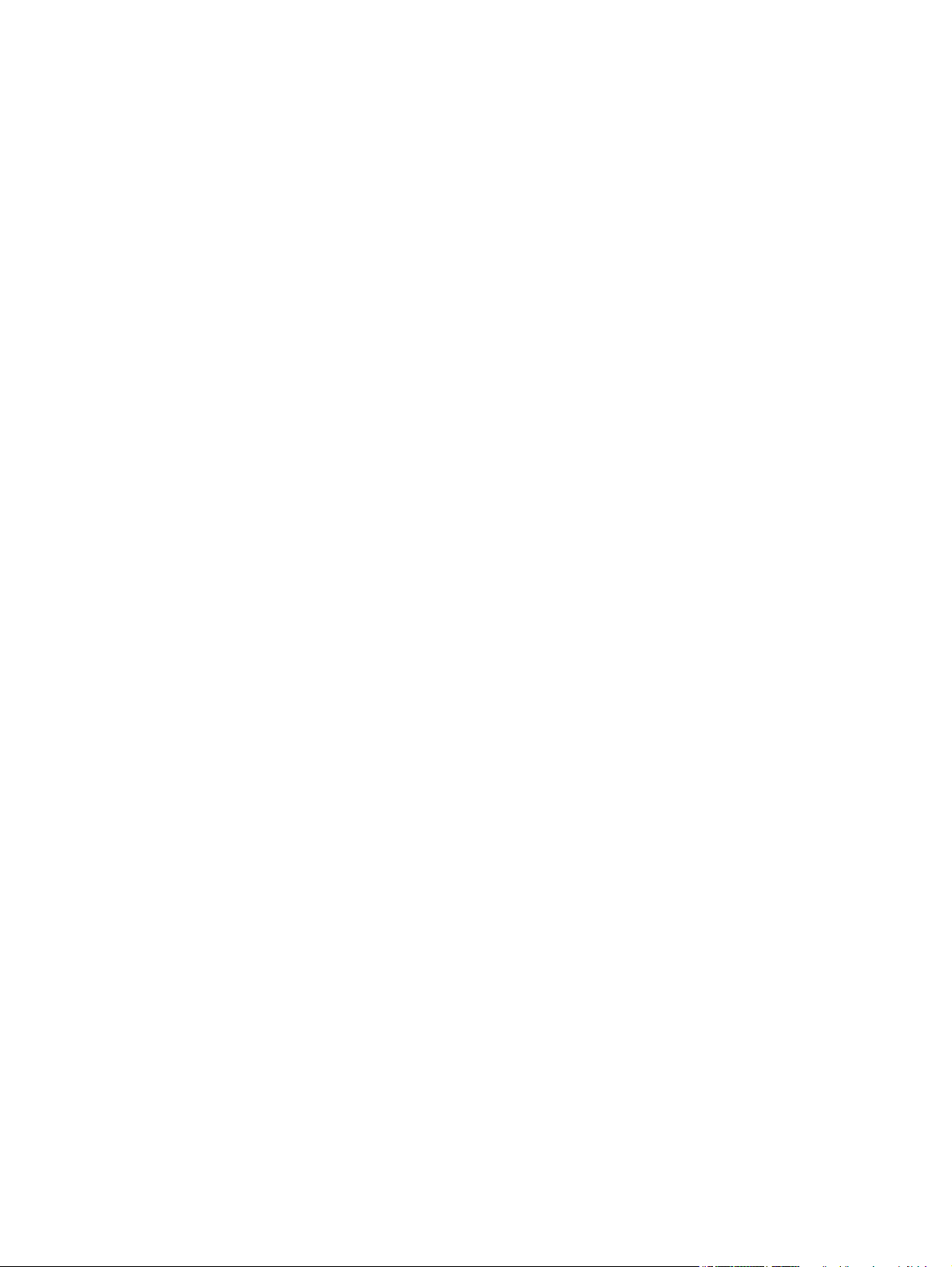
Page 3
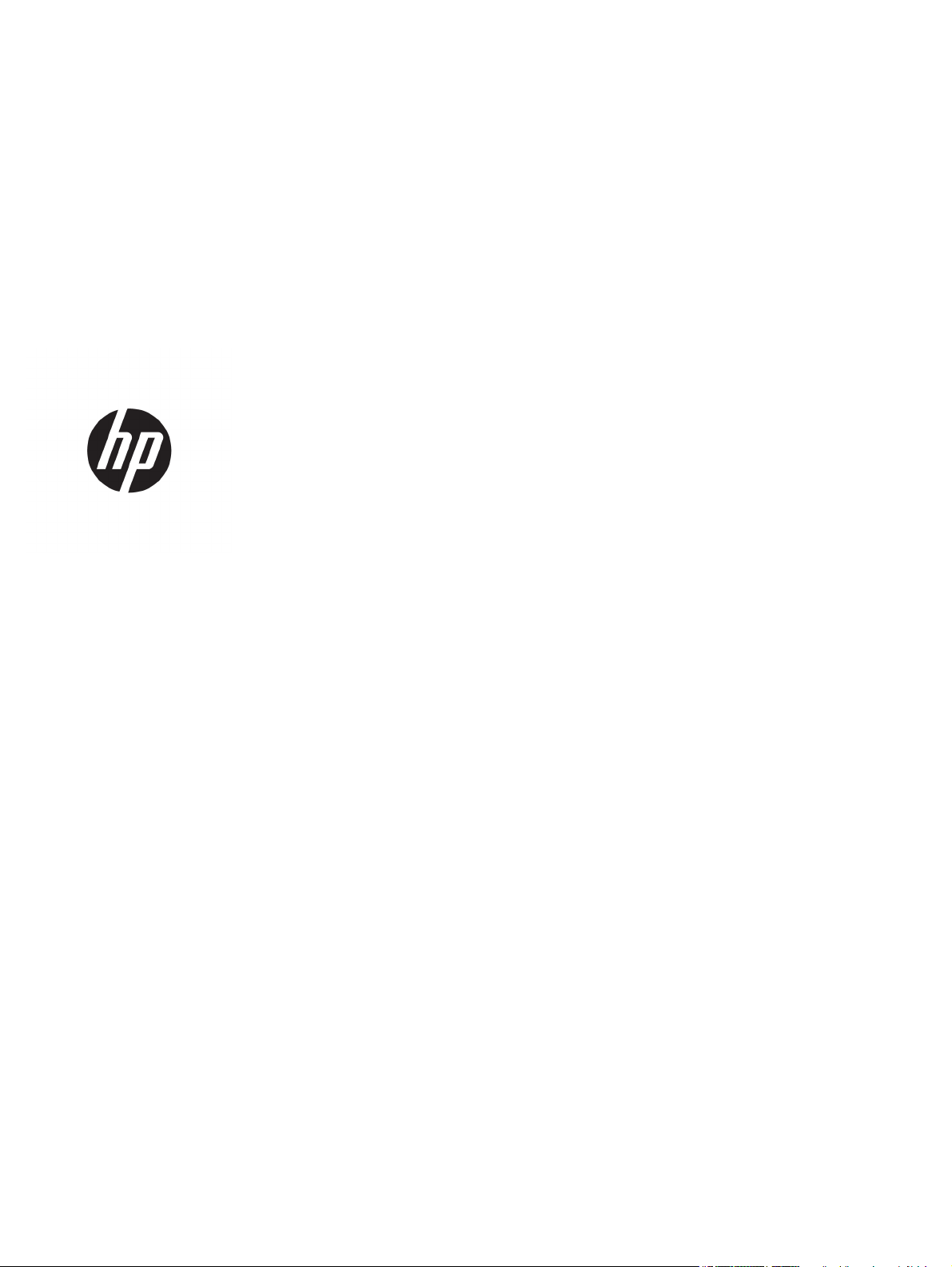
HP Color LaserJet Enterprise MFP M577
Guida dell'utente
Page 4
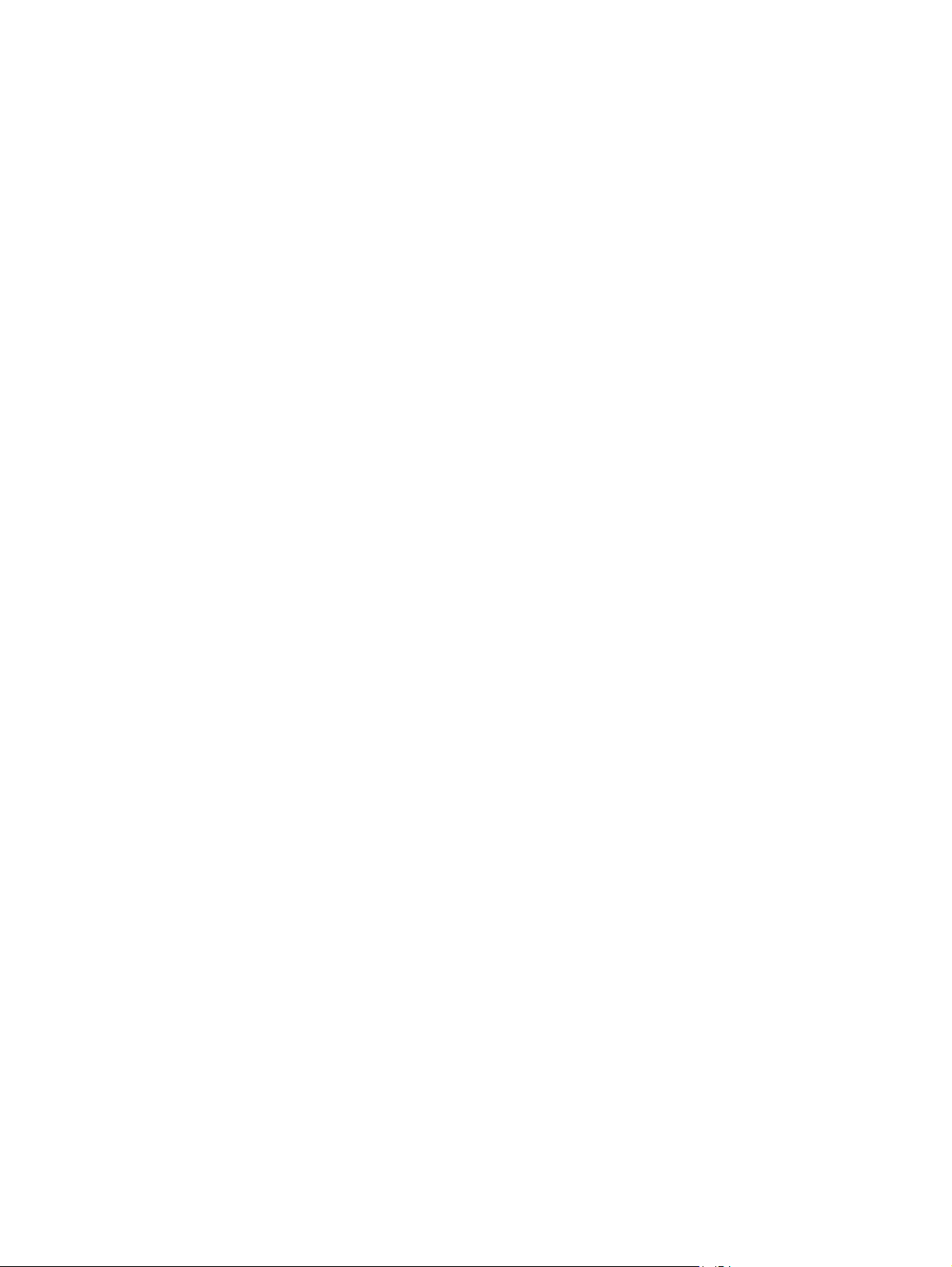
Copyright e licenza
© 2015 HP Development Company, L.P.
Sono vietati la riproduzione, l'adattamento e la
traduzione senza previo consenso scritto, ad
eccezione dei casi previsti dalle leggi sui diritti
d'autore.
Le informazioni contenute nel presente
documento sono soggette a modifica senza
preavviso.
Le uniche garanzie per i prodotti e i servizi HP
sono presentate nelle dichiarazioni esplicite di
garanzia fornite in accompagnamento a tali
prodotti e servizi. Nessuna disposizione del
presente documento dovrà essere interpretata
come garanzia aggiuntiva. HP non sarà
responsabile per omissioni o errori tecnici ed
editoriali contenuti nel presente documento.
Edition 3, 1/2019
Marchi
®
, Adobe Photoshop®, Acrobat®, e
Adobe
PostScript
®
sono marchi registrati di Adobe
Systems Incorporated.
Apple e il logo Apple sono marchi registrati di
Apple Computer, Inc., negli Stati Uniti e in altri
paesi/regioni. iPod è un marchio di Apple
Computer, Inc. iPod è solo per la copia di
detentori di diritti legali o autorizzati. Non
rubare la musica.
Microsoft®, Windows®, Windows® XP e
Windows Vista® sono marchi di Microsoft
Corporation registrati negli Stati Uniti.
®
è un marchio registrato di The Open
UNIX
Group.
Page 5
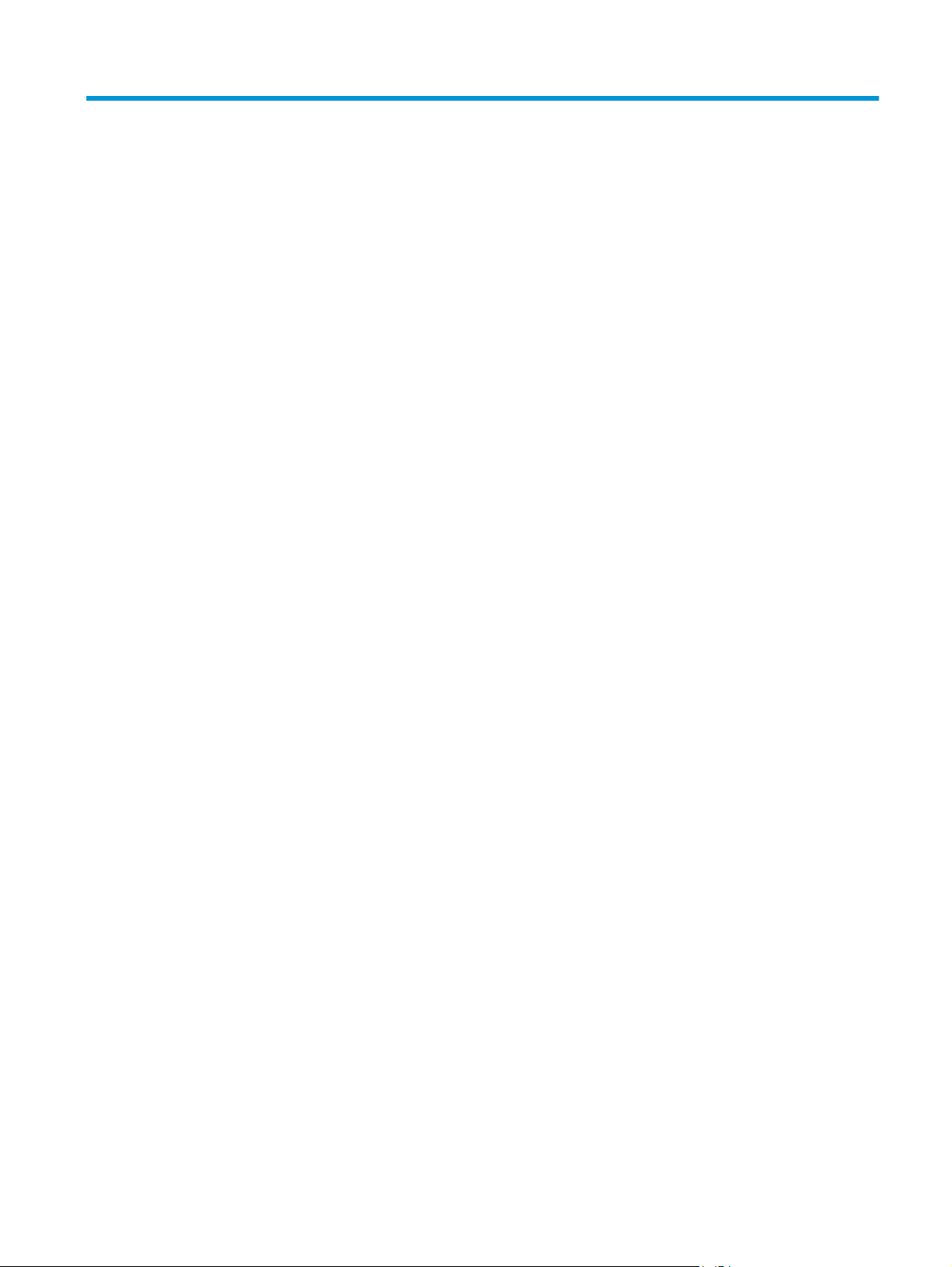
Sommario
1 Panoramica della stampante .......................................................................................................................... 1
Viste della stampante ............................................................................................................................................ 2
Vista frontale della stampante ........................................................................................................... 2
Vista posteriore della stampante ....................................................................................................... 3
Porte interfaccia .................................................................................................................................. 4
Vista del pannello di controllo ............................................................................................................ 4
Specifiche della stampante ................................................................................................................................... 6
Specifiche tecniche .............................................................................................................................. 7
Sistemi operativi supportati ............................................................................................................... 9
Soluzioni di stampa mobile ............................................................................................................... 11
Dimensioni della stampante ............................................................................................................. 12
Consumo energetico, specifiche elettriche ed emissioni acustiche ................................................ 14
Intervallo dell'ambiente di funzionamento ...................................................................................... 14
Configurazione dell'hardware della stampante e installazione del software ................................................... 16
2 Vassoi carta ................................................................................................................................................ 17
Caricare la carta nel vassoio 1 (vassoio multifunzione) ..................................................................................... 18
Introduzione ...................................................................................................................................... 18
Vassoio 1, orientamento carta .......................................................................................................... 20
Uso della Modalità carta intestata alternativa ................................................................................. 21
Attivare la Modalità carta intestata alternativa tramite i menu del pannello di
controllo della stampante .............................................................................................. 21
Caricare la carta nei vassoi 2, 3, 4 e 5 ................................................................................................................. 22
Introduzione ...................................................................................................................................... 22
Orientamento della carta nel vassoio 2 e nei vassoi da 550 fogli ................................................... 24
Uso della Modalità carta intestata alternativa ................................................................................. 25
Attivare la Modalità carta intestata alternativa tramite i menu del pannello di
controllo della stampante .............................................................................................. 25
Caricamento e stampa di buste ........................................................................................................................... 26
Introduzione ...................................................................................................................................... 26
Stampa di buste ................................................................................................................................ 26
Orientamento della busta ................................................................................................................. 26
ITWW iii
Page 6
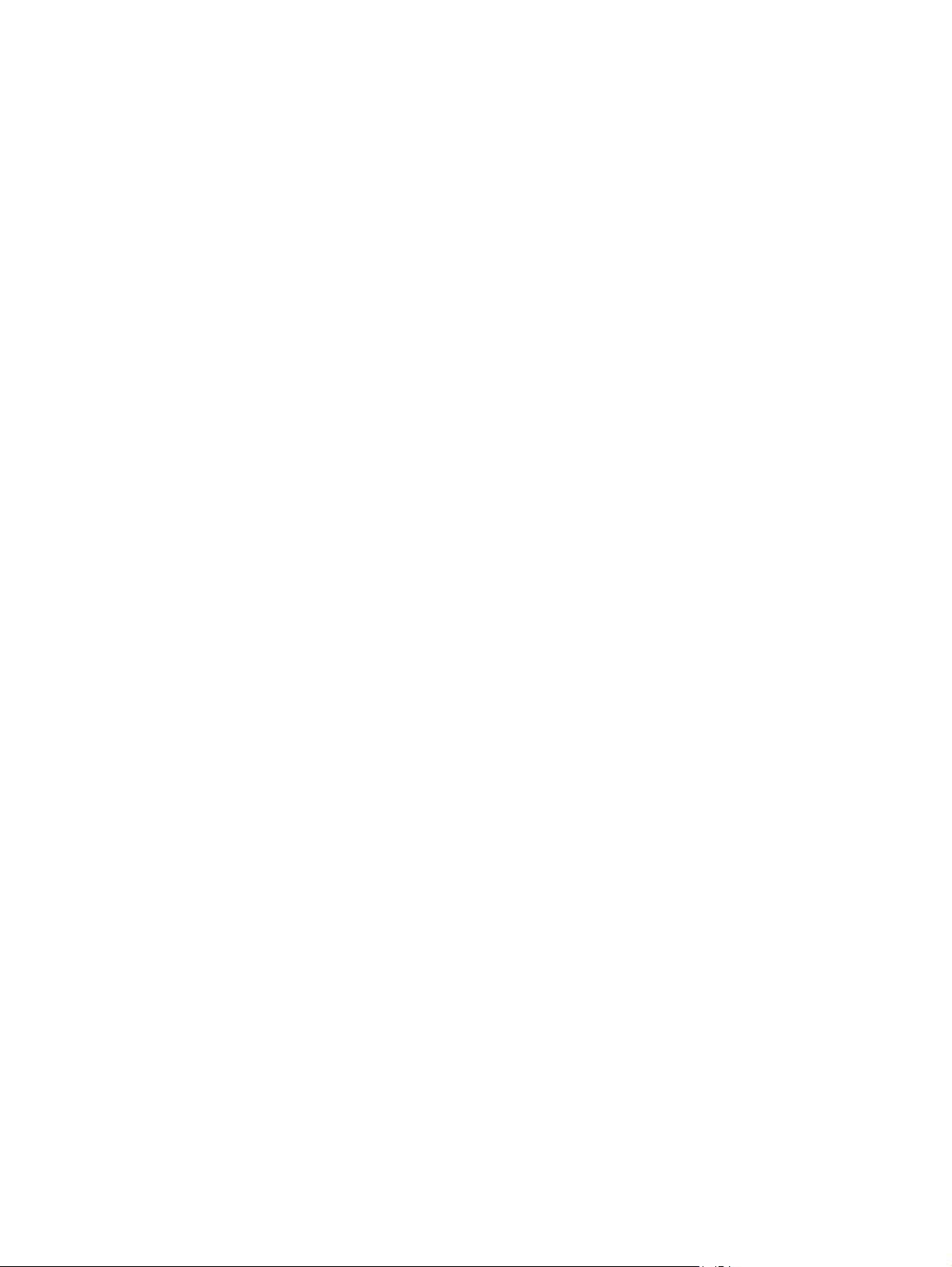
Caricamento e stampa di etichette ..................................................................................................................... 27
Introduzione ...................................................................................................................................... 27
Alimentazione manuale etichette .................................................................................................... 27
Utilizzo della cucitrice (solo per i modelli f, c e z) ............................................................................................... 29
3 Materiali di consumo, accessori e componenti ............................................................................................... 31
Ordinamento di materiali di consumo, accessori e componenti ........................................................................ 32
Ordini ................................................................................................................................................. 32
Materiali di consumo e accessori ...................................................................................................... 32
Parti di ricambio CSR (Customer Self-Repair) .................................................................................. 33
Sostituzione delle cartucce del toner ................................................................................................................. 36
Introduzione ...................................................................................................................................... 36
Informazioni sulle cartucce di toner ................................................................................................. 36
Rimozione e sostituzione delle cartucce .......................................................................................... 38
Sostituzione dell'unità di raccolta del toner ....................................................................................................... 41
Introduzione ...................................................................................................................................... 41
Rimozione e sostituzione dell'unità di raccolta del toner ................................................................ 41
Sostituzione della cartuccia della cucitrice (modelli f, c e z) .............................................................................. 44
Introduzione ...................................................................................................................................... 44
Rimozione e sostituzione della cartuccia della cucitrice .................................................................. 44
4 Stampa ....................................................................................................................................................... 47
Operazioni di stampa (Windows) ......................................................................................................................... 48
Modalità di stampa (Windows) ......................................................................................................... 48
Stampa automatica su entrambi i lati (Windows) ............................................................................ 50
Stampa manualmente su entrambi i lati (Windows) ........................................................................ 50
Stampa di più pagine per foglio (Windows) ...................................................................................... 51
Selezione del tipo di carta (Windows) ............................................................................................... 51
Altre attività di stampa ..................................................................................................................... 51
Attività di stampa (OS X) ...................................................................................................................................... 53
Modalità di stampa (Mac OS X) .......................................................................................................... 53
Stampa automatica su entrambi i lati (Mac OS X) ............................................................................ 53
Stampa manuale su entrambi i lati (Mac OS X) ................................................................................. 53
Stampa di più pagine per foglio (Mac OS X) ...................................................................................... 54
Selezione del tipo di carta (Mac OS X) ............................................................................................... 54
Altre attività di stampa ..................................................................................................................... 54
Memorizzazione dei processi di stampa nella stampante per stamparli in seguito o in privato ...................... 56
Introduzione ...................................................................................................................................... 56
Creazione di un processo memorizzato (Windows) ......................................................................... 56
Creazione di un processo memorizzato (OS X) ................................................................................. 58
Stampa di un processo memorizzato ............................................................................................... 58
iv ITWW
Page 7
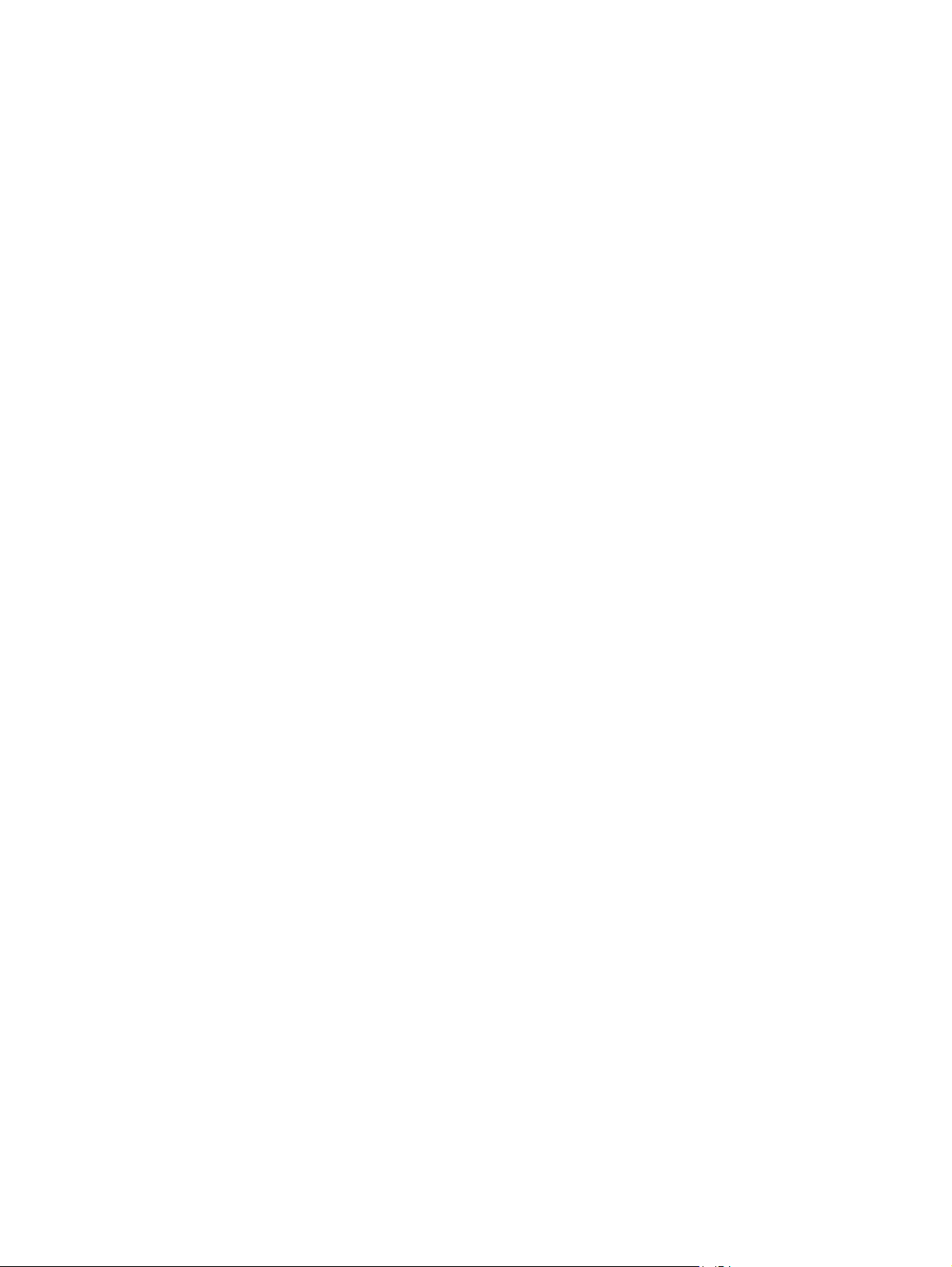
Eliminazione di un processo memorizzato ....................................................................................... 59
Stampa mobile ..................................................................................................................................................... 60
Introduzione ...................................................................................................................................... 60
HP ePrint via e-mail ........................................................................................................................... 60
Software HP ePrint ............................................................................................................................ 61
AirPrint ............................................................................................................................................... 61
Stampa integrata Android ................................................................................................................. 62
Stampa Wi-Fi Direct e NFC ................................................................................................................ 62
Stampa tramite la porta USB ............................................................................................................................... 64
Introduzione ...................................................................................................................................... 64
Abilitazione della porta USB per la stampa ...................................................................................... 64
Stampa di documenti selezionati ..................................................................................................... 65
5 Copia .......................................................................................................................................................... 67
Copia .................................................................................................................................................................... 68
Copia su entrambi i lati (fronte/retro) ................................................................................................................. 69
Altre attività di copia ........................................................................................................................................... 70
6 Scansione ................................................................................................................................................... 71
Configurazione di Scansione a e-mail ................................................................................................................. 72
Introduzione ...................................................................................................................................... 72
Operazioni preliminari ....................................................................................................................... 72
Metodo 1: utilizzo della pagina Configurazione e-mail ................................................................... 73
Metodo 2: utilizzo di Configurazione guidata e-mail ....................................................................... 79
Impostazione dell'opzione Invia a e-mail per l'utilizzo di Outlook per Office 365 .......................... 81
Introduzione .................................................................................................................... 81
configurazione del server di posta in uscita (SMTP) per l'invio di un messaggio e-
mail da un account Outlook per Office 365 .................................................................... 81
Risoluzione dei problemi con le e-mail ............................................................................................. 82
Problemi relativi all'invio di e-mail ................................................................................. 82
Controllo della configurazione del server SMTP ............................................................ 82
Configurazione di Scansione per cartella di rete ................................................................................................ 84
Introduzione ...................................................................................................................................... 84
Operazioni preliminari ....................................................................................................................... 84
Metodo 1: Utilizzo della pagina Impostazione Salva in cartella di rete ........................................... 85
Passaggio 1: abilitare la funzione Scansione su cartella di rete e configurare le
opzioni del processo predefinite .................................................................................... 85
Impostazioni di notifica ................................................................................ 85
Impostazioni della cartella ........................................................................... 86
Impostazioni di scansione ............................................................................ 87
Impostazioni file ........................................................................................... 89
ITWW v
Page 8
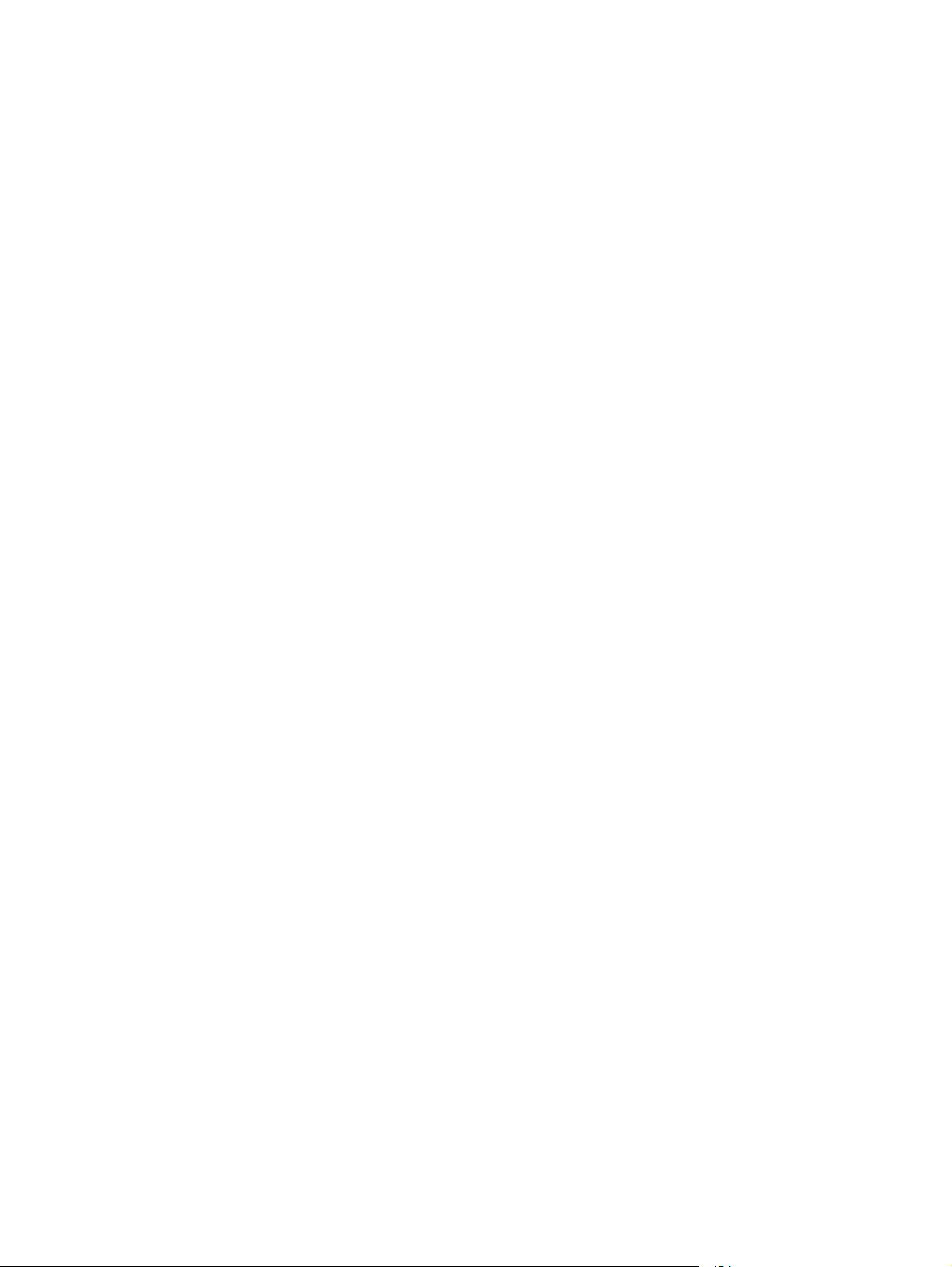
Passaggio 2: configurare un'impostazione rapida ........................................................ 90
Fornire il nome, la descrizione e le opzioni di avvio dell'impostazione
rapida ............................................................................................................ 90
Configurazione della cartella di destinazione per i documenti acquisiti .... 90
Riepilogo ....................................................................................................... 93
Metodo 2: Utilizzo di Configurazione guidata impostazione rapida Salva in cartella di rete .......... 93
Problemi relativi all'invio a una cartella di rete ................................................................................ 95
Configurazione di Scansione su unità USB .......................................................................................................... 96
Introduzione ...................................................................................................................................... 96
Abilitazione di Scansione su unità USB ............................................................................................. 96
Configurazione delle opzioni di scansione predefinite .................................................................... 96
Configurazione delle impostazioni del nome file predefinite .......................................................... 99
Configurazione dell'opzione Scansione su SharePoint® (solo modelli Flow) .................................................. 100
Introduzione .................................................................................................................................... 100
Abilitazione di Scansione su SharePoint® ...................................................................................... 100
Scansione e salvataggio di un file direttamente sul sito di Microsoft SharePoint® ...................... 102
Creazione di un'impostazione rapida ................................................................................................................ 103
Scansione e invio su e-mail ............................................................................................................................... 105
Introduzione .................................................................................................................................... 105
Scansione e invio di un documento su e-mail ................................................................................ 105
Scansione e invio a cartella di rete .................................................................................................................... 107
Introduzione .................................................................................................................................... 107
Scansione e salvataggio del documento in una cartella ................................................................ 107
Scansione e invio a un'unità flash USB .............................................................................................................. 108
Introduzione .................................................................................................................................... 108
Scansione e salvataggio del documento su un'unità flash USB .................................................... 108
Altre attività di scansione .................................................................................................................................. 109
7 Fax ........................................................................................................................................................... 111
Impostazione del fax ......................................................................................................................................... 112
Introduzione .................................................................................................................................... 112
Configurazione del fax mediante il pannello di controllo .............................................................. 112
Modifica delle configurazioni del fax ................................................................................................................ 113
Impostazioni selezione fax ............................................................................................................. 113
Impostazioni di invio fax generali ................................................................................................... 114
Impostazioni di ricezione fax .......................................................................................................... 115
Inviare un fax ..................................................................................................................................................... 117
Altre attività fax ................................................................................................................................................. 118
8 Gestione della stampante ........................................................................................................................... 119
Configurazione avanzata con il server Web HP incorporato (EWS) .................................................................. 120
vi ITWW
Page 9
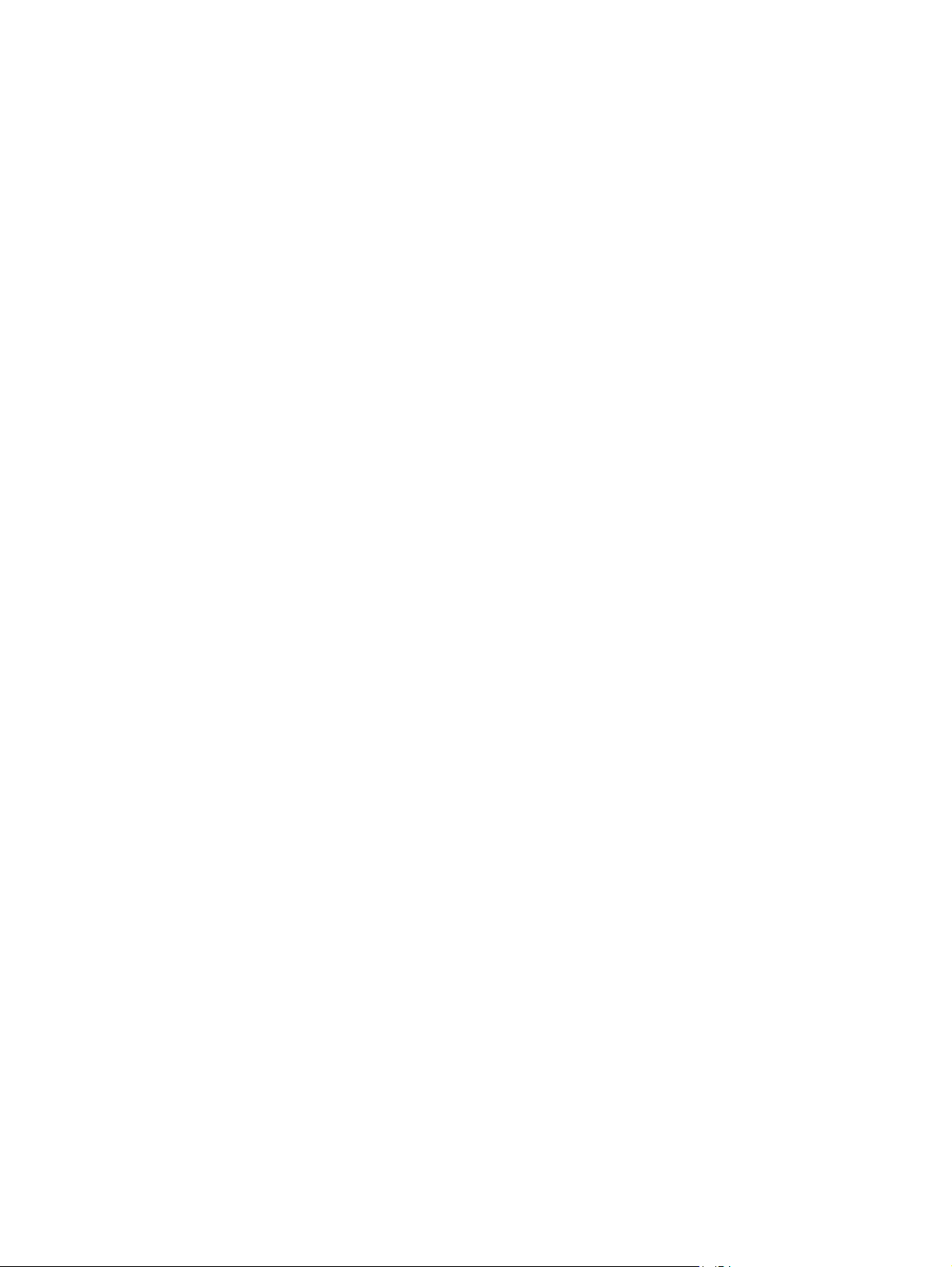
Introduzione .................................................................................................................................... 120
Accesso al server Web HP incorporato (EWS) ................................................................................. 120
Funzioni del server Web incorporato HP ........................................................................................ 121
Scheda Informazioni ..................................................................................................... 121
Scheda Generale ........................................................................................................... 122
Scheda Copia/Stampa .................................................................................................. 123
Scheda Scansione/Invio digitale .................................................................................. 124
Scheda Fax .................................................................................................................... 125
Scheda Risoluzione dei problemi ................................................................................. 126
Scheda Sicurezza .......................................................................................................... 126
Scheda Servizi Web HP ................................................................................................. 127
Scheda Rete .................................................................................................................. 127
Elenco Altri collegamenti ............................................................................................. 128
Configurazione avanzata con Utility HP per OS X ............................................................................................. 130
Accesso all'utility HP ....................................................................................................................... 130
Funzioni dell'utility HP .................................................................................................................... 130
Configurazione delle impostazioni di rete IP .................................................................................................... 132
Dichiarazione di non responsabilità sulla condivisione stampante .............................................. 132
Visualizzazione o modifica delle impostazioni di rete ................................................................... 132
Ridenominazione della stampante sulla rete ................................................................................ 132
Configurazione manuale dei parametri TCP/IP di IPv4 dal pannello di controllo ......................... 133
Configurazione manuale dei parametri TCP/IP di IPv6 dal pannello di controllo ......................... 133
Impostazioni velocità collegamento e duplex ............................................................................... 134
Funzioni di sicurezza della stampante .............................................................................................................. 136
Introduzione .................................................................................................................................... 136
Dichiarazioni sulla protezione ........................................................................................................ 136
Assegnazione di una password amministratore ............................................................................ 136
Sicurezza IP ..................................................................................................................................... 137
Blocco del formatter ....................................................................................................................... 137
Supporto crittografia: disco rigido protetto ad alte prestazioni HP .............................................. 137
Impostazioni di risparmio energetico ............................................................................................................... 138
Introduzione .................................................................................................................................... 138
Ottimizzazione della velocità o del consumo energetico .............................................................. 138
Impostazione del timer per la pausa e configurazione della stampante in modo da utilizzare
massimo 1 watt di potenza ............................................................................................................. 138
Impostazione della pianificazione di pausa ................................................................................... 139
HP Web Jetadmin ............................................................................................................................................... 141
Aggiornamenti software e firmware ................................................................................................................. 142
9 Risoluzione dei problemi ............................................................................................................................ 143
Assistenza clienti ............................................................................................................................................... 144
ITWW vii
Page 10
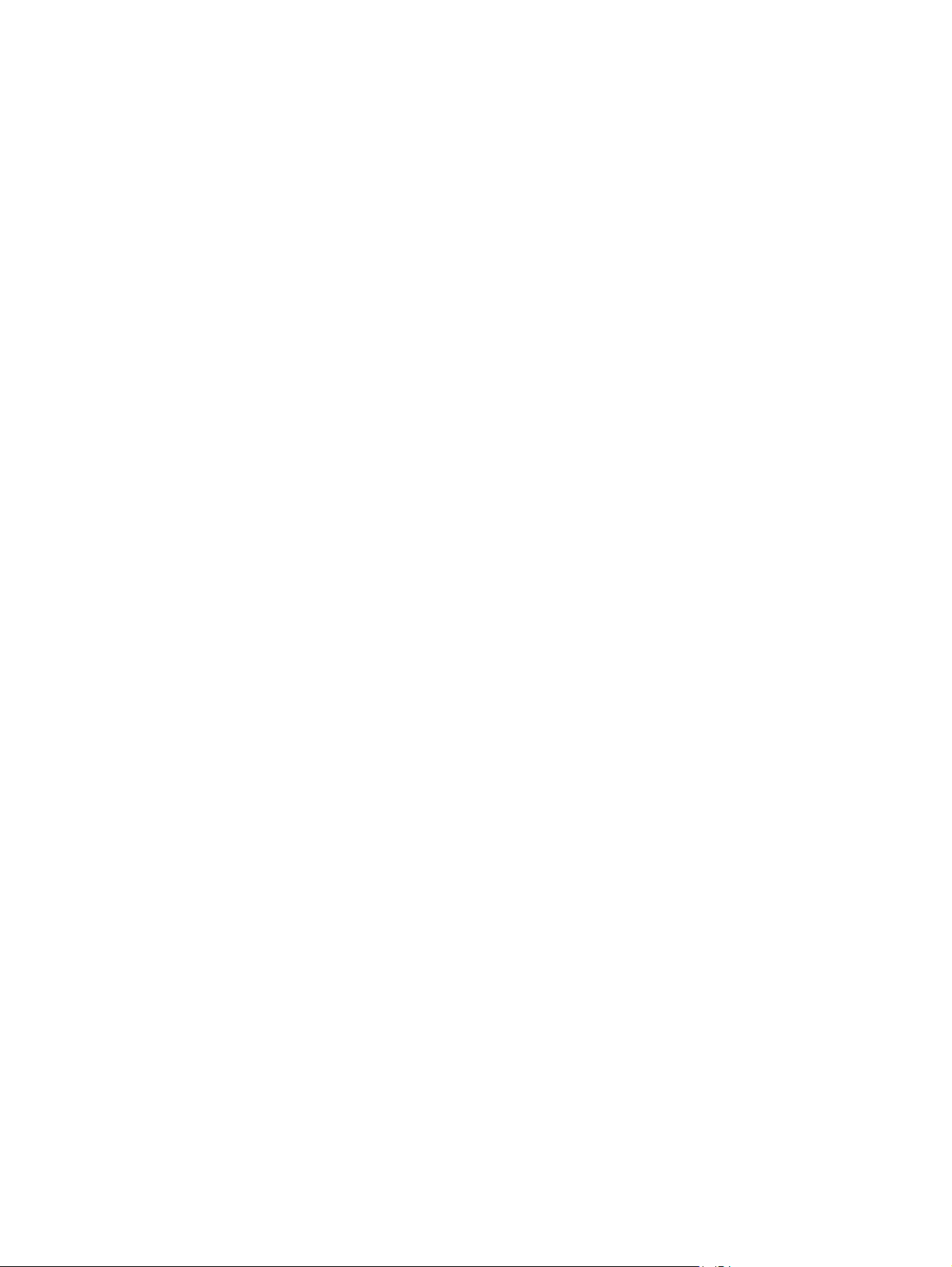
Guida del pannello di controllo ......................................................................................................................... 145
Ripristina impostazioni predefinite .................................................................................................................. 146
Introduzione .................................................................................................................................... 146
Metodo 1: ripristino delle impostazioni di fabbrica dal panello di controllo della stampante ..... 146
Metodo 2: ripristino delle impostazioni di fabbrica dal server Web incorporato HP (solo
stampanti connesse alla rete) ........................................................................................................ 146
Viene visualizzato un messaggio "Cartuccia in esaurimento" o "Cartuccia quasi esaurita" sul pannello di
controllo della stampante ................................................................................................................................. 147
Modifica delle impostazioni "Quasi esaurita" ................................................................................. 147
Per prodotti con funzionalità fax ................................................................................. 147
Ord. materiali .................................................................................................................................. 148
La stampante non preleva la carta o si verificano inceppamenti .................................................................... 149
Introduzione .................................................................................................................................... 149
La stampante non preleva la carta ................................................................................................. 149
La stampante preleva più fogli di carta .......................................................................................... 151
Nell'alimentatore documenti vengono inceppati, inclinati o prelevati più fogli di carta .............. 155
Pulizia dei rulli di prelievo e del tampone di separazione nell'alimentatore documenti .............. 155
Eliminazione degli inceppamenti della carta .................................................................................................... 158
Introduzione .................................................................................................................................... 158
Individuazione degli inceppamenti ................................................................................................. 158
Navigazione automatica per la rimozione degli inceppamenti ..................................................... 159
Si verificano inceppamenti della carta frequenti o ricorrenti? ...................................................... 159
Rimozione degli inceppamenti della carta nell'alimentatore documenti ..................................... 159
Rimozione degli inceppamenti della carta nel vassoio 1 ............................................................... 162
Rimozione degli inceppamenti della carta nel vassoio 2 ............................................................... 164
Rimozione degli inceppamenti della carta dai vassoi opzionali da 550 fogli ................................ 169
Rimozione degli inceppamenti della carta dallo sportello destro e dall'area del fusore ............. 174
Rimozione degli inceppamenti della carta nello scomparto di uscita ........................................... 179
Migliorare la qualità di stampa ......................................................................................................................... 180
Introduzione .................................................................................................................................... 180
Stampa da un programma software differente ............................................................................. 180
Controllo dell'impostazione relativa al tipo di carta per il processo di stampa ............................ 180
Modifica dell'impostazione del tipo di carta (Windows) .............................................. 180
Controllo dell'impostazione del tipo di carta (Mac OS X) ............................................. 181
Controllo dello stato della cartuccia di toner ................................................................................. 181
Pulizia della stampante .................................................................................................................. 182
Stampa di una pagina di pulizia .................................................................................... 182
Controllo della presenza di polvere e sbavature sul vetro dello scanner ................... 182
Ispezione visiva della cartuccia di toner ......................................................................................... 183
Controllo della carta e dell'ambiente di stampa ............................................................................ 184
Passaggio 1: Uso di carta conforme alle specifiche consigliate da HP ....................... 184
viii ITWW
Page 11
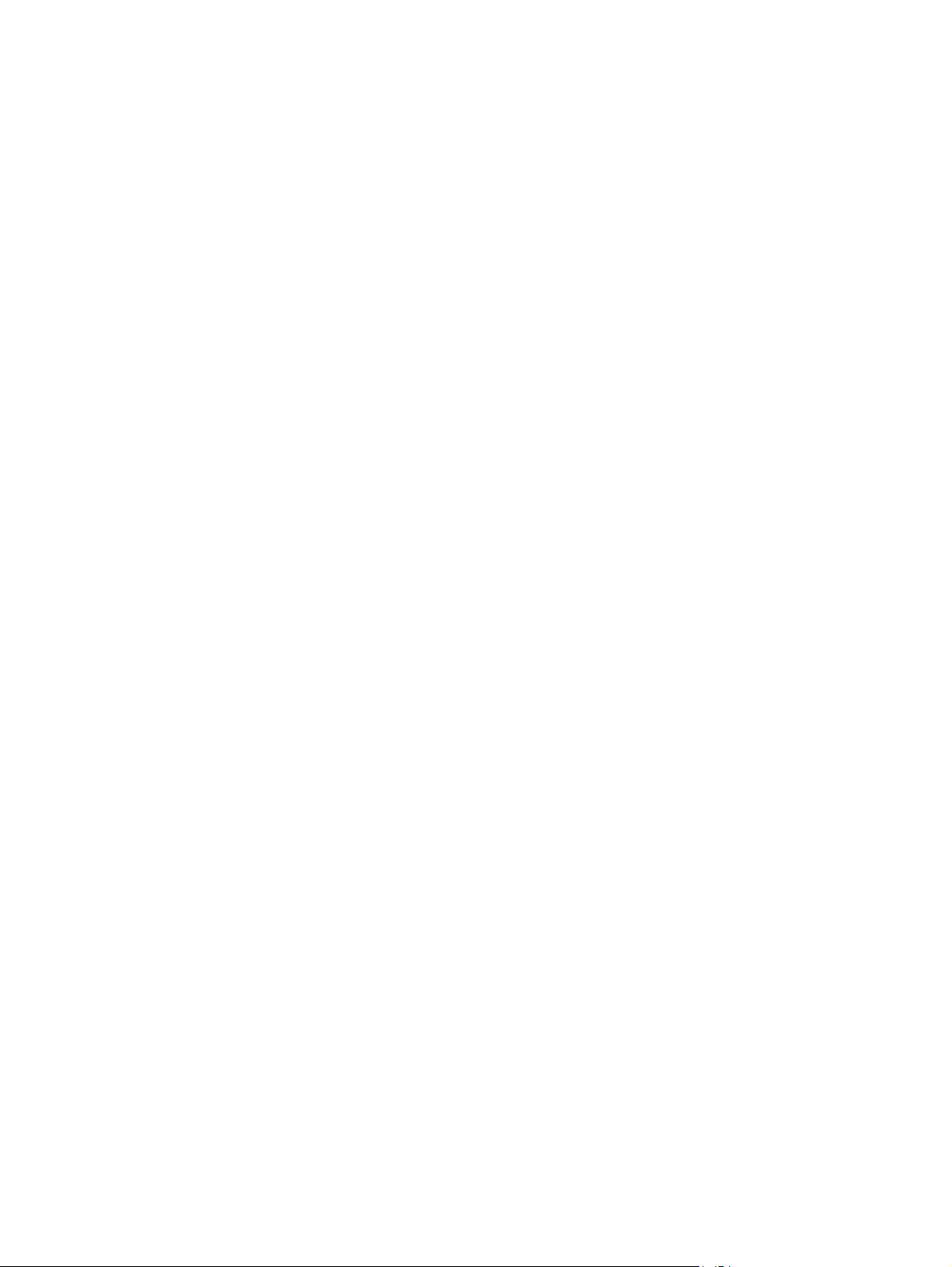
Passaggio due: Controllo dell'ambiente ...................................................................... 184
Passaggio tre: Impostazione dell'allineamento del singolo vassoio .......................... 184
Regolazione delle impostazioni dei colori (Windows) ................................................................... 185
Stampa della pagina relativa alla qualità di stampa ...................................................................... 186
Calibrazione della stampante per allineare i colori ........................................................................ 186
Tentativo con un altro driver di stampa ......................................................................................... 187
Miglioramento della qualità di copia ................................................................................................................. 189
Controllo della presenza di polvere e sbavature sul vetro dello scanner ..................................... 189
Calibrazione dello scanner .............................................................................................................. 190
Controllo delle impostazioni della carta ........................................................................................ 191
Controllo della configurazione del tipo e del formato della carta .............................. 191
Selezionare il vassoio da utilizzare per la copia .......................................................... 191
Controllo delle impostazioni di regolazione dell'immagine .......................................................... 191
Ottimizzazione della qualità di copia per testo o immagini ........................................................... 192
Copia da bordo a bordo ................................................................................................................... 192
Pulizia dei rulli di prelievo e del tampone di separazione nell'alimentatore documenti .............. 192
Miglioramento della qualità di scansione ......................................................................................................... 195
Controllo della presenza di polvere e sbavature sul vetro dello scanner ..................................... 195
Controllo delle impostazioni di risoluzione .................................................................................... 19 6
Controllo delle impostazioni del colore ......................................................................................... 197
Controllo delle impostazioni di regolazione dell'immagine .......................................................... 197
Ottimizzazione della qualità di scansione per testo o immagini ................................................... 198
Controllo delle impostazioni di qualità di stampa ......................................................................... 198
Pulizia dei rulli di prelievo e del tampone di separazione nell'alimentatore documenti .............. 199
Miglioramento della qualità di fax .................................................................................................................... 201
Controllo della presenza di polvere e sbavature sul vetro dello scanner ..................................... 201
Controllo delle impostazioni di risoluzione di invio del fax ........................................................... 203
Controllo delle impostazioni di regolazione dell'immagine .......................................................... 203
Ottimizzazione della qualità del fax per testo o immagini ............................................................ 204
Controllo delle impostazioni di correzione degli errori .................................................................. 204
Controllo dell'impostazione di adattamento alla pagina .............................................................. 205
Pulizia dei rulli di prelievo e del tampone di separazione nell'alimentatore documenti .............. 205
Invio a un fax diverso ...................................................................................................................... 207
Verifica dell'apparecchiatura fax del mittente ............................................................................... 207
Risoluzione dei problemi di rete cablata .......................................................................................................... 208
Introduzione .................................................................................................................................... 208
Problemi di collegamento ............................................................................................................... 208
Il computer utilizza un indirizzo IP errato per la stampante ......................................................... 208
Il computer non è in grado di comunicare con la stampante ......................................................... 208
La stampante utilizza un collegamento errato e impostazioni duplex non corrette per la rete . . 209
Nuovi programmi software potrebbero provocare problemi di compatibilità .............................. 209
ITWW ix
Page 12
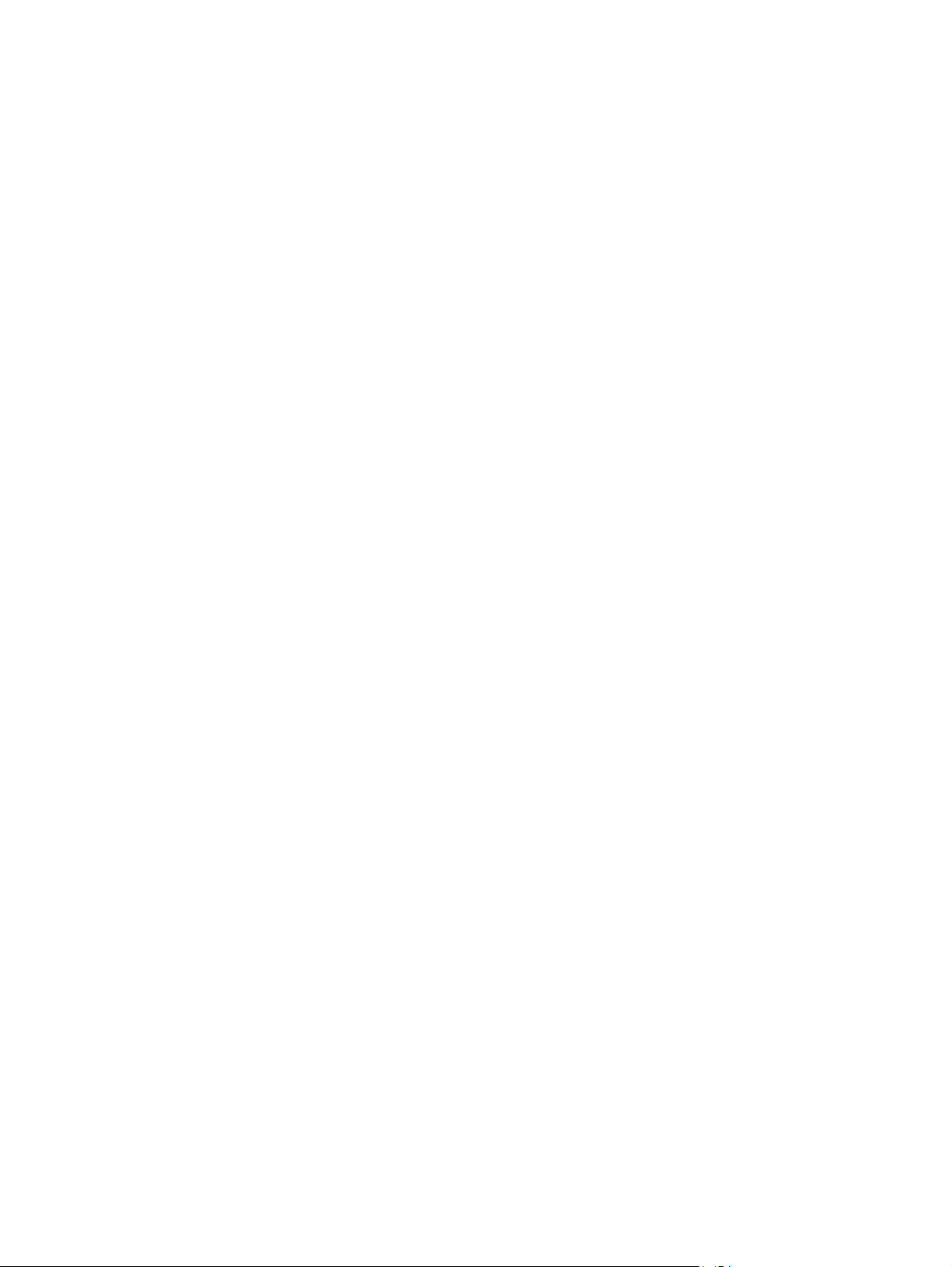
Il computer o la workstation potrebbe non essere impostata correttamente ............................. 209
La stampante è disattivata o altre impostazioni di rete non sono corrette .................................. 209
Risoluzione dei problemi fax ............................................................................................................................. 210
Elenco di controllo per la risoluzione dei problemi relativi al fax ................................................. 210
Tipo di linea telefonica utilizzato ................................................................................. 210
Utilizzo di un dispositivo di protezione da sbalzi di tensione ...................................... 210
Utilizzo di un servizio di casella vocale fornito dalla società telefonica o di una
segreteria telefonica .................................................................................................... 211
La linea telefonica presenta la funzione di avviso di chiamata? ................................. 211
Verifica dello stato dell'accessorio fax ........................................................................ 211
Problemi generali di invio e ricezione di fax ................................................................................... 212
Il fax non è stato inviato ............................................................................................... 212
Sul pannello di controllo della stampante viene visualizzato il messaggio di stato
Memoria esaurita. ......................................................................................................... 212
Le foto vengono stampate con una qualità scadente, oppure viene stampata solo
una casella grigia .......................................................................................................... 212
È stato premuto il pulsante Stop per annullare un fax, ma il fax è stato comunque
inviato ........................................................................................................................... 212
Non viene visualizzato alcun pulsante della rubrica fax ............................................. 212
Non è possibile individuare le impostazioni fax in HP Web Jetadmin ......................... 212
L'intestazione viene collocata nella parte superiore della pagina dopo
l'attivazione dell'opzione della mascherina. ............................................................... 212
Nella casella dei destinatari sono riportati sia nomi che numeri ................................ 213
Un fax di una sola pagina viene stampato su due pagine ........................................... 213
Un documento si blocca nell'alimentatore documenti durante l'invio del fax ............ 213
Il volume dei suoni provenienti dall'accessorio fax è troppo alto o troppo basso ..... 213
Indice analitico ............................................................................................................................................. 215
x ITWW
Page 13
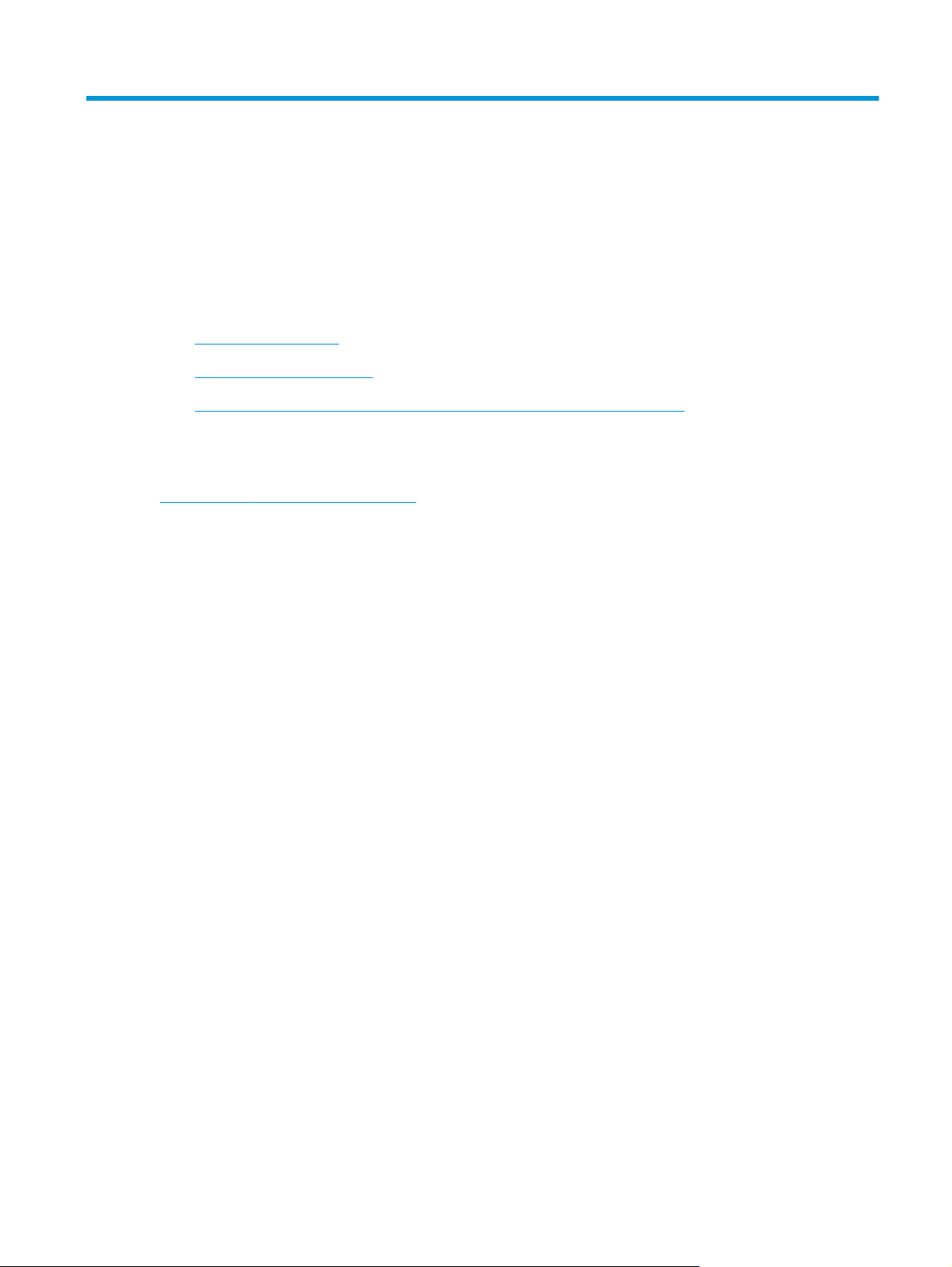
1 Panoramica della stampante
●
Viste della stampante
●
Specifiche della stampante
●
Configurazione dell'hardware della stampante e installazione del software
Per ulteriori informazioni:
Le seguenti informazioni sono corrette al momento della pubblicazione. Per informazioni aggiornate, vedere
www.hp.com/support/colorljM577MFP.
La guida completa di HP per la stampante include le seguenti informazioni:
●
Installazione e configurazione
●
Istruzioni e uso
●
Risoluzione dei problemi
●
Download di aggiornamenti software e firmware
●
Registrazione al forum di supporto
●
Ricerca di informazioni sulla garanzia e le normative
ITWW 1
Page 14
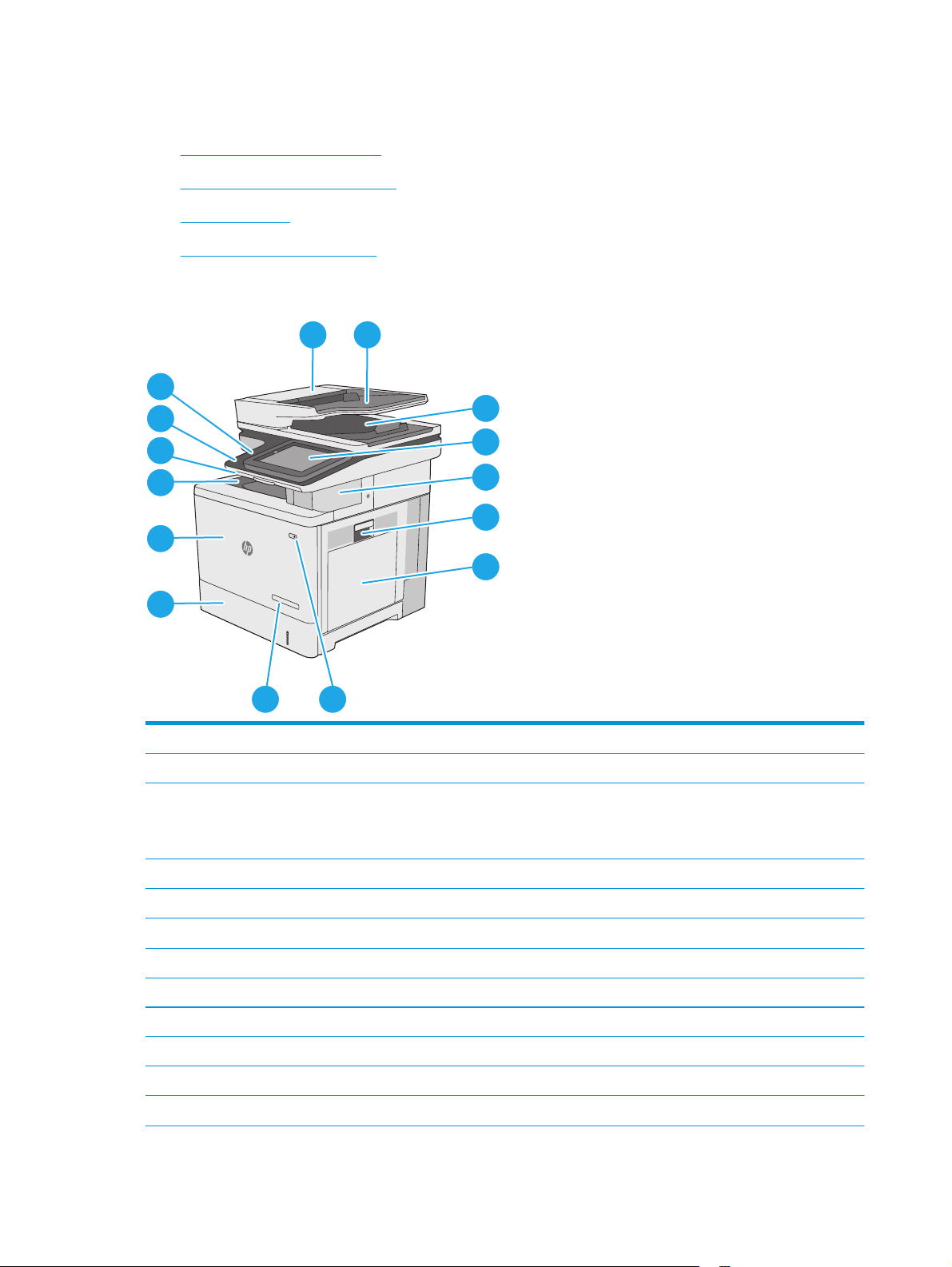
Viste della stampante
●
Vista frontale della stampante
●
Vista posteriore della stampante
●
Porte interfaccia
●
Vista del pannello di controllo
Vista frontale della stampante
1 2
15
14
13
12
11
3
4
5
6
7
10
89
1 Coperchio alimentatore documenti (accesso per eliminazione inceppamenti)
2 Vassoio di alimentazione dell'alimentatore documenti
3 Scomparto di uscita dell'alimentatore documenti
NOTA: se si inserisce un modulo continuo attraverso l'alimentatore documenti, estendere il fermo della carta sul lato
destro dello scomparto di uscita.
4 Pannello di controllo con schermo a sfioramento a colori (si inclina per una più facile visualizzazione)
5 Cucitrice (solo modelli f, c e z)
6 Sportello destro (accesso al fusore e per rimuovere inceppamenti)
7Vassoio 1
8 Pulsante di accensione/spegnimento
9 Nome modello
10 Vassoio 2
11 Sportello anteriore (accesso alle cartucce di toner)
12 Scomparto di uscita standard
2 Capitolo 1 Panoramica della stampante ITWW
Page 15
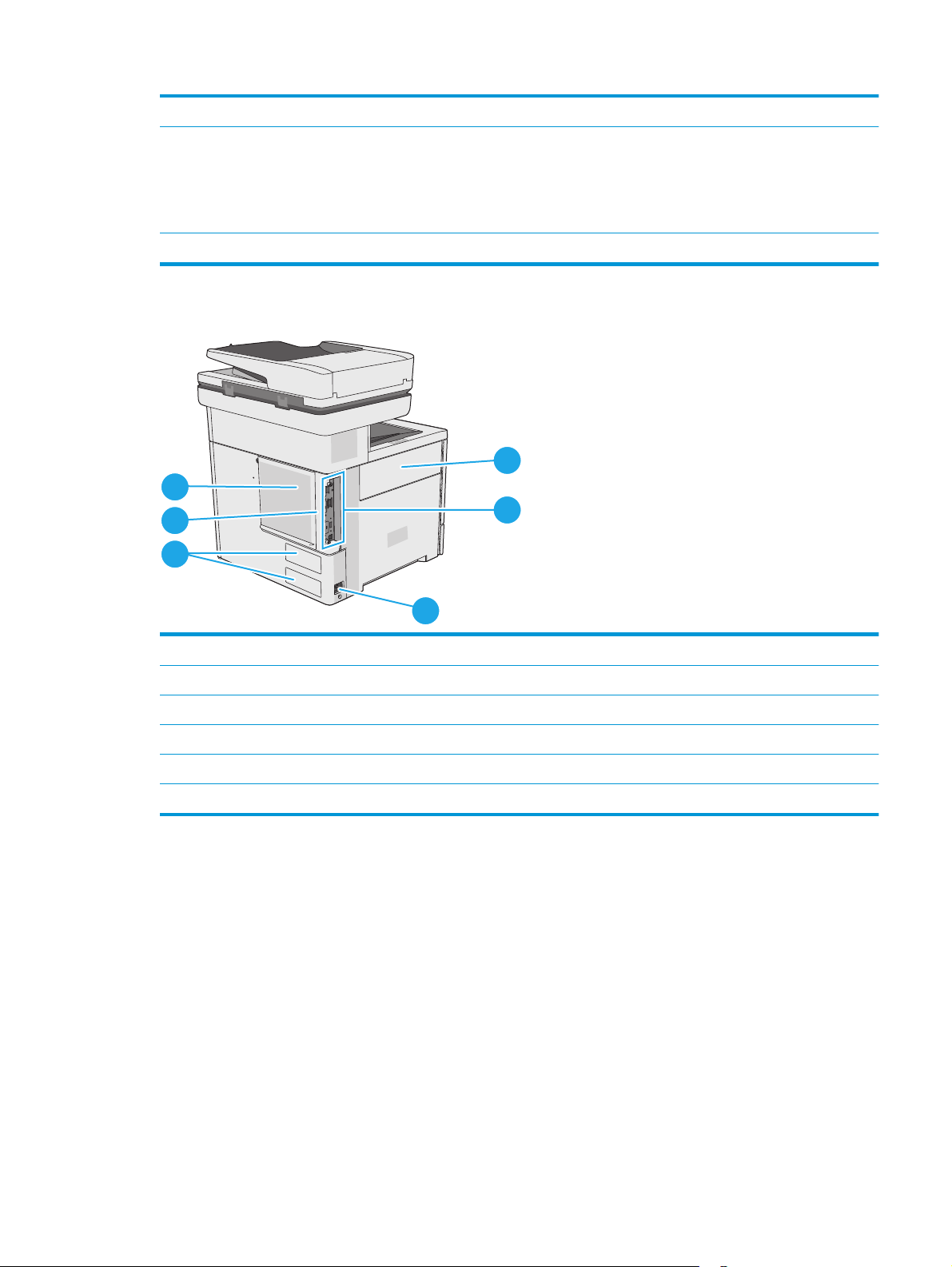
13 Tastiera fisica (solo modelli c e z). Estrarre completamente la tastiera per utilizzarla.
14 Porta USB diretta (sul lato del pannello di controllo)
Inserire un'unità flash USB per la stampa o la scansione senza l'utilizzo di un computer o per aggiornare il firmware della
stampante.
NOTA: è necessario che un amministratore attivi questa porta prima dell'uso.
15 Hardware integration pocket (per il collegamento di accessori e dispositivi di terze parti)
Vista posteriore della stampante
6
5
4
1
2
3
1 Sportello unità di raccolta del toner
2 Formatter (contiene le porte di interfaccia)
3 Connettore di alimentazione
4 Etichetta numero di serie e codice prodotto
5 Alloggiamento per cavo di sicurezza con lucchetto (sul coperchio posteriore della stampante)
6 Coperchio formatter
ITWW Viste della stampante 3
Page 16
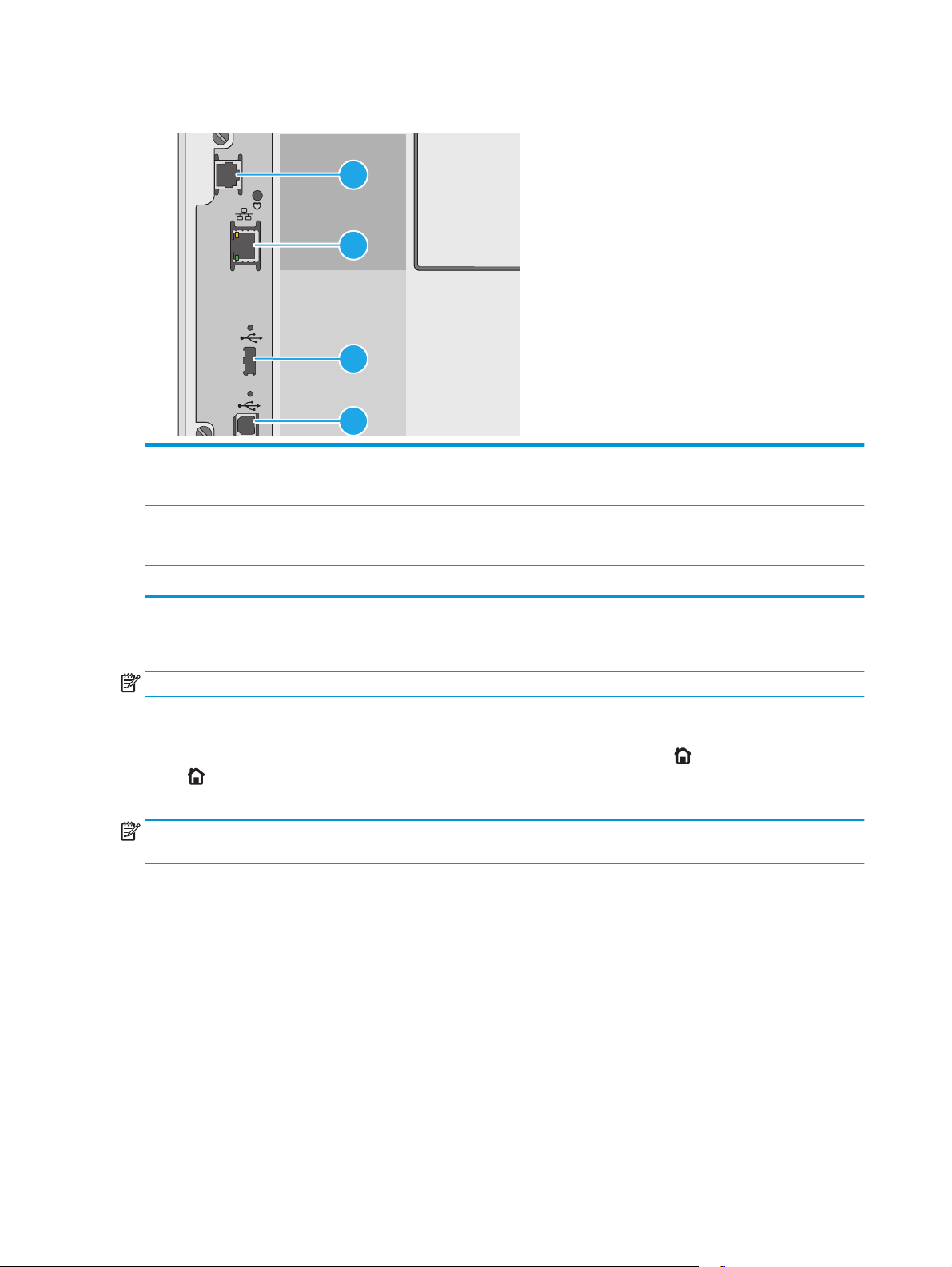
Porte interfaccia
1 Porta fax (solo modelli f, c e z. La porta è coperta per il modello dn)
2 Porta di rete (RJ-45) Ethernet LAN (Local area network)
3 Porta USB per il collegamento di dispositivi USB esterni (questa porta può essere chiusa)
NOTA: per la stampa USB diretta, utilizzare la porta USB accanto al pannello di controllo.
1
2
3
4
4 Porta di stampa USB 2.0 Hi-speed
Vista del pannello di controllo
NOTA: orientare il pannello di controllo per una visualizzazione più agevole.
La schermata iniziale consente di accedere alle funzioni della stampante e ne indica lo stato attuale.
Tornare alla schermata iniziale in qualsiasi momento toccando il pulsante Home
Home
nell'angolo in alto a sinistra della maggior parte delle schermate.
NOTA: le funzioni visualizzate sulla schermata iniziale possono variare a seconda della configurazione della
stampante.
sul bordo sinistro del pannello di controllo della stampante oppure toccare il pulsante Home
. Toccare il pulsante
4 Capitolo 1 Panoramica della stampante ITWW
Page 17
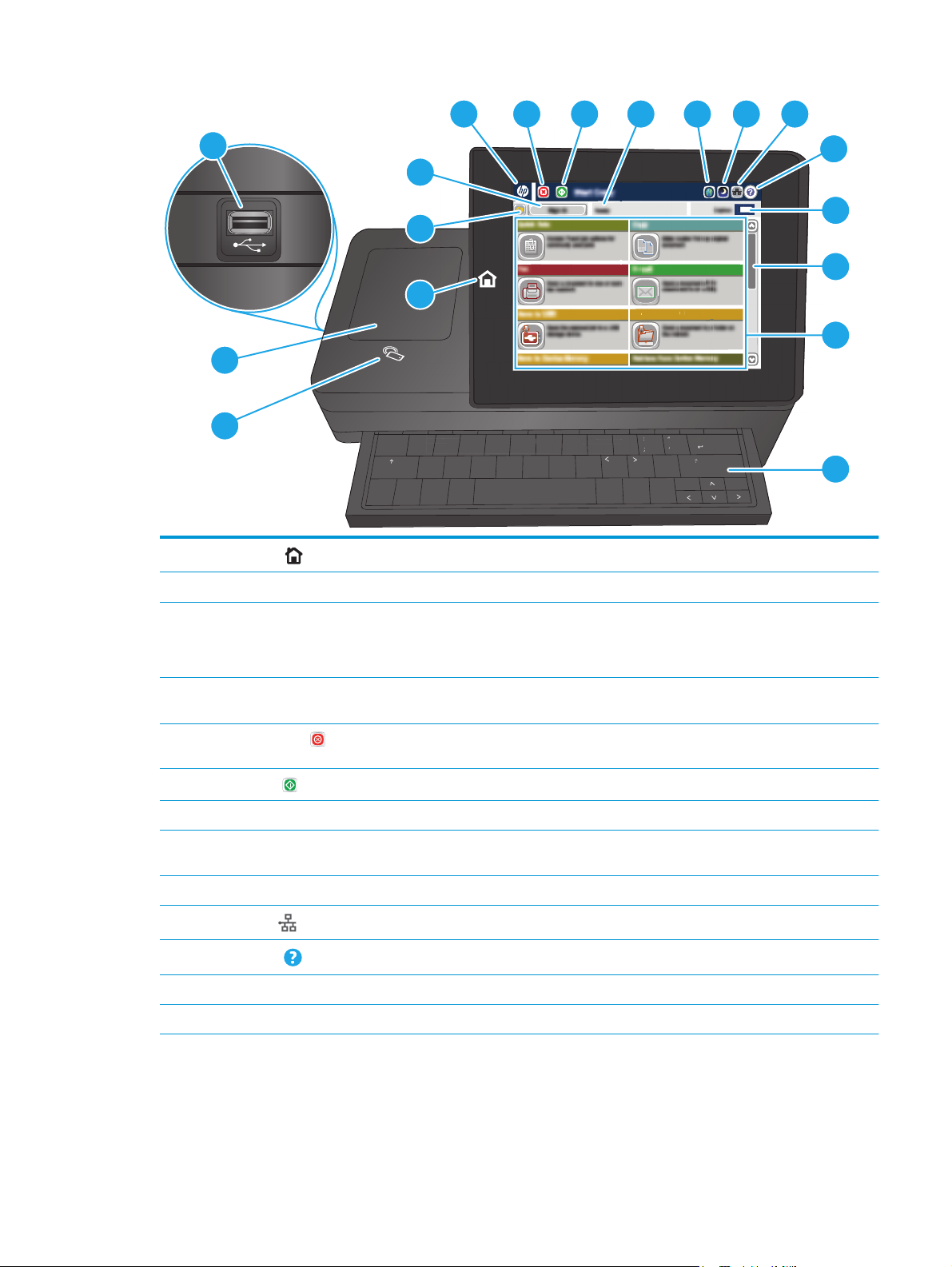
S D F G
enter
Folder
H J K L
;
SavtoNetwork
4
5 6 7 8 9 10
18
11
3
12
2
13
1
Save to Network Folder
14
17
1
16
Pulsante Home
caps lock
A S D F G H J K L
shift
Z X C V B N M
@ alt
Toccare il pulsante Home per tornare alla schermata iniziale della stampante in qualsiasi momento.
2 Pulsante Aggiorna Toccare il pulsante Aggiorna per annullare le modifiche e ripristinare le impostazioni predefinite.
:
;
,
.
alt
enter
“
‘
?
shift
/
15
3 Pulsante Registrazione
Toccare il pulsante Registrazione per accedere alle funzionalità protette.
o Deregistrazione
Toccare il pulsante Uscita per annullare la registrazione della stampante. Vengono ripristinate tutte
le impostazioni predefinite per le opzioni della stampante.
4 Pulsante Logo HP o
Home
5
Pulsante Interrompi
Nelle schermate diverse dalla schermata Home, il logo HP logo diventa il pulsante Home. Toccare il
pulsante Home per tornare alla schermata iniziale.
Toccare il pulsante Interrompi per sospendere il processo corrente. Viene visualizzata la schermata
Stato del job da cui è possibile annullare o continuare il processo.
6
Pulsante Avvia
Toccare il pulsante Avvia per avviare un processo di copia
7 Stato della stampante La riga dello stato fornisce informazioni sullo stato generale della stampante.
8 Pulsante Selezione
Toccare il pulsante Selezione lingua per selezionare la lingua per il display del pannello di controllo.
lingua
9 Pulsante Pausa Toccare il pulsante Pausa per impostare la stampante in modalità Pausa.
10
11
Pulsante Rete
Pulsante Guida
Toccare il pulsante Rete per individuare le informazioni sulla connessione di rete.
Per accedere alla Guida incorporata, toccare il pulsante Guida.
12 Campo Copie Il campo Copie indica l'impostazione del numero di copie che il prodotto deve eseguire.
13 Barra di scorrimento Utilizzare la barra di scorrimento per visualizzare l'elenco completo delle funzioni disponibili.
ITWW Viste della stampante 5
Page 18
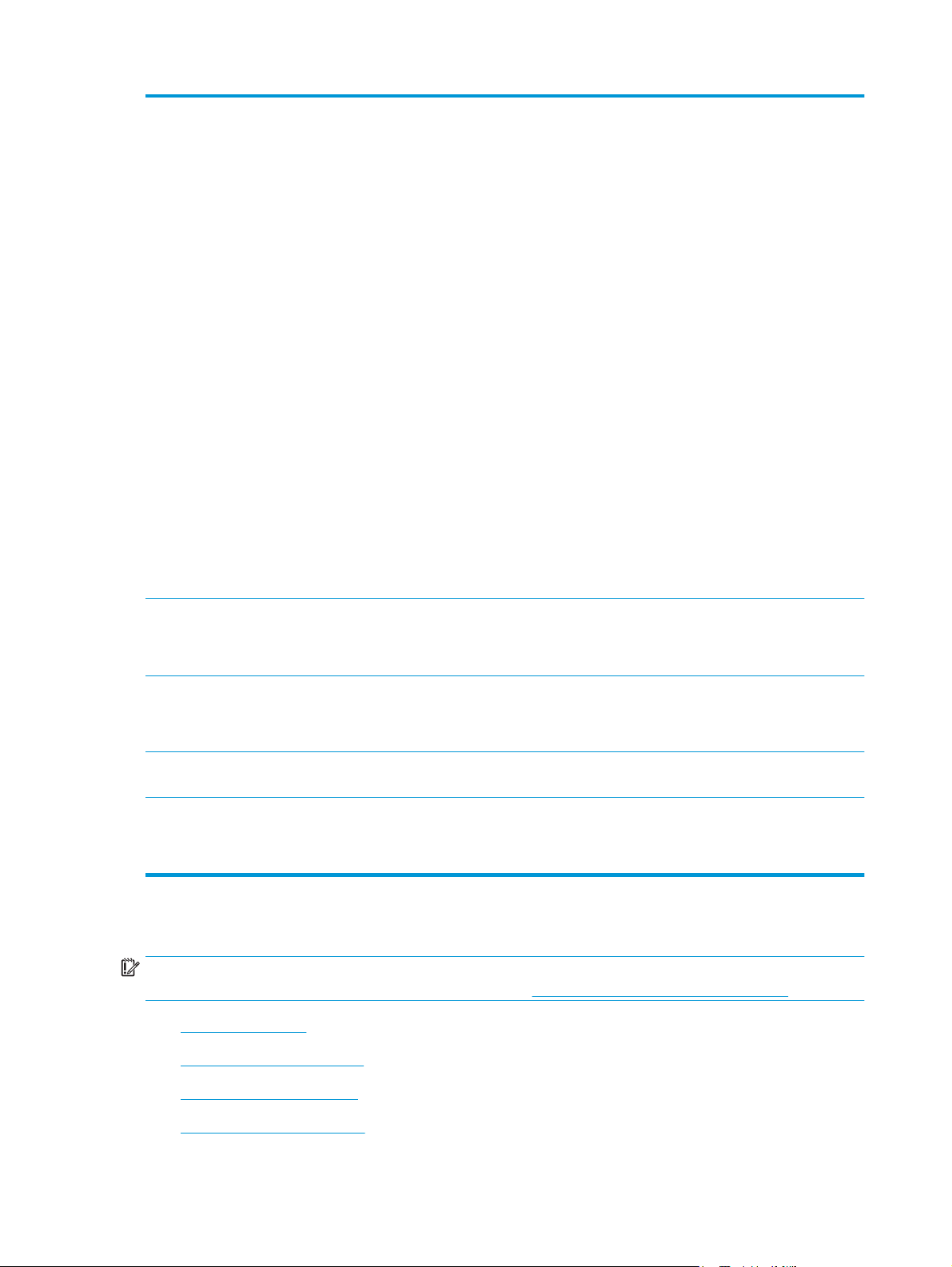
14 Caratteristiche A seconda della configurazione della stampante, le funzioni visualizzate in quest'area possono
includere i seguenti elementi:
●
Impostazioni rapide
●
Copia
●
E-mail
●
Fax
●
Salva in USB
●
Salva in cartella di rete
●
Salva in memoria periferica
●
Recupera da USB
●
Recupero processo da memoria periferica
●
Salva su SharePoint® (solo modelli c e z)
●
Stato lavoro
●
Materiali di consumo
●
Vassoi
●
Amministrazione
●
Manutenzione della periferica
15 Tastiera
(solo modelli c e z)
16 Icona NFC (Near-Field
Communication)
(solo modelli z)
17 Hardware Integration
Pocket
18 Porta USB diretta Inserire un'unità flash USB per la stampa e la scansione senza l'utilizzo di un computer o per
La stampante include una tastiera fisica. I tasti vengono mappati per una lingua analogamente alla
tastiera virtuale sul pannello di controllo della stampante. Se si modifica un layout della tastiera
differente per la tastiera virtuale, i tasti sulla tastiera fisica vengono riassociati in base alle nuove
impostazioni.
Questa icona indica che la stampante include le funzioni NFC (Near-Field Communication) e Wi-Fi
Direct HP integrate.
Per connettere dispositivi accessori e di terze parti
aggiornare il firmware della stampante
NOTA: è necessario che un amministratore attivi questa porta prima dell'uso.
Specifiche della stampante
IMPORTANTE: le specifiche riportate di seguito sono corrette al momento della pubblicazione, ma sono
soggette a modifiche. Per informazioni aggiornate, vedere
●
Specifiche tecniche
www.hp.com/support/colorljM577MFP.
●
Sistemi operativi supportati
●
Soluzioni di stampa mobile
●
Dimensioni della stampante
6 Capitolo 1 Panoramica della stampante ITWW
Page 19
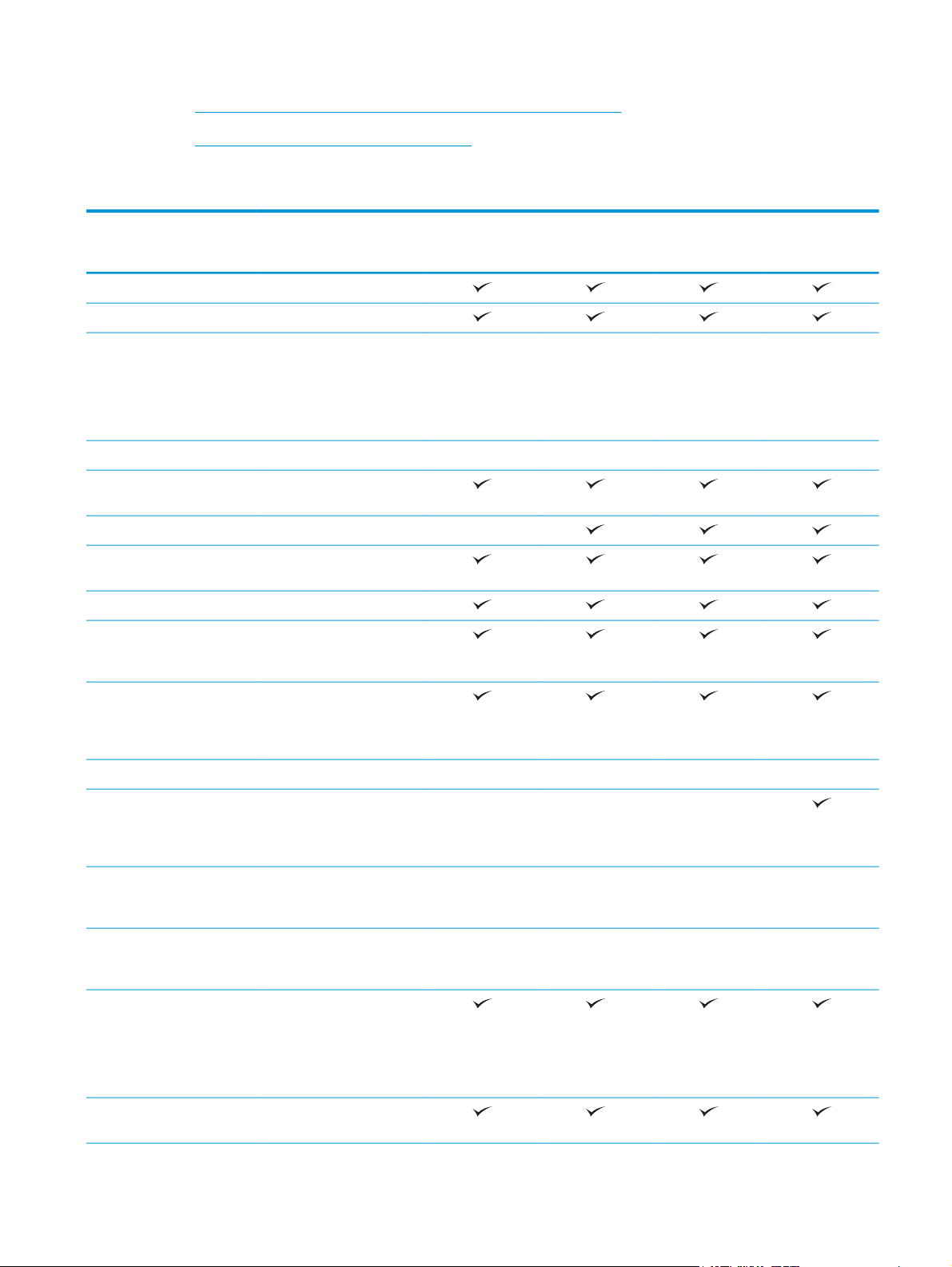
●
Consumo energetico, specifiche elettriche ed emissioni acustiche
●
Intervallo dell'ambiente di funzionamento
Specifiche tecniche
Nome modello
Numero prodotto
Gestione della carta Vassoio 1 (capacità 100 fogli)
Vassoio 2 (capacità 550 fogli)
1 Alimentatore carta da 550
Cabinet della stampante Opzionale Opzionale Opzionale Opzionale
Stampa fronte/retro
Cucitrice Non supportato
Connettività Connessione LAN Ethernet
USB 2.0 ad alta velocità
Porta USB diretta (per la
M577dn
B5L46A
Opzionale Opzionale Opzionale Opzionale
fogli
NOTA: la stampante
supporta fino a tre
alimentatori da 550 fogli.
automatica
10/100/1000 con IPv4 e IPv6
stampa senza computer e per
aggiornare il firmware)
M577f
B5L47A
Flow M577c
B5L54A
Flow M577z
B5L48A
Alloggiamento integrazione
hardware per il collegamento
di accessori e dispositivi di
terze parti
Porte USB interne HP Opzionale Opzionale Opzionale Opzionale
Accessorio NFC (Near Field
Accessorio wireless/NFC HP
Accessorio server di stampa
Memoria 1,75 GB di memoria di base
Dispositivo di
memorizzazione di massa
Communications) e Wi-Fi
Direct per la stampa da
dispositivi mobili
Jetdirect 3000w per la
stampa da dispositivi mobili
HP Jetdirect 2900nw per la
connettività wireless
NOTA: memoria di base
espandibile a 2,5 GB
aggiungendo un modulo di
memoria DIMM.
Unità disco rigido da 320 GB
Non supportato Non supportato Non supportato
Opzionale Opzionale Opzionale Non supportato
Opzionale Opzionale Opzionale Opzionale
ITWW Specifiche della stampante 7
Page 20
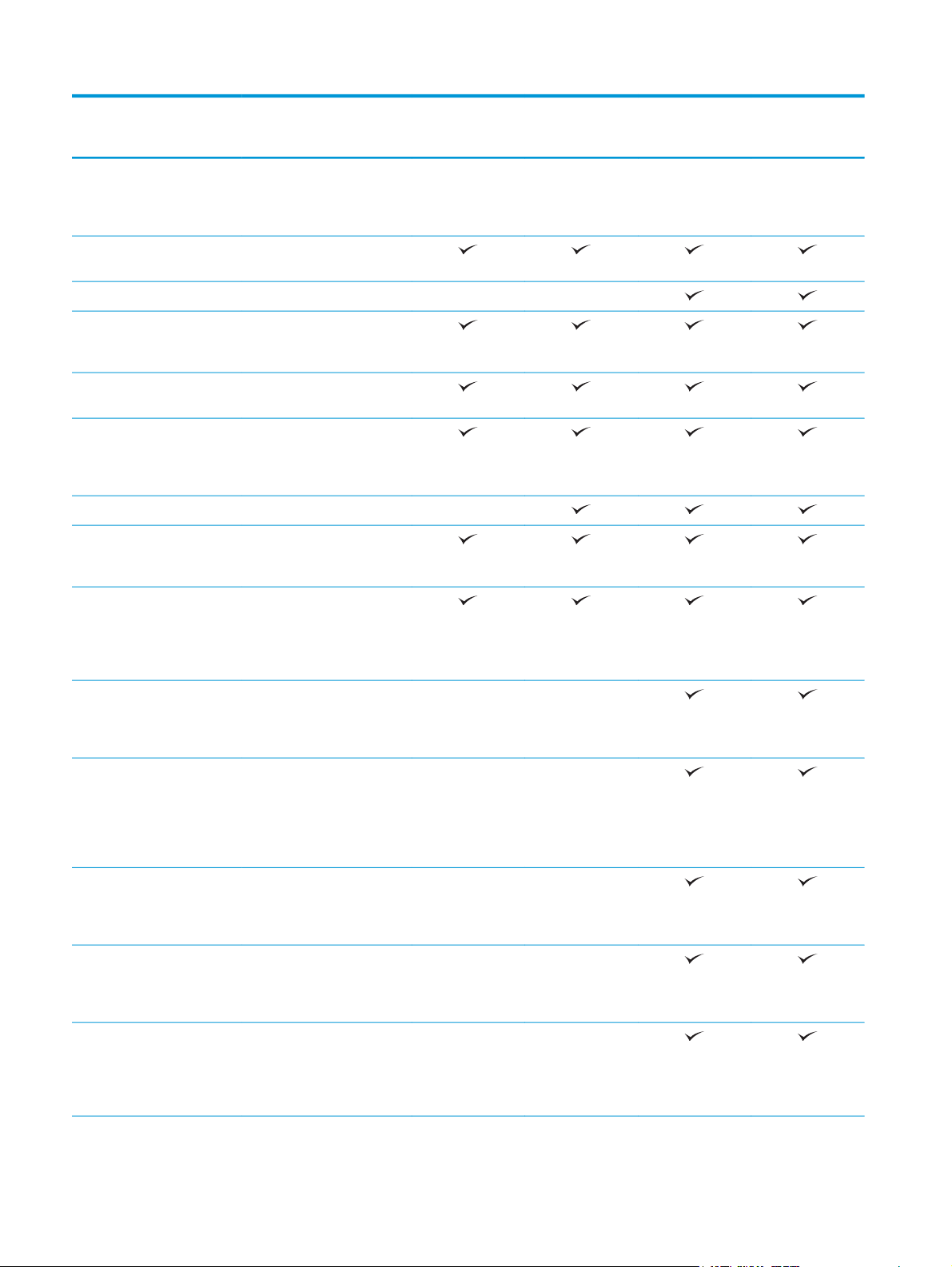
Nome modello
M577dn
M577f
Flow M577c
Flow M577z
Numero prodotto
Sicurezza HP Trusted Platform Module
Display e tastiera del
pannello di controllo
Tastiera fisica Non supportato Non supportato
Stampa Stampa di 38 pagine al
Stampa USB diretta (non è
Memorizzazione dei processi
Fax Opzionale
Copia e scansione Copia di 38 pagine al minuto
Alimentatore documenti da
per la crittografia di tutti i
dati che passano attraverso
la stampante
Pannello di controllo con
display touch screen a colori
minuto (ppm) in A4 e 40 ppm
su carta in formato Letter
necessario un computer)
nella memoria della
stampante per stamparli in
seguito o in privato
(ppm) in A4 e 40 ppm su carta
in formato Letter
100 pagine con scansione a
doppia testina per copia e
scansione fronte/retro in un
solo passaggio
B5L46A
Opzionale Opzionale Opzionale Opzionale
B5L47A
B5L54A
B5L48A
Tecnologia HP EveryPage,
incluso il rilevamento
alimentazione multipla
ultrasonico
Funzione OCR (Optical
Character Recognition)
incorporata per convertire le
pagine stampate in testo che
può essere modificato o
ricercato tramite computer
La funzione etichetta SMART
offre il rilevamento del bordo
della carta per il ritaglio
automatico delle pagine
Orientamento automatico
della pagina per pagine che
includono almeno 100
caratteri di testo
Regolazione automatica del
tono che consente di
impostare contrasto,
luminosità e rimozione dello
sfondo per ogni pagina
Non supportato Non supportato
Non supportato Non supportato
Non supportato Non supportato
Non supportato Non supportato
Non supportato Non supportato
8 Capitolo 1 Panoramica della stampante ITWW
Page 21
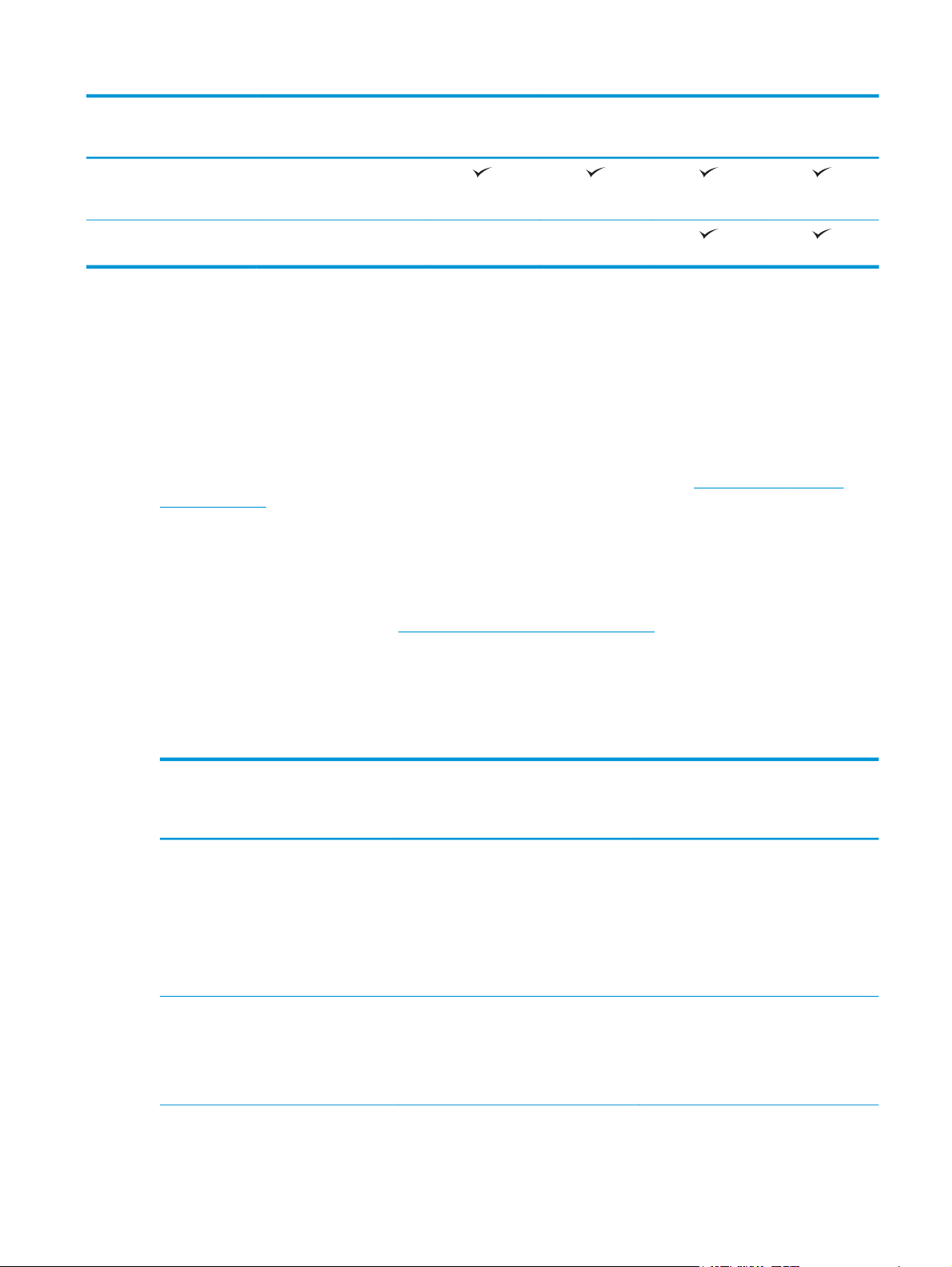
Nome modello
M577dn
M577f
Flow M577c
Flow M577z
Numero prodotto
Invio digitale Invio di documenti via e-mail,
a unità USB e a cartelle
condivise in una rete
Invio di documenti a
SharePoint®
Sistemi operativi supportati
Le seguenti informazioni si applicano ai driver di stampa OS X e Windows PCL 6 specifici per la stampante e al
CD di installazione del software incluso nella confezione.
Windows: il CD di installazione del software HP consente di installare il driver di stampa versione 3 "HP PCL.
6", il driver di stampa versione 3 "HP PCL 6" o il driver di stampa versione 4 "HP PCL-6", in base al sistema
operativo Windows, con un software opzionale durante l'utilizzo del programma di installazione completa del
software. Scaricare il driver stampa versione 3 "HP PCL.6", il driver stampa versione 3 "HP PCL 6" e il driver di
stampa versione 4 "HP PCL-6" dal sito Web di assistenza per la stampante in uso:
colorljM577MFP.
Computer Mac, OS X e dispositivi iOS: questa stampante supporta computer Mac e dispositivi mobili Apple
iOS. Il driver di stampa OS X e l'utilità di stampa sono disponibili per il download nel sito Web hp.com. Il
software di installazione HP per OS X non è incluso nel CD fornito con la confezione. Seguire la procedura
descritta per scaricare il software di installazione HP per OS X:
B5L46A
Non supportato Non supportato
B5L47A
B5L54A
B5L48A
www.hp.com/support/
1. Visitare il sito Web all'indirizzo
www.hp.com/support/colorljM577MFP.
2. Selezionare Opzioni di assistenza, in Opzioni di download scegliere Driver, software e firmware,
quindi selezionare il bundle della stampante.
3. Fare clic sulla versione del sistema operativo, quindi sul pulsante Download.
Tabella 1-1 Driver di stampa e sistemi operativi supportati
Sistema operativo Driver di stampa installato (tramite il CD
del programma di installazione software
per Windows o il programma di
installazione sul Web per OS X)
Windows® XP SP3, 32 bit Il driver di stampa specifico della
stampante "HP PCL.6" viene installato per
questo sistema operativo come parte
dell'installazione del software di base. Il
programma di installazione di base installa
solo il driver.
Windows Vista®, 32 bit Il driver di stampa specifico della
stampante "HP PCL.6" viene installato per
questo sistema operativo come parte
dell'installazione del software di base. Il
programma di installazione di base installa
solo il driver.
Note
Il programma di installazione completo
non è supportato per questo sistema
operativo.
Ad aprile 2009, Microsoft ha ritirato il
tradizionale supporto per Windows XP,
contrariamente ad HP, che ha continuato e
continuerà a fornire tale supporto al
massimo delle sue capacità.
Il programma di installazione completo
non è supportato per questo sistema
operativo.
ITWW Specifiche della stampante 9
Page 22
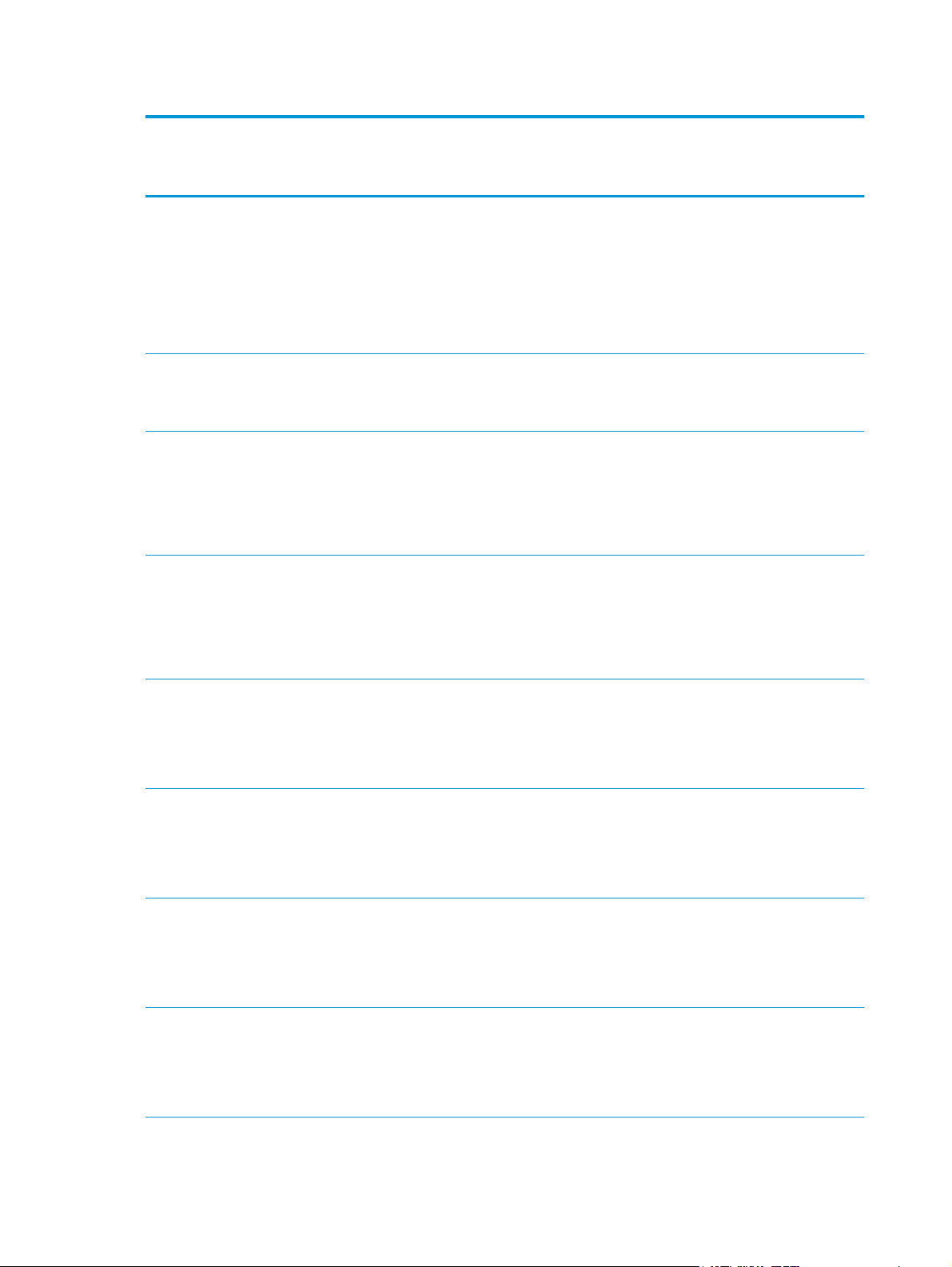
Tabella 1-1 Driver di stampa e sistemi operativi supportati (continuazione)
Sistema operativo Driver di stampa installato (tramite il CD
del programma di installazione software
per Windows o il programma di
installazione sul Web per OS X)
Windows Server 2003 SP2, 32 bit Il driver di stampa specifico della
stampante "HP PCL.6" viene installato per
questo sistema operativo come parte
dell'installazione del software di base. Il
programma di installazione di base installa
solo il driver.
Windows 7 SP1, 32 e 64 bit Il driver di stampa specifico della
stampante "HP PCL 6" viene installato per
questo sistema operativo come parte
dell'installazione del software completa.
Windows 8 a 32 e 64 bit Il driver di stampa specifico della
stampante "HP PCL-6" viene installato per
questo sistema operativo come parte
dell'installazione del software di base. Il
programma di installazione di base installa
solo il driver.
Windows 8.1 a 32 e 64 bit Il driver di stampa specifico della
stampante "HP PCL-6" viene installato per
questo sistema operativo come parte
dell'installazione del software di base. Il
programma di installazione di base installa
solo il driver.
Note
Il programma di installazione completo
non è supportato per questo sistema
operativo.
A luglio 2010, Microsoft ha ritirato il
tradizionale supporto per Windows Server
2003, contrariamente ad HP, che ha
continuato e continuerà a fornire tale
supporto al massimo delle sue capacità.
Il programma di installazione completo
non è supportato per questo sistema
operativo.
Il supporto Windows 8 RT viene fornito
tramite il driver Microsoft IN OS versione 4,
32 bit.
Il programma di installazione completo
non è supportato per questo sistema
operativo.
Il supporto Windows 8.1 RT viene fornito
tramite il driver Microsoft IN OS versione 4,
32 bit.
Windows 10 a 32 e 64 bit Il driver di stampa specifico della
stampante "HP PCL-6" viene installato per
questo sistema operativo come parte
dell'installazione del software di base. Il
programma di installazione di base installa
solo il driver.
Windows Server 2008 SP2, 32 bit Il driver di stampa specifico della
stampante "HP PCL.6" viene installato per
questo sistema operativo come parte
dell'installazione del software di base. Il
programma di installazione di base installa
solo il driver.
Windows Server 2008 SP2, 64 bit Il driver di stampa specifico della
stampante "HP PCL 6" viene installato per
questo sistema operativo come parte
dell'installazione del software di base. Il
programma di installazione di base installa
solo il driver.
Windows Server 2008 R2, SP 1, 64 bit Il driver di stampa specifico della
stampante "HP PCL 6" viene installato per
questo sistema operativo come parte
dell'installazione del software di base. Il
programma di installazione di base installa
solo il driver.
Il programma di installazione completo
non è supportato per questo sistema
operativo.
Il programma di installazione completo
non è supportato per questo sistema
operativo.
Il programma di installazione completo
non è supportato per questo sistema
operativo.
Il programma di installazione completo
non è supportato per questo sistema
operativo.
10 Capitolo 1 Panoramica della stampante ITWW
Page 23
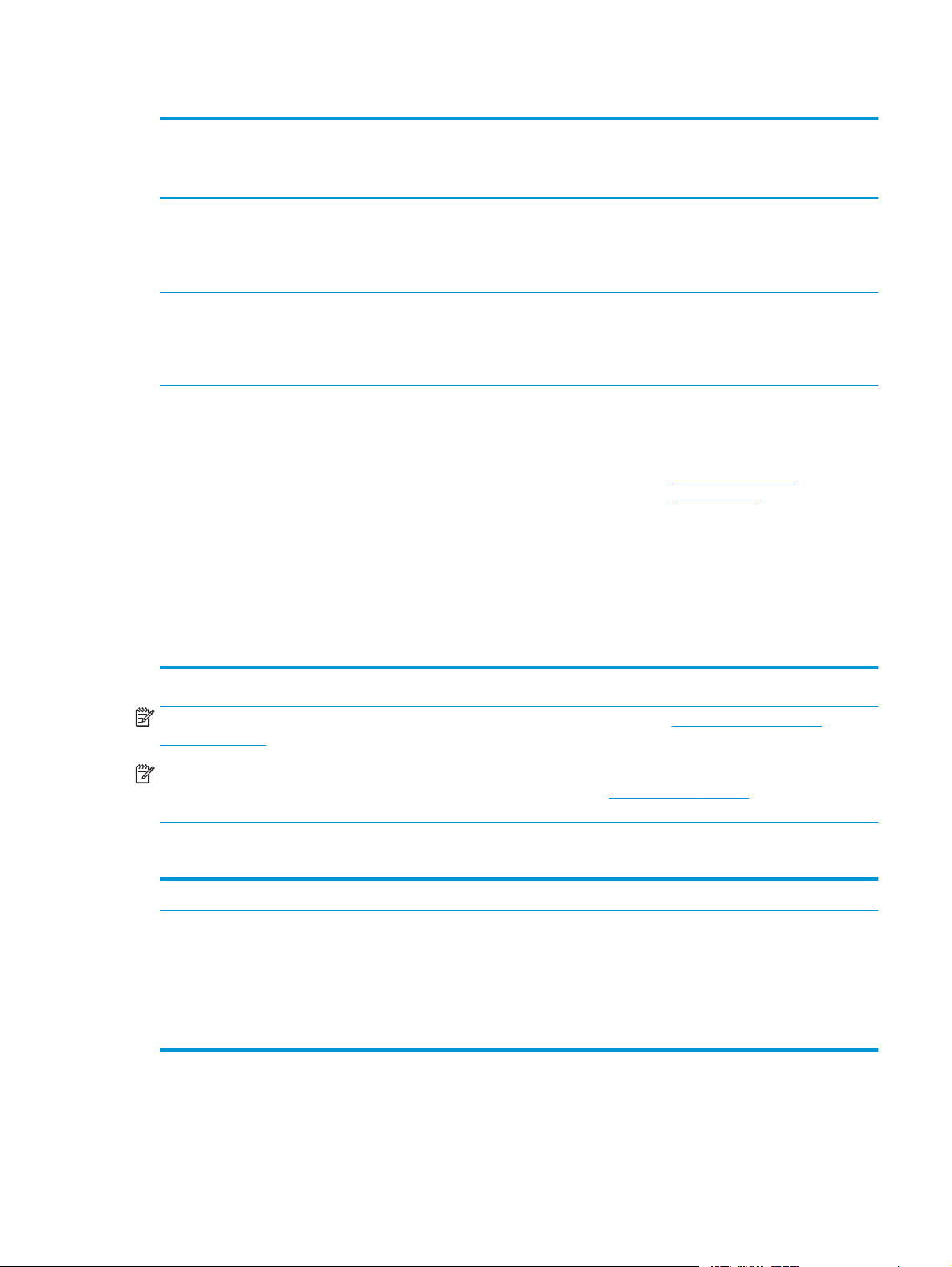
Tabella 1-1 Driver di stampa e sistemi operativi supportati (continuazione)
Sistema operativo Driver di stampa installato (tramite il CD
Windows Server 2012 a 64 bit Il programma di installazione del software
Windows Server 2012 R2, 64 bit Il programma di installazione del software
OS X 10.8 Mountain Lion, OS X 10.9
Mavericks, OS X 10.10 Yosemite
del programma di installazione software
per Windows o il programma di
installazione sul Web per OS X)
non supporta Windows Server 2012, al
contrario dei driver di stampa specifici
della stampante "HP PCL 6" versione 3 e
"HP PCL-6" versione 4.
non supporta Windows Server 2012, al
contrario dei driver di stampa specifici
della stampante "HP PCL 6" versione 3 e
"HP PCL-6" versione 4.
Il driver di stampa e l'utility di stampa OS X
possono essere scaricati all'indirizzo
hp.com e possono anche essere disponibili
tramite Apple Software Update. Il software
di installazione HP per OS X non è incluso
nel CD fornito con la confezione.
Note
Scaricare il driver dal sito Web HP e
utilizzare lo strumento Aggiungi
stampante di Windows per installarlo.
Scaricare il driver dal sito Web HP e
utilizzare lo strumento Aggiungi
stampante di Windows per installarlo.
Per i sistemi OS X, scaricare il programma
di installazione completo dal sito Web di
assistenza della stampante.
1. Visitare il sito Web all'indirizzo
www.hp.com/support/
colorljM577MFP.
2. Selezionare Opzioni di assistenza, in
Opzioni di download scegliere
Driver, software e firmware, quindi
selezionare il bundle della
stampante.
3. Fare clic sulla versione del sistema
operativo, quindi sul pulsante
Download.
NOTA: per un elenco aggiornato dei sistemi operativi supportati, accedere a www.hp.com/support/
colorljM577MFP per la guida completa della stampante HP.
NOTA: per ulteriori informazioni sui sistemi operativi client e server e per il supporto dei driver HP UPD
PCL6, UPD PCL 5 e UPD PS per questa stampante, visitare il sito Web
www.hp.com/go/upd. Nella sezione
Informazioni aggiuntive, fare clic sui collegamenti.
Tabella 1-2 Requisiti minimi di sistema
Windows Computer Mac e OS X
●
Unità CD-ROM, unità DVD o una connessione Internet
●
Connessione USB 1.1 o 2.0 dedicata o una connessione di
rete
●
400 MB di spazio libero sul disco rigido
●
1 GB di RAM (32 bit) o 2 GB di RAM (64 bit)
●
connessione Internet
●
1 GB di spazio libero sul disco rigido
Soluzioni di stampa mobile
La stampante supporta le seguenti applicazioni software per la stampa mobile:
ITWW Specifiche della stampante 11
Page 24
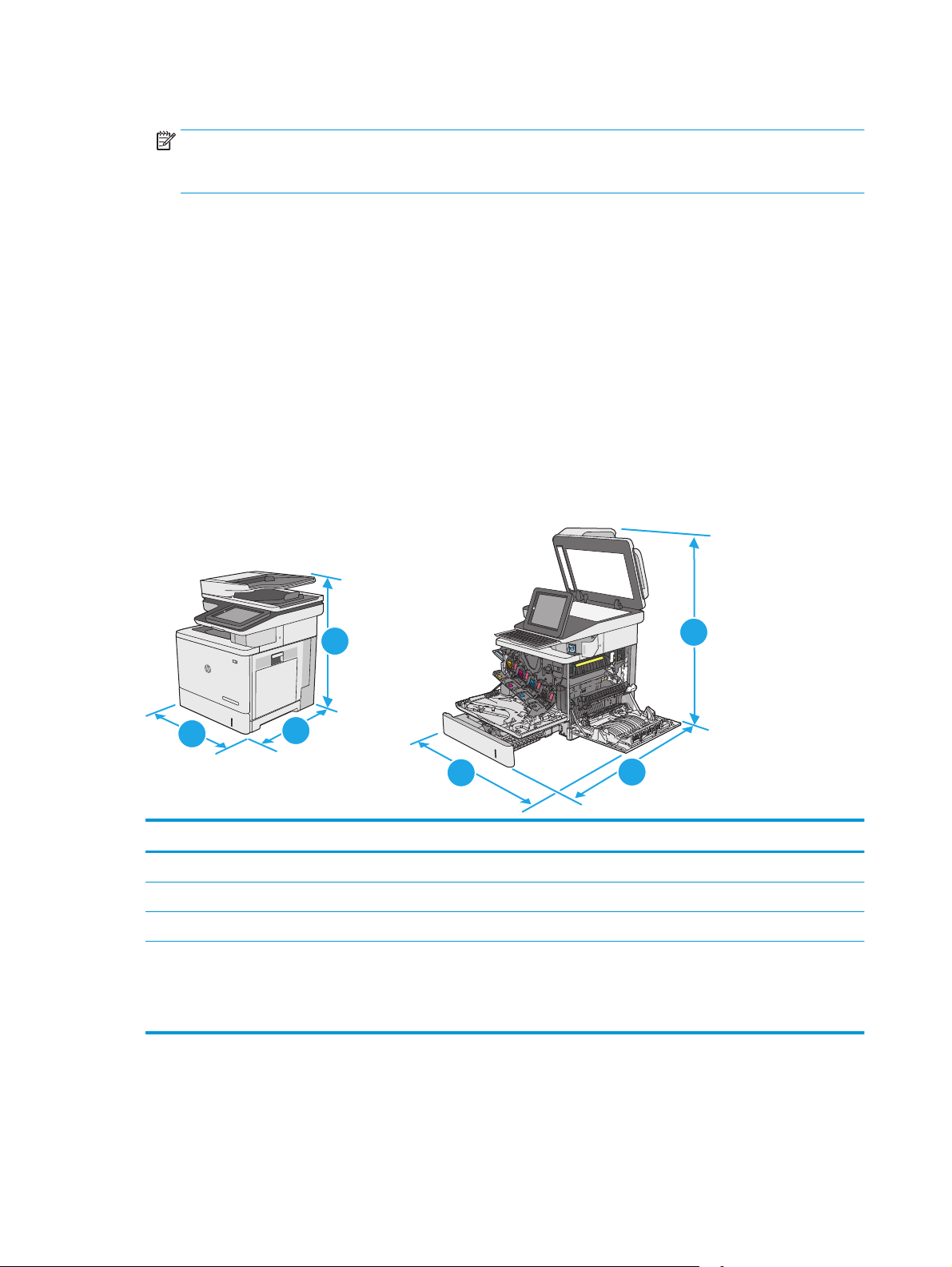
●
Software HP ePrint
NOTA: il software HP ePrint supporta i seguenti sistemi operativi: Windows 7 SP 1 (32 e 64 bit);
Windows 8 (32 e 64 bit); Windows 8.1 (32 e 64 bit); Windows 10 (32 e 64 bit) e OS X versioni 10.8
Mountain Lion, 10.9 Mavericks e 10.10 Yosemite.
●
HP ePrint tramite e-mail (richiede l'attivazione dei Servizi Web HP e la registrazione della stampante in
HP Connected)
●
App HP ePrint (disponibile per Android, iOS e Blackberry)
●
App ePrint Enterprise (supportata su tutte le stampanti con il software ePrint Enterprise Server)
●
App HP Home & Biz (disponibile per i dispositivi Symbian/Nokia)
●
Google Cloud Print 1.0 (richiede che la stampante sia registrata sul sito HP Connected e in Google Cloud)
●
AirPrint
●
Stampa Android
Dimensioni della stampante
Figura 1-1 Dimensioni per la stampante
1
Y
M
C
K
3
Stampante completamente chiusa Stampante completamente aperta
1. Altezza 583 mm 837 mm
2. Profondità 504 mm 853 mm
3. Larghezza 482 mm 803 mm
Peso Modello dn: 38,1 kg
2
Modello f: 38,3 kg
Modelli c e z: 38,6 kg
3
2
1
12 Capitolo 1 Panoramica della stampante ITWW
Page 25
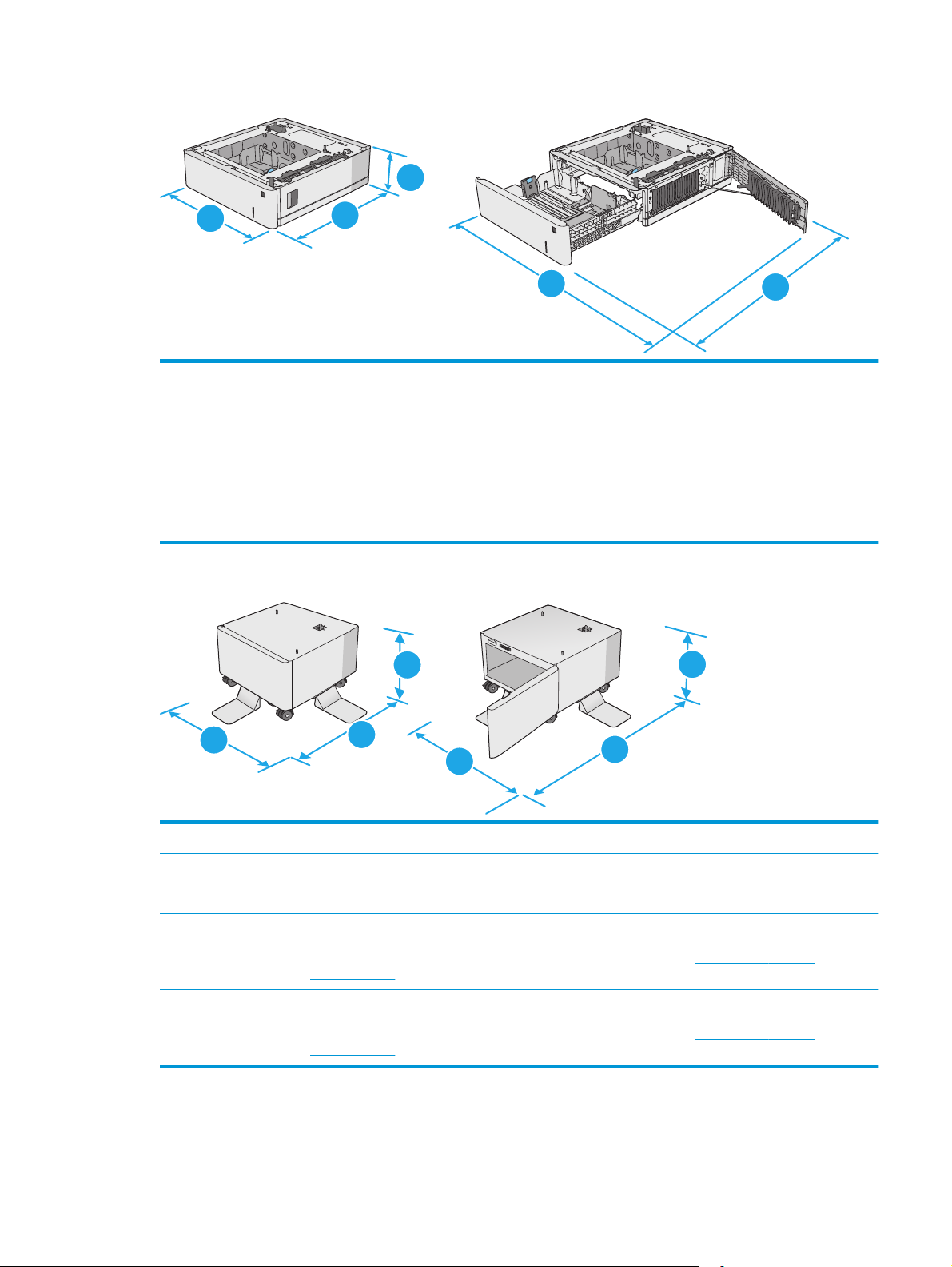
Figura 1-2 Dimensioni per 1 alimentatore da 550 fogli
1
3
1. Altezza 130 mm
2. Profondità Vassoio chiuso: 465 mm
3. Larghezza Sportello inferiore destro chiuso: 458 mm
Peso 5,8 kg
Figura 1-3 Dimensioni del cabinet/piedistallo
2
Vassoio aperto: 768 mm
Sportello inferiore destro aperto: 853 mm
1
3
2
1
3
1. Altezza 295 mm
2. Profondità Sportello chiuso: 869 mm
3. Larghezza 884 mm
Peso 17,7 kg
ITWW Specifiche della stampante 13
2
3
Sportello aperto: 1113 mm
Questo valore è soggetto a modifica Per informazioni aggiornate, vedere
colorljM577MFP.
Questo valore è soggetto a modifica Per informazioni aggiornate, vedere
colorljM577MFP.
2
www.hp.com/support/
www.hp.com/support/
Page 26
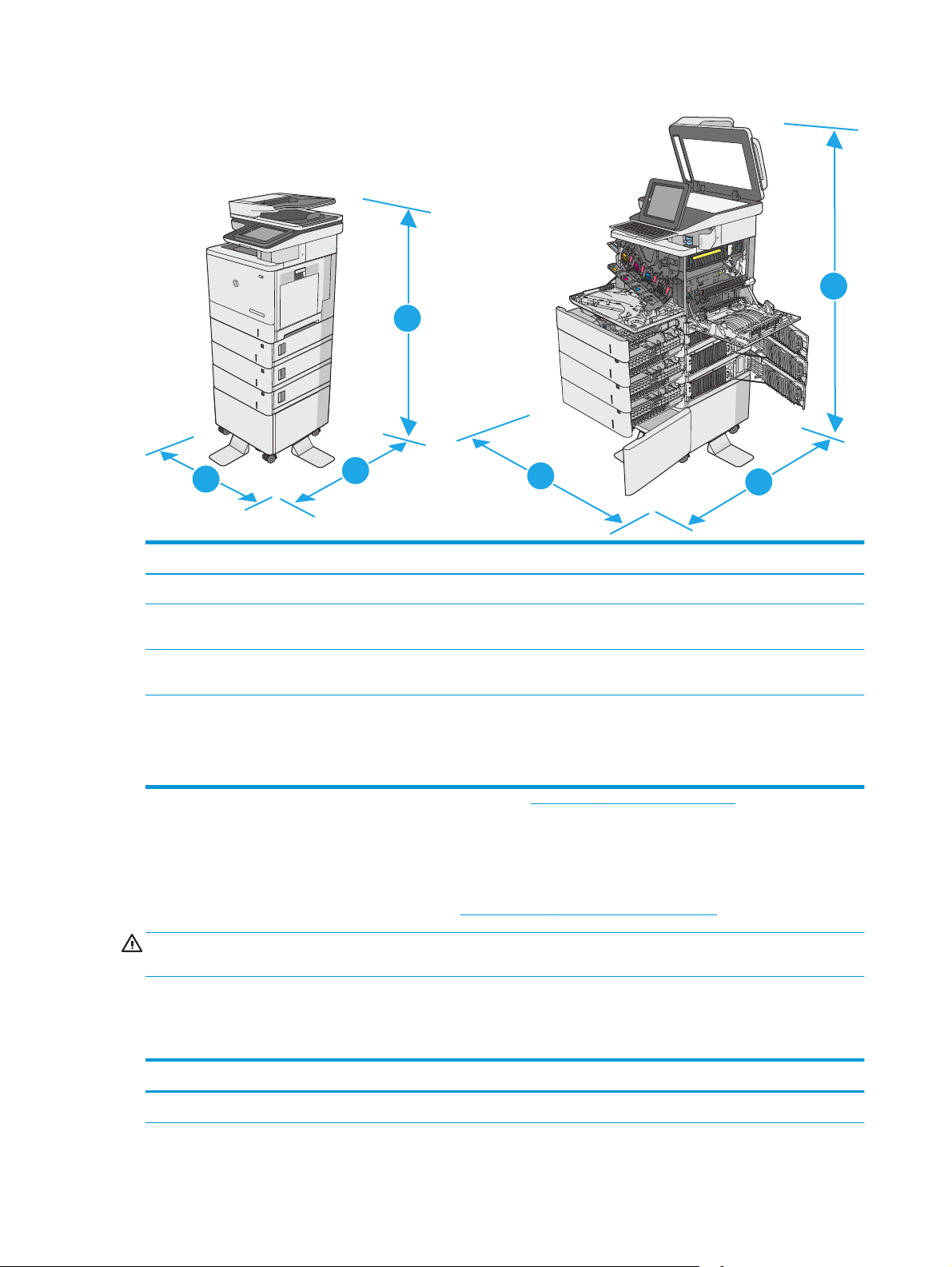
Figura 1-4 Dimensioni della stampante con tre alimentatori da 550 fogli e il cabinet/piedistallo
Y
M
C
K
1
1
3
Stampante e accessori completamente chiusi Stampante e accessori completamente aperti
1. Altezza 1268 mm 1522 mm
2.
Profondità
3.
Larghezza
Peso Modello dn: 73,2 kg
1
I valori sono soggetti a modifica. Per informazioni aggiornate, vedere www.hp.com/support/colorljM577MFP.
2
Non estendere più di un vassoio carta alla volta.
869 mm 1113 mm
884 mm 853 mm
Modello f: 73,4 kg
Modelli c e z: 73,7 kg
2
3
Consumo energetico, specifiche elettriche ed emissioni acustiche
Per informazioni aggiornate, visitare il sito Web www.hp.com/support/colorljM577MFP.
2
ATTENZIONE: i requisiti di alimentazione si basano sul paese/regione dove è stata venduta la stampante.
Non convertire le tensioni di funzionamento. Ciò può danneggiare la stampante e annullarne la garanzia.
Intervallo dell'ambiente di funzionamento
Tabella 1-3 Specifiche dell'ambiente di funzionamento
Ambiente Consigliato Consentito
Temperatura Da 17 a 25°C Da 15 a 30 °C
14 Capitolo 1 Panoramica della stampante ITWW
Page 27
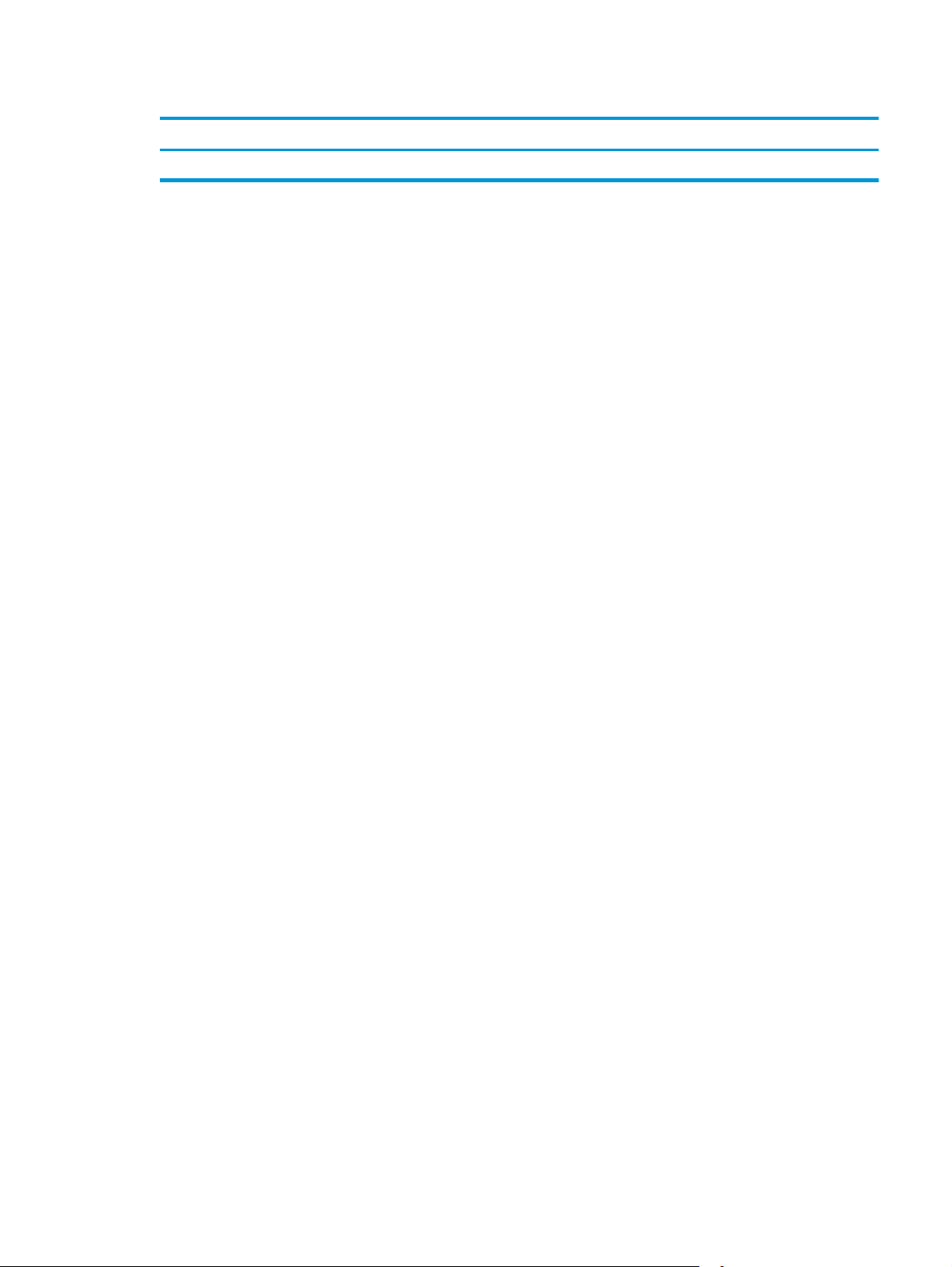
Tabella 1-3 Specifiche dell'ambiente di funzionamento (continuazione)
Ambiente Consigliato Consentito
Umidità relativa Dal 30 al 70% di umidità relativa (RH) Dal 10% al 80% di umidità relativa
ITWW Specifiche della stampante 15
Page 28
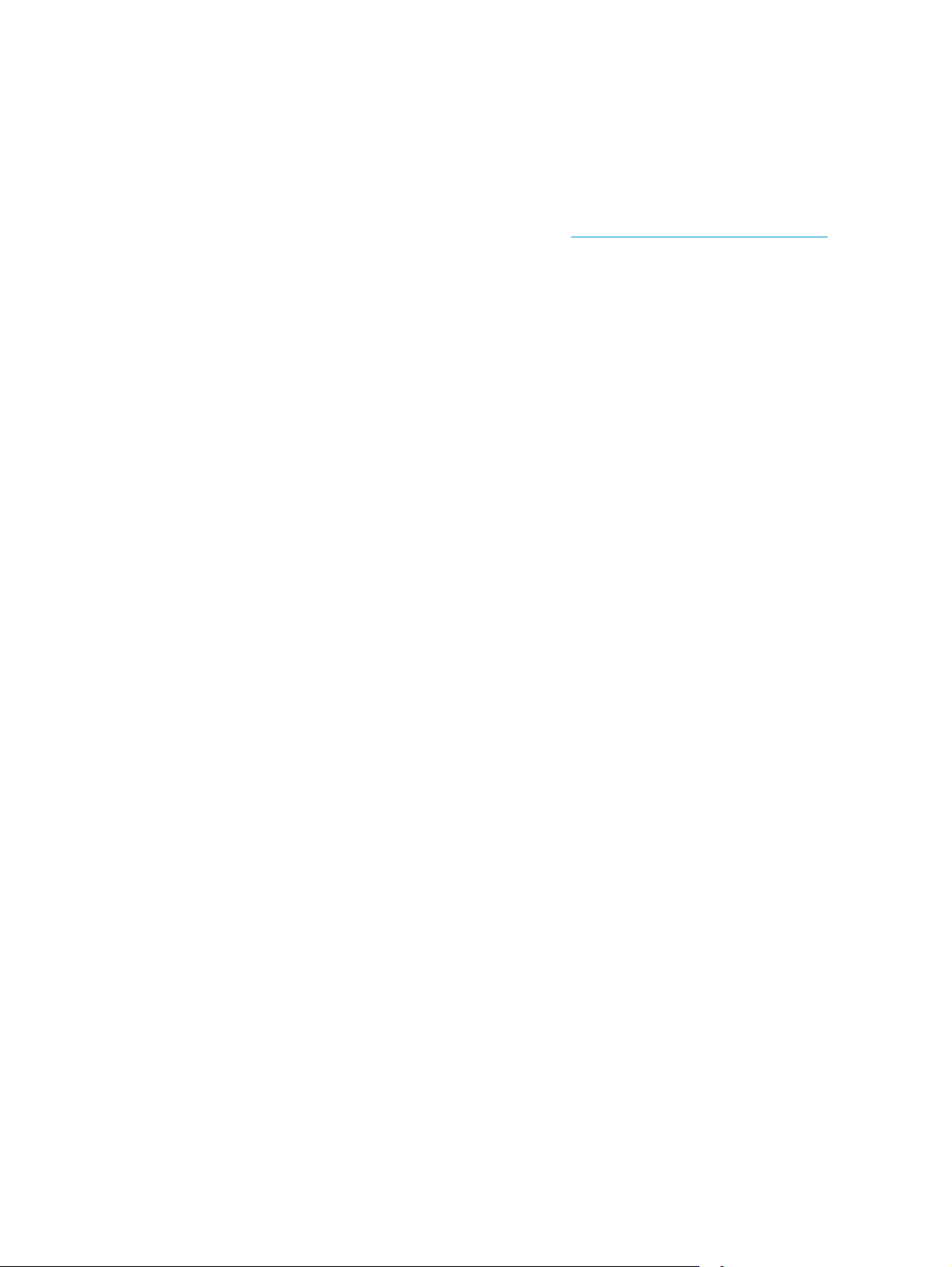
Configurazione dell'hardware della stampante e installazione del software
Per istruzioni di base sulla configurazione, consultare la Guida all'installazione dell'hardware in dotazione
con la stampante. Per ulteriori istruzioni, visitare il sito Web dell'assistenza HP.
Per la guida completa di HP per la stampante, visitare il sito Web
Cercare assistenza per:
●
Installazione e configurazione
●
Istruzioni e uso
●
Risoluzione dei problemi
●
Download di aggiornamenti software e firmware
●
Registrazione al forum di supporto
●
Ricerca di informazioni sulla garanzia e le normative
www.hp.com/support/colorljM577MFP.
16 Capitolo 1 Panoramica della stampante ITWW
Page 29
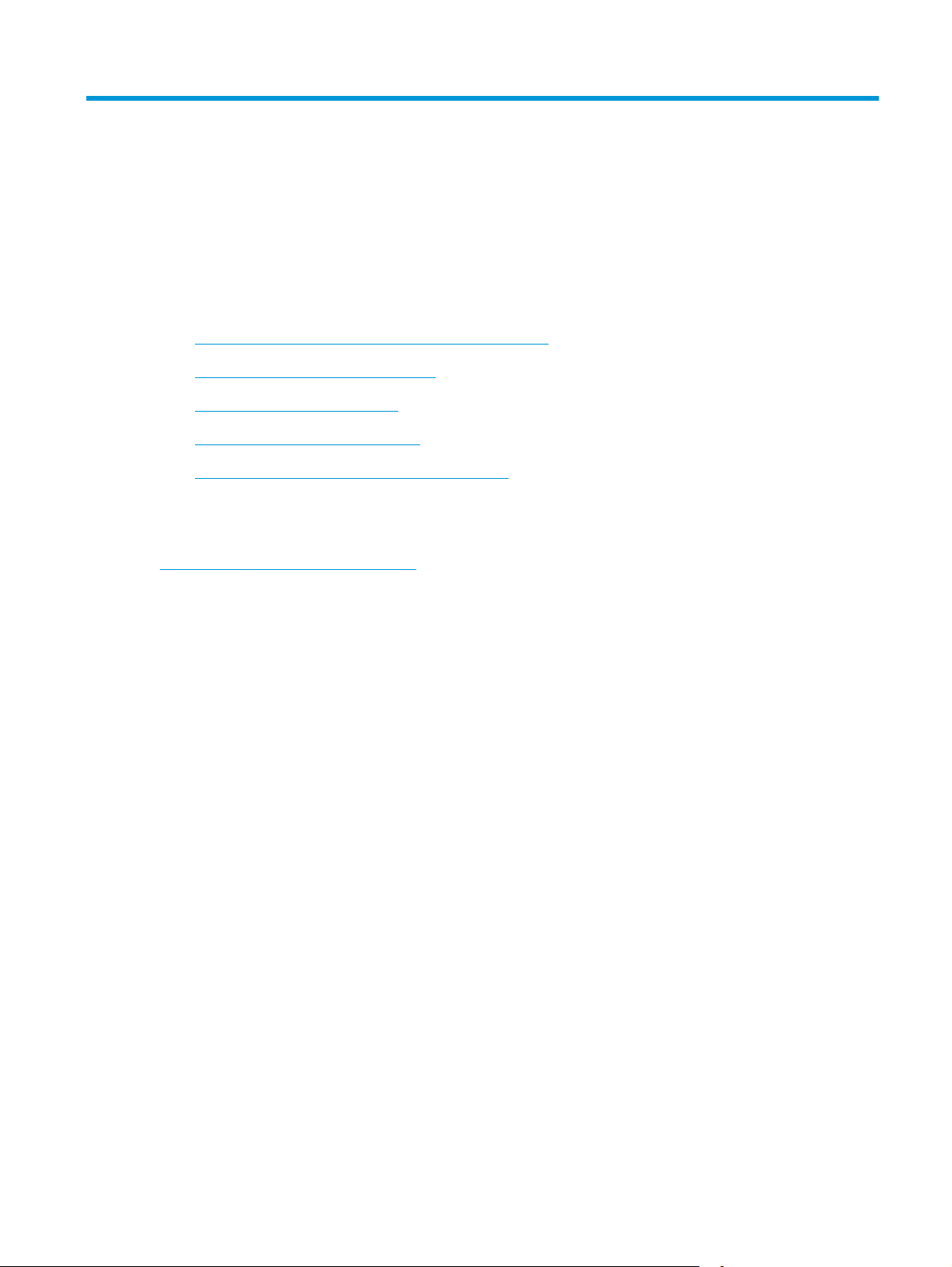
2Vassoi carta
●
Caricare la carta nel vassoio 1 (vassoio multifunzione)
●
Caricare la carta nei vassoi 2, 3, 4 e 5
●
Caricamento e stampa di buste
●
Caricamento e stampa di etichette
●
Utilizzo della cucitrice (solo per i modelli f, c e z)
Per ulteriori informazioni:
Le seguenti informazioni sono corrette al momento della pubblicazione. Per informazioni aggiornate, vedere
www.hp.com/support/colorljM577MFP.
La guida completa di HP per la stampante include le seguenti informazioni:
●
Installazione e configurazione
●
Istruzioni e uso
●
Risoluzione dei problemi
●
Download di aggiornamenti software e firmware
●
Registrazione al forum di supporto
●
Ricerca di informazioni sulla garanzia e le normative
ITWW 17
Page 30
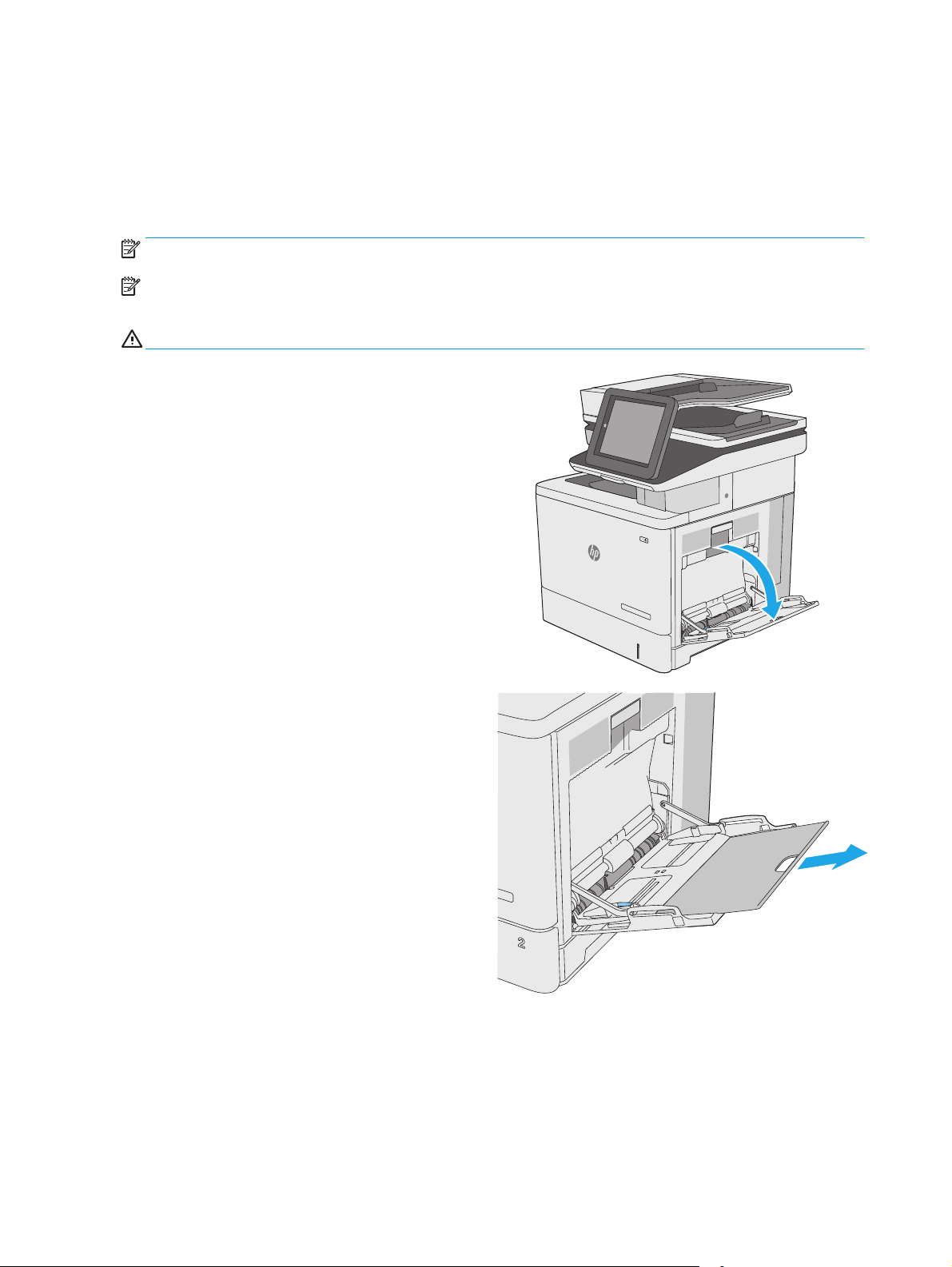
Caricare la carta nel vassoio 1 (vassoio multifunzione)
Introduzione
Di seguito vengono fornite le istruzioni per il caricamento della carta nel vassoio 1. Questo vassoio può
contenere fino a 100 fogli di carta da 75 g/m
NOTA: selezionare il tipo di carta corretto nel driver di stampa prima di avviare la stampa.
NOTA: il vassoio 1 non supporta le etichette. Per stampare su fogli di etichette, utilizzare il vassoio 2 o uno
degli alimentatori carta da 550 fogli opzionale.
ATTENZIONE: per evitare inceppamenti, non aggiungere o estrarre carta dal vassoio 1 durante la stampa.
1. Aprire il vassoio 1.
220
o 10 buste.
2. Estrarre l'estensione del vassoio per supportare
la carta.
18 Capitolo 2 Vassoi carta ITWW
Page 31

3. Far scorrere le guide della carta fino al formato
corretto, quindi caricare la carta nel vassoio. Per
informazioni su come orientare la carta, vedere
Vassoio 1, orientamento carta a pagina 20.
4. Accertarsi che la carta si trovi sotto la riga di
riempimento sulle guide della carta.
NOTA: l'altezza massima di una risma di carta è
di 10 mmo di circa 100 fogli di carta da 75 g.
5. Regolare le guide laterali in modo che siano a
contatto con la risma di carta, ma senza piegare i
fogli.
ITWW Caricare la carta nel vassoio 1 (vassoio multifunzione) 19
Page 32

Vassoio 1, orientamento carta
Se si utilizza carta che richiede un orientamento specifico, caricarla secondo le informazioni riportate nella
tabella seguente.
NOTA: le impostazioni della Modalità carta intestata alternativa influiscono sulla modalità di caricamento
della carta intestata o prestampata. Si tratta dell'impostazione predefinita. Quando si utilizza questa
modalità, caricare la carta come per la stampa fronte/retro automatica. Per maggiori informazioni, vedere
Uso della Modalità carta intestata alternativa a pagina 21.
Tipo di carta Orientamento dell'immagine Stampa su una facciata Stampa fronte/retro o con la
Carta intestata o prestampata Verticale Verso il basso
Bordo superiore rivolto verso la
stampante
123
Orizzontale Verso il basso
Bordo superiore rivolto verso la
parte posteriore della stampante
Modalità carta intestata
alternativa abilitata
Verso l'alto
Bordo inferiore rivolto verso la
stampante
123
Verso l'alto
Bordo superiore rivolto verso la
parte posteriore della stampante
Preforata Verticale e Orizzontale Fori rivolti verso la parte
posteriore della stampante
123
Fori rivolti verso la parte
posteriore della stampante
123
20 Capitolo 2 Vassoi carta ITWW
Page 33

Uso della Modalità carta intestata alternativa
La Modalità carta intestata alternativa consente di caricare nel vassoio carta intestata o prestampata sempre
nello stesso modo per tutti i processi di stampa, sia per le stampe su un solo lato che per le stampe fronte/
retro. Quando si utilizza questa modalità, caricare la carta come per la stampa fronte/retro automatica.
Per utilizzare la funzione, attivarla tramite i menu del pannello di controllo della stampante.
Attivare la Modalità carta intestata alternativa tramite i menu del pannello di controllo della
stampante
1. Nella schermata iniziale del pannello di controllo della stampante, scorrere da destra a sinistra finché
non viene visualizzato il menu Impostazioni. Toccare l'icona Impostazioni per aprire il relativo menu.
2. Aprire i seguenti menu:
●
Gestisci vassoi
●
Modalità carta intestata alternativa
3. Selezionare l'opzione Attivata, quindi toccare il pulsante Salva o premere il pulsante OK.
ITWW Caricare la carta nel vassoio 1 (vassoio multifunzione) 21
Page 34

Caricare la carta nei vassoi 2, 3, 4 e 5
Introduzione
Di seguito vengono fornite le istruzioni per il caricamento della carta nel vassoio 2 e nei vassoi opzionali da
550 fogli (vassoi 3, 4 e 5; numero di catalogo B5L34A). Questi vassoi possono contenere fino a 550 fogli di
carta da 75 g/m
NOTA: la procedura per caricare la carta nei vassoi opzionali da 550 fogli è la stessa valida per il vassoio 2.
Qui è mostrato solo il vassoio 2.
ATTENZIONE: non estendere più di un vassoio carta alla volta.
220
.
1. Aprire il vassoio.
NOTA: non aprire il vassoio mentre è in uso.
2. Prima di caricare la carta, regolare le guide della
larghezza della carta stringendo i meccanismi di
regolazione e facendo scorrere le guide fino alle
dimensioni desiderate. La freccia sulla guida del
vassoio deve risultare allineata esattamente al
contrassegno sul vassoio.
22 Capitolo 2 Vassoi carta ITWW
Page 35

3. Regolare la guida della lunghezza della carta
stringendo il meccanismo di regolazione e
facendo scorrere la guida fino al formato della
carta utilizzato.
4. Caricare la carta nel vassoio. Per informazioni su
come orientare la carta, vedere
Orientamento
della carta nel vassoio 2 e nei vassoi da 550 fogli
a pagina 24.
NOTA: non stringere le guide della carta contro
la risma di carta. Regolarle in base alle tacche o ai
contrassegni nel vassoio.
NOTA: per prevenire inceppamenti, regolare le
guide della carta per il formato corretto e non
riempire troppo il vassoio. Assicurarsi che la
parte superiore della risma non superi
l'indicatore di vassoio pieno, come mostrato
nell'ingrandimento nell'illustrazione.
5. Chiudere il vassoio.
ITWW Caricare la carta nei vassoi 2, 3, 4 e 5 23
Page 36

6. Sul pannello di controllo della stampante viene
visualizzato un messaggio di configurazione del
vassoio.
7. Se il formato carta e il tipo di carta visualizzati
non sono corretti, selezionare Modifica per
scegliere un altro formato o tipo di carta.
Per la carta di formato personalizzato,
specificare le dimensioni X e Y della carta quando
la richiesta viene visualizzata sul pannello di
controllo della stampante.
Orientamento della carta nel vassoio 2 e nei vassoi da 550 fogli
Se si utilizza carta che richiede un orientamento specifico, caricarla secondo le informazioni riportate nella
tabella seguente.
NOTA: le impostazioni della Modalità carta intestata alternativa influiscono sulla modalità di caricamento
della carta intestata o prestampata. Si tratta dell'impostazione predefinita. Quando si utilizza questa
modalità, caricare la carta come per la stampa fronte/retro automatica. Per maggiori informazioni, vedere
Uso della Modalità carta intestata alternativa a pagina 25.
Y
X
Tipo di carta Orientamento dell'immagine Stampa su una facciata Stampa fronte/retro o con la
Carta intestata o prestampata Verticale Verso l'alto
Lato superiore verso destra
Modalità carta intestata
alternativa abilitata
Verso il basso
Lato superiore verso sinistra
24 Capitolo 2 Vassoi carta ITWW
Page 37

Tipo di carta Orientamento dell'immagine Stampa su una facciata Stampa fronte/retro o con la
Modalità carta intestata
alternativa abilitata
Orizzontale Verso l'alto
Bordo superiore rivolto verso la
parte posteriore della stampante
123
Preforata Verticale e Orizzontale Fori rivolti verso la parte
posteriore della stampante
Verso il basso
Bordo superiore rivolto verso la
parte posteriore della stampante
123
Fori rivolti verso la parte
posteriore della stampante
Uso della Modalità carta intestata alternativa
La Modalità carta intestata alternativa consente di caricare nel vassoio carta intestata o prestampata sempre
nello stesso modo per tutti i processi di stampa, sia per le stampe su un solo lato che per le stampe fronte/
retro. Quando si utilizza questa modalità, caricare la carta come per la stampa fronte/retro automatica.
Per utilizzare la funzione, attivarla tramite i menu del pannello di controllo della stampante.
Attivare la Modalità carta intestata alternativa tramite i menu del pannello di controllo della
stampante
1. Nella schermata iniziale del pannello di controllo della stampante, scorrere da destra a sinistra finché
non viene visualizzato il menu Impostazioni. Toccare l'icona Impostazioni per aprire il relativo menu.
2. Aprire i seguenti menu:
●
Gestisci vassoi
●
Modalità carta intestata alternativa
3. Selezionare l'opzione Attivata, quindi toccare il pulsante Salva o premere il pulsante OK.
ITWW Caricare la carta nei vassoi 2, 3, 4 e 5 25
Page 38

Caricamento e stampa di buste
Introduzione
Di seguito vengono fornite le istruzioni per la stampa e il caricamento delle buste. Utilizzare solo il vassoio 1
per stampare le buste. Il vassoio 1 può contenere fino a 10 buste.
Per stampare utilizzando l'opzione di alimentazione manuale di buste, attenersi alla seguente procedura per
selezionare le impostazioni corrette nel driver di stampa, quindi caricare le buste nel vassoio dopo aver
inviato il processo di stampa alla stampante.
Stampa di buste
1. Nel programma software, selezionare l'opzione Stampa.
2. Selezionare la stampante dall'elenco delle stampanti, quindi toccare o fare clic sul pulsante Proprietà o
Preferenze per aprire il driver di stampa.
NOTA: il nome del pulsante può variare in base ai diversi programmi software.
NOTA: per accedere a queste funzioni dalla schermata Start di Windows 8 o 8.1, selezionare
Dispositivi, Stampa, quindi selezionare la stampante.
3. Toccare o fare clic sulla scheda Carta/qualità.
4. Nell'elenco a discesa Formato carta, selezionare il formato corretto per le buste.
5. Nell'elenco a discesa Tipo di carta, selezionare Busta.
6. Nell'elenco a discesa Alimentazione carta, selezionare Alimentazione manuale.
7. Fare clic sul pulsante OK per chiudere la finestra di dialogo Proprietà documento.
8. Nella finestra di dialogo Stampa, fare clic sul pulsante OK per stampare il processo.
Orientamento della busta
Caricare le buste in uno dei seguenti orientamenti:
Verso il basso
Bordo superiore rivolto verso la parte posteriore della stampante
Verso il basso
Bordo superiore rivolto verso la stampante
26 Capitolo 2 Vassoi carta ITWW
Page 39

Caricamento e stampa di etichette
Introduzione
Per stampare su fogli di etichette, utilizzare il vassoio 2 o uno dei vassoi da 550 fogli opzionale. Il vassoio 1
non supporta le etichette.
Per stampare utilizzando l'opzione di alimentazione manuale di etichette, attenersi alla seguente procedura
per selezionare le impostazioni corrette nel driver di stampa, quindi caricare le etichette nel vassoio dopo
aver inviato il processo di stampa alla stampante. quando si utilizza l'alimentazione manuale, la stampante
attende per stampare il processo fino a quando non rileva l'apertura e la chiusura del vassoio.
Alimentazione manuale etichette
1. Nel programma software, selezionare l'opzione Stampa.
2. Selezionare la stampante dall'elenco delle stampanti, quindi toccare o fare clic sul pulsante Proprietà o
Preferenze per aprire il driver di stampa.
NOTA: il nome del pulsante può variare in base ai diversi programmi software.
NOTA: per accedere a queste funzioni dalla schermata Start di Windows 8 o 8.1, selezionare
Dispositivi, Stampa, quindi selezionare la stampante.
3. Toccare o fare clic sulla scheda Carta/qualità.
4. Nell'elenco a discesa Formato carta, selezionare il formato corretto per i fogli di etichette.
5. Nell'elenco a discesa Tipo di carta, selezionare Etichette.
6. Nell'elenco a discesa Alimentazione carta, selezionare Alimentazione manuale.
NOTA: quando si utilizza l'alimentazione manuale, la stampa viene eseguita dal vassoio inferiore
configurato per il formato corretto della carta. Pertanto, non è necessario specificare un vassoio
specifico. Ad esempio, se il vassoio 2 è configurato per le etichette, la stampa verrà effettuata dal
vassoio 2. Se il vassoio 3 è installato e configurato per le etichette, ma il vassoio 2 non è configurato per
le etichette, la stampa verrà effettuata dal vassoio 3.
7. Fare clic sul pulsante OK per chiudere la finestra di dialogo Proprietà documento.
8. Nella finestra di dialogo Stampa, fare clic sul pulsante OK per stampare il processo.
ITWW Caricamento e stampa di etichette 27
Page 40

9. Caricare i fogli di etichette rivolti verso l'alto con la parte superiore del foglio verso il lato destro della
stampante.
28 Capitolo 2 Vassoi carta ITWW
Page 41

Utilizzo della cucitrice (solo per i modelli f, c e z)
La cucitrice può applicare punti metallici a un massimo di 20 fogli di carta da 75 g/m
ATTENZIONE: per evitare danni alla stampante, non tentare di cucire materiali diversi dalla carta.
1. Inserire la risma di carta nell'alloggiamento sul lato anteriore della cucitrice.
2. Attendere il completamento della cucitura dei fogli. La cucitrice si attiva quando rileva la carta ed
emette un tipico segnale acustico.
220
.
NOTA: se la stampante è in modalità di sospensione, potrebbe esserci un breve intervallo di tempo.
3. Rimuovere la carta cucita dal vassoio.
Se la cucitrice non rilascia la carta, attenersi alla seguente procedura per risolvere il problema.
AVVERTENZA! Per evitare lesioni, non introdurre le dita all'interno dell'area della cucitrice per provare a
rilasciare la carta.
1. Aprire e chiudere lo sportello della cucitrice, quindi provare a rimuovere la carta.
2. Se la carta è ancora bloccata, accertarsi che lo sportello della cucitrice sia chiuso, quindi spegnere e
riaccendere la stampante.
ITWW Utilizzo della cucitrice (solo per i modelli f, c e z) 29
Page 42

30 Capitolo 2 Vassoi carta ITWW
Page 43

3 Materiali di consumo, accessori e
componenti
●
Ordinamento di materiali di consumo, accessori e componenti
●
Sostituzione delle cartucce del toner
●
Sostituzione dell'unità di raccolta del toner
●
Sostituzione della cartuccia della cucitrice (modelli f, c e z)
Per ulteriori informazioni:
Le seguenti informazioni sono corrette al momento della pubblicazione. Per informazioni aggiornate, vedere
www.hp.com/support/colorljM577MFP.
La guida completa di HP per la stampante include le seguenti informazioni:
●
Installazione e configurazione
●
Istruzioni e uso
●
Risoluzione dei problemi
●
Download di aggiornamenti software e firmware
●
Registrazione al forum di supporto
●
Ricerca di informazioni sulla garanzia e le normative
ITWW 31
Page 44

Ordinamento di materiali di consumo, accessori e componenti
Ordini
Ordinazione di carta e materiali di consumo www.hp.com/go/suresupply
Ordinazione di componenti e accessori HP originali
Ordinazione tramite centri di assistenza In tal caso, rivolgersi a un centro di assistenza HP autorizzato.
Effettuare un ordine utilizzando il server Web HP incorporato Per effettuare l'accesso, immettere l'indirizzo IP o il nome host
www.hp.com/buy/parts
della stampante nel campo dell'indirizzo/URL del browser Web
sul computer. Il server Web HP incorporato include un
collegamento al sito Web HP SureSupply, in cui vengono riportate
le opzioni per l'acquisto dei materiali di consumo originali HP.
Materiali di consumo e accessori
Elemento Descrizione Codice cartuccia Numero di catalogo
Materiali di consumo
Cartuccia del toner nero, originale, HP
508A LaserJet
Cartuccia del toner nero, originale, HP
508X LaserJet, ad alto rendimento
Cartuccia del toner ciano, originale, HP
508A LaserJet
Cartuccia del toner ciano, originale, HP
508X LaserJet, ad alto rendimento
Cartuccia del toner nero sostitutiva
standard
Cartuccia del toner nero sostitutiva ad
alta capacità
Cartuccia ciano sostitutiva standard 508A CF361A
Cartuccia del toner ciano sostitutiva
ad alta capacità
508A CF360A
508X CF360X
508X CF361X
Cartuccia del toner giallo, originale,
HP 508A LaserJet
Cartuccia del toner giallo, originale,
HP 508X LaserJet, ad alto rendimento
Cartuccia del toner magenta,
originale, HP 508A LaserJet
Cartuccia del toner magenta,
originale, HP 508X LaserJet, ad alto
rendimento
Unità di raccolta del toner HP Unità di raccolta del toner sostitutiva
Pacchetto cartuccia cucitrice HP Cartucce sostitutive per la cucitrice
Kit fusore per stampanti a colori HP
LaserJet 110 V
Cartuccia del toner giallo sostitutiva
standard
Cartuccia del toner giallo sostitutiva
ad alta capacità
Cartuccia del toner magenta
sostitutiva standard
Cartuccia del toner magenta
sostitutiva ad alta capacità
con sportello collegato
per i modelli f e z. Contiene due
cartucce per la cucitrice da 1500 punti
metallici ciascuna.
Fusore di ricambio per modelli da 110
V
NOTA: se è necessario sostituire il
fusore, sul pannello di controllo viene
visualizzato un messaggio.
508A CF362A
508X CF362X
508A CF363A
508X CF363X
Non applicabile B5L37A
Non applicabile Q7432A
Non applicabile B5L35A
32 Capitolo 3 Materiali di consumo, accessori e componenti ITWW
Page 45

Elemento Descrizione Codice cartuccia Numero di catalogo
Kit fusore per stampanti a colori HP
LaserJet 220 V
Kit di sostituzione dei rulli dell'ADF HP
200
Accessori
Vassoio da 550 fogli per HP Color
LaserJet
Cabinet e carrello stampante Carrello opzionale con mobiletto per il
Kit Overlay tastiera HP LaserJet per il
cinese semplificato e il cinese
tradizionale
(solo modello c e z)
Fusore di ricambio per modelli da 220
V
NOTA: se è necessario sostituire il
fusore, sul pannello di controllo viene
visualizzato un messaggio.
Rulli di alimentazione sostitutivi per
l'alimentatore documenti
Alimentatore carta da 550 fogli
opzionale
NOTA: la stampante supporta fino a
tre alimentatori da 550 fogli.
supporto della stampante
Consigliato quando si utilizzano più
alimentatori opzionali.
Include le istruzioni sull'installazione
Specifico della lingua, overlay adesivo
per la tastiera fisica
Non applicabile B5L36A
Non applicabile B5L52A
Non applicabile B5L34A
Non applicabile B5L51A
Non applicabile A7W12A
Kit overlay tastiera HP LaserJet per lo
svedese
(solo modello c e z)
Modulo SODIMM DDR3 x 32 da 1 GB
con 144 pin a 800M MHz
HP Trusted Platform Module Esecuzione automatica della
Connettore per interfaccia esterna HP Porta opzionale per la connessione di
Accessorio fax analogico 600 per
l'unità MFP HP LaserJet
Server di stampa HP Jetdirect 2900nw Accessorio server di stampa USB
Accessorio wireless/NFC HP Jetdirect
3000w
Specifico della lingua, overlay adesivo
per la tastiera fisica
DIMM opzionale per l'espansione della
memoria
crittografia di tutti i dati che passano
attraverso la stampante
dispositivi di terze parti
Accessorio fax opzionale per il
modello dn
wireless
Accessorio per la stampa Wi-Fi Direct
che consente la stampa con
tecnologia "touch" da dispositivi
mobili
Parti di ricambio CSR (Customer Self-Repair)
Non applicabile A7W14A
Non applicabile E5K48A
Non applicabile F5S62A
Non applicabile B5L31A
Non applicabile B5L53A
Non applicabile J8031A
Non applicabile J8030A
Le parti CSR (Customer Self-Repair) sono disponibili per molte stampanti HP LaserJet per ridurre i tempi di
riparazione. Ulteriori informazioni sul programma CSR e i suoi vantaggi sono disponibili sui siti
www.hp.com/
go/csr-support e www.hp.com/go/csr-faq.
ITWW Ordinamento di materiali di consumo, accessori e componenti 33
Page 46

I componenti di ricambio HP originali possono essere ordinati al sito www.hp.com/buy/parts oppure
contattando un centro di assistenza HP autorizzato. Per l'ordinazione, potrebbero essere richieste le seguenti
informazioni: numero di catalogo, numero di serie (disponibile sul retro della stampante), codice del prodotto
o nome della stampante.
●
Le parti CSR elencate come Obbligatorie devono essere installate dai clienti, a meno che questi non
desiderino richiedere la riparazione a pagamento dell'assistenza tecnica HP. Per queste parti, la
garanzia della stampante HP non include le opzioni di assistenza in loco o reso al deposito.
●
Le parti CSR elencate come Opzionali possono essere installate dal personale dell'assistenza tecnica HP
su richiesta dei clienti senza costi aggiuntivi durante il periodo di copertura della garanzia della
stampante.
Componente Descrizione Opzioni di auto-
1 Kit alimentatore 550 fogli 1 alimentatore 550 fogli di ricambio Obbligatorio B5L34-67901
Kit cabinet della stampante Cabinet/piedistallo della stampante di
Kit fusore HP Fusore di ricambio Obbligatorio B5L35-67901 (110 volt)
Kit fusore HP, assistenza Fusore di ricambio, kit di assistenza Obbligatorio B5L35-67902 (110 volt)
Kit rulli ITB e T2, assistenza Nastro di trasferimento e rullo di
Kit di assistenza rullo T2 Rullo di trasferimento secondario
Kit rulli vassoio 2-X Rulli sostitutivi dei vassoi 2, 3, 4 e 5 Opzionale B5L24-67904
Kit del pannello di controllo Pannello di controllo con schermo a
Kit disco rigido da 320 GB Unità disco rigido sostitutiva Obbligatorio 5851-6712
Modulo SODIMM DDR3 x 32 da 1 GB con
144 pin a 800 MHz
ricambio
trasferimento secondario sostitutivi
sostitutivo
sfioramento sostitutivo
Modulo DIMM di memoria di ricambio Obbligatorio E5K48A-67902
riparazione
Obbligatorio B5L51-67901
Opzionale B5L24-67901
Obbligatorio B5L24-67902
Obbligatorio B5L47-67018
Numero di catalogo
B5L36-67901 (220 volt)
B5L36-67902 (220 volt)
Kit HP TPM (Trusted Platform Module) Modulo TPM (Trusted Platform Module) di
ricambio
Kit connettore per interfaccia esterna HP Connettore per interfaccia esterna di
ricambio
Unità di raccolta del toner Unità di raccolta toner sostitutiva Obbligatorio B5L37-67901
Kit fax analogico 600 Scheda fax sostitutiva Obbligatorio B5L53-67901
Kit manutenzione ADF Kit di manutenzione per l'alimentatore
documenti
Rivestimento bianco dello scanner Rivestimento bianco di plastica di ricambio
per lo scanner
Asse fermi Fermi sostitutivi che si trovano dietro il
rivestimento bianco dello scanner
Kit tastiera inglese Stati Uniti Tastiera sostitutiva per i modelli c e z Obbligatorio B5L47-67019
Obbligatorio F5S62-61001
Obbligatorio B5L31-67902
Obbligatorio B5L52-67903
Obbligatorio 5851-6570
Obbligatorio 5851-6573
34 Capitolo 3 Materiali di consumo, accessori e componenti ITWW
Page 47

Componente Descrizione Opzioni di auto-
riparazione
Regno Unito Kit tastiera inglese Tastiera sostitutiva per i modelli c e z Obbligatorio B5L47-67020
Numero di catalogo
Kit overlay tastiera
Francese, italiano, russo, tedesco,
spagnolo, ucraino
Kit overlay tastiera
Francese (Canada), spagnolo (America
Latina), spagnolo (Stati Uniti)
Kit overlay tastiera
Svizzero francese, svizzero tedesco,
danese
Kit overlay tastiera
Cinese semplificato, cinese tradizionale
Kit overlay tastiera
Spagnolo, portoghese
Kit overlay tastiera
Giapponese (KG e KT)
Overlay tastiera sostitutiva per i modelli c
e z
Overlay tastiera sostitutiva per i modelli c
e z
Overlay tastiera sostitutiva per i modelli c
e z
Overlay tastiera sostitutiva per i modelli c
e z
Overlay tastiera sostitutiva per i modelli c
e z
Overlay tastiera sostitutiva per i modelli c
e z
Obbligatorio 5851-6019
Obbligatorio 5851-6020
Obbligatorio 5851-6021
Obbligatorio 5851-6022
Obbligatorio 5851-6023
Obbligatorio 5851-6024
ITWW Ordinamento di materiali di consumo, accessori e componenti 35
Page 48

Sostituzione delle cartucce del toner
Introduzione
Di seguito vengono fornite informazioni dettagliate sulle cartucce del toner per il prodotto e istruzioni per la
relativa sostituzione.
●
Informazioni sulle cartucce di toner
●
Rimozione e sostituzione delle cartucce
Informazioni sulle cartucce di toner
Sulla stampante viene indicato quando il livello della cartuccia del toner è basso o molto basso. La durata
residua effettiva della cartuccia di toner può variare. Tenere una cartuccia di sostituzione disponibile da
installare per quando la qualità di stampa non è più soddisfacente.
Per acquistare le cartucce o verificare la compatibilità delle cartucce per la stampante, visitare il sito di HP
SureSupply all'indirizzo
la regione sia corretto.
La stampante utilizza quattro colori e ha una cartuccia di toner diversa per ogni colore: giallo (Y), magenta
(M), ciano (C) e nero (K). Le cartucce del toner si trovano all'interno dello sportello anteriore.
Elemento Descrizione Codice cartuccia Numero di catalogo
www.hp.com/go/suresupply. Scorrere in fondo alla pagina e verificare che il paese o
Cartuccia del toner nero,
originale, HP 508A LaserJet
Cartuccia del toner nero,
originale, HP 508X LaserJet, ad
alto rendimento
Cartuccia del toner ciano,
originale, HP 508A LaserJet
Cartuccia del toner ciano,
originale, HP 508X LaserJet, ad
alto rendimento
Cartuccia del toner giallo,
originale, HP 508A LaserJet
Cartuccia del toner giallo,
originale, HP 508X LaserJet, ad
alto rendimento
Cartuccia del toner magenta,
originale, HP 508A LaserJet
Cartuccia del toner magenta,
originale, HP 508X LaserJet, ad
alto rendimento
Cartuccia di toner nero
sostitutiva standard
Cartuccia di toner nero
sostitutiva ad alta capacità
Cartuccia ciano sostitutiva
standard
Cartuccia di toner ciano
sostitutiva ad alta capacità
Cartuccia di toner giallo
sostitutiva standard
Cartuccia di toner giallo
sostitutiva ad alta capacità
Cartuccia di toner magenta
sostitutiva standard
Cartuccia di toner magenta
sostitutiva ad alta capacità
508A CF360A
508X CF360X
508A CF361A
508X CF361X
508A CF362A
508X CF362X
508A CF363A
508X CF363X
NOTA: le cartucce del toner ad alto rendimento contengono più toner rispetto a quelle standard per una
resa di stampa maggiore. Per ulteriori informazioni, visitare il sito Web
www.hp.com/go/learnaboutsupplies.
Rimuovere la cartuccia del toner dalla confezione solo al momento della sostituzione.
36 Capitolo 3 Materiali di consumo, accessori e componenti ITWW
Page 49

ATTENZIONE: per evitare di danneggiare la cartuccia di toner, non esporla alla luce per più di qualche
minuto. Coprire il tamburo fotosensibile verde se la cartuccia di toner deve essere rimossa dalla stampante
per un periodo di tempo prolungato.
Nell'illustrazione di seguito sono riportati i componenti della cartuccia del toner.
3
2
1
4
1Maniglia
2 Tamburo fotosensibile
3 Rivestimento protettivo
4 Chip di memoria
ATTENZIONE: se gli indumenti si macchiano di toner, rimuoverlo con un panno asciutto e lavare gli
indumenti in acqua fredda. L'acqua calda fissa il toner nelle fibre.
NOTA: le informazioni sul riciclaggio delle cartucce del toner usate sono riportate sulla confezione della
cartuccia.
ITWW Sostituzione delle cartucce del toner 37
Page 50

Rimozione e sostituzione delle cartucce
1. Aprire lo sportello anteriore.
Y
M
C
K
2. Afferrare la maniglia della cartuccia di toner
usata e tirare verso l'esterno per rimuoverla.
3. Per rimuovere la nuova cartuccia dalla custodia
protettiva, togliere la striscia in plastica e aprire
la confezione. Conservare tutti i materiali di
imballaggio per il riciclaggio della cartuccia del
toner usata.
Y
M
C
K
2
1
3
38 Capitolo 3 Materiali di consumo, accessori e componenti ITWW
Page 51

4. Tenendo entrambi i lati della cartuccia del toner,
agitarla per 5-6 volte.
5. Rimuovere il rivestimento protettivo dalla
cartuccia del toner.
6. Afferrare la cartuccia del toner con una mano
dalla parte inferiore tenendo la maniglia con
l'altra mano. Allineare la cartuccia del toner al
relativo slot sul ripiano, quindi inserirla nella
stampante.
NOTA: non toccare il tamburo fotosensibile
verde. Eventuali impronte lasciate sul tamburo
fotosensibile possono causare difetti nella
stampa.
Y
M
C
K
ITWW Sostituzione delle cartucce del toner 39
Page 52

7. Chiudere lo sportello anteriore.
Y
M
C
K
8. Inserire la cartuccia del toner usata e il
rivestimento protettivo nella confezione che
conteneva la nuova cartuccia. Vedere le
informazioni su come riciclare le cartucce
riportate sulla Guida fornita con il prodotto.
HP consente di riciclare le cartucce HP originali: è
semplice e completamente gratuito grazie al
programma HP Planet Partners, disponibile in
oltre 50 paesi/regioni e territori in tutto il
1)
mondo
.
Per informazioni sulle modalità di riciclo delle
cartucce HP usate, visitare il sito Web indirizzo:
www.hp.com/recycle.
1) La disponibilità del programma è soggetta a variazione. Per ulteriori informazioni, visitare il sito Web
all'indirizzo:
www.hp.com/recycle.
1
3
2
40 Capitolo 3 Materiali di consumo, accessori e componenti ITWW
Page 53

Sostituzione dell'unità di raccolta del toner
Introduzione
Di seguito vengono fornite informazioni dettagliate sull'unità di raccolta del toner per la stampante e
istruzioni per la relativa sostituzione.
Sulla stampante viene indicato quando l'unità di raccolta del toner è quasi piena e quando è completamente
piena. Se l'unità è completamente piena, la stampa viene interrotta finché l'unità di raccolta del toner non
viene sostituita.
Per acquistare un'unità di raccolta del toner (numero di catalogo B5L37A), visitare il sito HP Parts Store
all'indirizzo
NOTA: l'unità di raccolta del toner è progettata per un solo utilizzo. Non tentare di svuotare l'unità di
raccolta del toner e di riutilizzarla. Il toner potrebbe fuoriuscire e cadere nella stampante, provocando una
riduzione della qualità di stampa. Dopo l'utilizzo, restituire l'unità di raccolta del toner al programma Planet
Partners di HP per il riciclaggio.
ATTENZIONE: se gli indumenti si macchiano di toner, rimuoverlo con un panno asciutto e lavare gli
indumenti in acqua fredda. L'acqua calda fissa il toner nelle fibre.
Rimozione e sostituzione dell'unità di raccolta del toner
1. Aprire lo sportello anteriore.
www.hp.com/buy/parts.
Y
Y
Y
Y
ITWW Sostituzione dell'unità di raccolta del toner 41
Page 54

2. Aprire lo sportello dell'unità di raccolta del toner
sul lato superiore sinistro della stampante.
Y
Y
Y
Y
3. Estrarre l'unità di raccolta del toner e lo sportello
collegato.
4. Rimuovere la nuova unità di raccolta del toner
dalla confezione.
Y
Y
Y
Y
42 Capitolo 3 Materiali di consumo, accessori e componenti ITWW
Page 55

5. Installare la nuova unità di raccolta del toner e lo
sportello collegato nella stampante. Allineare le
linguette presenti sullo sportello agli
alloggiamenti sulla stampante.
Y
Y
Y
Y
6. Chiudere lo sportello dell'unità di raccolta del
toner.
7. Chiudere lo sportello anteriore.
Per riciclare l'unità di raccolta del toner usata,
seguire le istruzioni incluse con la nuova unità.
Y
Y
Y
Y
Y
Y
Y
Y
ITWW Sostituzione dell'unità di raccolta del toner 43
Page 56

Sostituzione della cartuccia della cucitrice (modelli f, c e z)
Introduzione
Di seguito vengono forniti i dettagli sulla cartuccia di toner per la stampante insieme alle istruzioni per la
sostituzione.
Per acquistare un'unità di due cartucce cucitrice (numero di catalogo Q7432A), visitare il sito HP Parts Store
all'indirizzo
Rimozione e sostituzione della cartuccia della cucitrice
www.hp.com/buy/parts. Ogni cartuccia contiene 1.500 punti metallici.
1. Aprire lo sportello della cucitrice.
NOTA: se si apre lo sportello della cucitrice, non
sarà possibile utilizzare la cucitrice.
2. Rimuovere la cartuccia della cucitrice dalla
stampante.
44 Capitolo 3 Materiali di consumo, accessori e componenti ITWW
Page 57

3. Inserire la nuova cartuccia della cucitrice
nell'apertura all'interno dello sportello della
cucitrice.
4. Chiudere lo sportello della cucitrice.
ITWW Sostituzione della cartuccia della cucitrice (modelli f, c e z) 45
Page 58

46 Capitolo 3 Materiali di consumo, accessori e componenti ITWW
Page 59

4Stampa
●
Operazioni di stampa (Windows)
●
Attività di stampa (OS X)
●
Memorizzazione dei processi di stampa nella stampante per stamparli in seguito o in privato
●
Stampa mobile
●
Stampa tramite la porta USB
Per ulteriori informazioni:
Le seguenti informazioni sono corrette al momento della pubblicazione. Per informazioni aggiornate, vedere
www.hp.com/support/colorljM577MFP.
La guida completa di HP per la stampante include le seguenti informazioni:
●
Installazione e configurazione
●
Istruzioni e uso
●
Risoluzione dei problemi
●
Download di aggiornamenti software e firmware
●
Registrazione al forum di supporto
●
Ricerca di informazioni sulla garanzia e le normative
ITWW 47
Page 60

Operazioni di stampa (Windows)
Modalità di stampa (Windows)
La seguente procedura descrive il processo di stampa di base per Windows.
1. Nel programma software, selezionare l'opzione Stampa.
2. Selezionare la stampante dall'elenco delle stampanti. Per modificare le impostazioni, fare clic o toccare
il pulsante Proprietà o Preferenze per aprire il driver di stampa.
NOTA: il nome del pulsante può variare in base ai diversi programmi software.
NOTA: per accedere a queste funzioni dalla schermata Start di Windows 8 o 8.1, selezionare
Dispositivi, Stampa, quindi selezionare la stampante.
NOTA: per ulteriori informazioni, fare clic sul pulsante Guida (?) nel driver di stampa.
NOTA: il driver di stampa potrebbe avere un aspetto diverso rispetto a quello illustrato, ma la
procedura è la stessa.
3. Fare clic o toccare le schede nel driver di stampa per configurare le opzioni disponibili. Ad esempio,
impostare l'orientamento della carta sulla scheda Finitura, quindi impostare l'origine della carta, il tipo
di carta, le dimensioni della carta e le impostazioni di qualità sulla scheda Carta/Qualità.
48 Capitolo 4 Stampa ITWW
Page 61

4. Toccare o fare clic sul pulsante OK per tornare alla finestra di dialogo Stampa. Da questa schermata,
selezionare il numero di copie da stampare.
5. Per stampare il processo, toccare o fare clic sul pulsante OK.
ITWW Operazioni di stampa (Windows) 49
Page 62

Stampa automatica su entrambi i lati (Windows)
Utilizzare questa procedura per le stampanti dotate di duplexer automatico. Se la stampante non è dotato di
duplexer automatico oppure si desidera stampare su tipi di carta non supportati dal duplexer, è possibile
effettuare manualmente una stampa su entrambi i lati.
1. Nel programma software, selezionare l'opzione Stampa.
2. Selezionare la stampante dall'elenco delle stampanti, quindi toccare o fare clic sul pulsante Proprietà o
Preferenze per aprire il driver di stampa.
NOTA: il nome del pulsante può variare in base ai diversi programmi software.
NOTA: per accedere a queste funzioni dalla schermata Start di Windows 8 o 8.1, selezionare
Dispositivi, Stampa, quindi selezionare la stampante.
3. Fare clic sulla scheda Finitura.
4. Selezionare la casella di controllo Stampa fronte/retro. Fare clic sul pulsante OK per chiudere la
finestra di dialogo Proprietà documento.
5. Nella finestra di dialogo Stampa, fare clic sul pulsante OK per stampare il processo.
Stampa manualmente su entrambi i lati (Windows)
Utilizzare questa procedura per le stampanti non dotati di duplexer automatico oppure se si desidera
stampare su carta non supportata dal duplexer.
1. Nel programma software, selezionare l'opzione Stampa.
2. Selezionare la stampante dall'elenco delle stampanti, quindi toccare o fare clic sul pulsante Proprietà o
Preferenze per aprire il driver di stampa.
NOTA: il nome del pulsante può variare in base ai diversi programmi software.
NOTA: per accedere a queste funzioni dalla schermata Start di Windows 8 o 8.1, selezionare
Dispositivi, Stampa, quindi selezionare la stampante.
3. Fare clic sulla scheda Finitura.
4. Selezionare la casella di controllo Stampa fronte/retro (manualmente). Per stampare il primo lato del
processo, fare clic sul pulsante OK.
5. Recuperare la pila di carta stampata dallo scomparto di uscita e inserirla nel vassoio 1.
6. Se richiesto, toccare il pulsante appropriato sul pannello di controllo per continuare.
50 Capitolo 4 Stampa ITWW
Page 63

Stampa di più pagine per foglio (Windows)
1. Nel programma software, selezionare l'opzione Stampa.
2. Selezionare la stampante dall'elenco delle stampanti, quindi toccare o fare clic sul pulsante Proprietà o
Preferenze per aprire il driver di stampa.
NOTA: il nome del pulsante può variare in base ai diversi programmi software.
NOTA: per accedere a queste funzioni dalla schermata Start di Windows 8 o 8.1, selezionare
Dispositivi, Stampa, quindi selezionare la stampante.
3. Fare clic sulla scheda Finitura.
4. Selezionare il numero di pagine per foglio dall'elenco a discesa Pagine per foglio.
5. Selezionare le opzioni corrette per Stampa i bordi della pagina, Ordine pagine e Orientamento. Fare
clic sul pulsante OK per chiudere la finestra di dialogo Proprietà documento.
6. Nella finestra di dialogo Stampa, fare clic sul pulsante OK per stampare il processo.
Selezione del tipo di carta (Windows)
1. Nel programma software, selezionare l'opzione Stampa.
2. Selezionare la stampante dall'elenco delle stampanti, quindi toccare o fare clic sul pulsante Proprietà o
Preferenze per aprire il driver di stampa.
NOTA: il nome del pulsante può variare in base ai diversi programmi software.
NOTA: per accedere a queste funzioni dalla schermata Start di Windows 8 o 8.1, selezionare
Dispositivi, Stampa, quindi selezionare la stampante.
3. Toccare o fare clic sulla scheda Carta/qualità.
4. Nell'elenco a discesa Tipo di carta, fare clic sull'opzione Altro....
5. Espandere l'elenco di opzioni per Tipo: .
6. Espandere la categoria dei tipi di carta più simili a quelli di cui si dispone.
7. Selezionare l'opzione per il tipo di carta in uso, quindi fare clic sul pulsante OK.
8. Fare clic sul pulsante OK per chiudere la finestra di dialogo Proprietà documento. Nella finestra di
dialogo Stampa, fare clic sul pulsante OK per stampare il processo.
Se è necessario configurare il vassoio, viene visualizzato un messaggio di configurazione del vassoio sul
pannello di controllo della stampante.
9. Caricare il vassoio con il tipo e il formato di carta specificati, quindi chiudere il vassoio.
10. Toccare il pulsante OK per accettare il tipo e il formato rilevati oppure toccare il pulsante Modifica per
scegliere un tipo o un formato di carta diverso.
11. Selezionare il formato e il tipo corretti, quindi toccare il pulsante OK.
Altre attività di stampa
Visitare il sito Web all'indirizzo www.hp.com/support/colorljM577MFP.
ITWW Operazioni di stampa (Windows) 51
Page 64

Le istruzioni sono disponibili per eseguire attività di stampa specifiche, come le seguenti:
●
Creazione e utilizzo di collegamenti o preimpostazioni di stampa
●
Selezione del formato carta o utilizzo di un formato carta personalizzato
●
Selezione dell'orientamento della pagina
●
Creazione di un opuscolo
●
Adattamento delle dimensioni del documento al formato carta selezionato
●
Stampa della prima o dell'ultima pagina del documento su carta diversa
●
Stampa di filigrane sul documento
52 Capitolo 4 Stampa ITWW
Page 65

Attività di stampa (OS X)
Modalità di stampa (Mac OS X)
La seguente procedura descrive il processo di stampa di base per Mac OS X.
1. Fare clic sul menu File, quindi sull'opzione Stampa.
2. Selezionare la stampante.
3. Fare clic su Mostra dettagli o Copie e pagine, quindi selezionare altri menu per regolare le impostazioni
di stampa.
NOTA: il nome del pulsante può variare in base ai diversi programmi software.
4. Fare clic sul pulsante Stampa.
Stampa automatica su entrambi i lati (Mac OS X)
NOTA: queste informazioni sono valide per le stampanti con duplexer automatico.
NOTA: questa funzione è disponibile se si installa il driver di stampa HP. Potrebbe non essere disponibile se
si utilizza AirPrint.
1. Fare clic sul menu File, quindi sull'opzione Stampa.
2. Selezionare la stampante.
3. Fare clic su Mostra dettagli o Copie e pagine, quindi fare clic sul menu Layout.
NOTA: il nome del pulsante può variare in base ai diversi programmi software.
4. Selezionare un'opzione di rilegatura dall'elenco a discesa Fronte/retro.
5. Fare clic sul pulsante Stampa.
Stampa manuale su entrambi i lati (Mac OS X)
NOTA: questa funzione è disponibile se si installa il driver di stampa HP. Potrebbe non essere disponibile se
si utilizza AirPrint.
1. Fare clic sul menu File, quindi sull'opzione Stampa.
2. Selezionare la stampante.
3. Fare clic su Mostra dettagli o Copie e pagine, quindi fare clic sul menu Stampa fronte/retro manuale.
NOTA: il nome del pulsante può variare in base ai diversi programmi software.
4. Fare clic sulla casella Fronte/retro manuale, quindi selezionare un'opzione di rilegatura.
5. Fare clic sul pulsante Stampa.
6. Sulla stampante, rimuovere le eventuali pagine vuote presenti nel vassoio 1.
ITWW Attività di stampa (OS X) 53
Page 66

7. Recuperare la risma di carta dallo scomparto di uscita, quindi posizionarla nel vassoio di alimentazione
con il lato di stampa rivolto verso il basso.
8. Se richiesto, toccare il pulsante appropriato sul pannello di controllo per continuare.
Stampa di più pagine per foglio (Mac OS X)
1. Fare clic sul menu File, quindi sull'opzione Stampa.
2. Selezionare la stampante.
3. Fare clic su Mostra dettagli o Copie e pagine, quindi fare clic sul menu Layout.
NOTA: il nome del pulsante può variare in base ai diversi programmi software.
4. Dall'elenco a discesa Pagine per foglio, selezionare il numero di pagine che si desidera stampare su
ogni foglio.
5. Nell'area Direzione layout, selezionare l'ordine e la disposizione delle pagine sul foglio.
6. Dal menu Bordi, selezionare il tipo di bordo da stampare intorno a ciascuna pagina sul foglio.
7. Fare clic sul pulsante Stampa.
Selezione del tipo di carta (Mac OS X)
1. Fare clic sul menu File, quindi sull'opzione Stampa.
2. Selezionare la stampante.
3. Fare clic su Mostra dettagli o Copie e pagine, quindi sul menu Supporti & qualità o sul menu Carta/
qualità.
NOTA: il nome del pulsante può variare in base ai diversi programmi software.
4. Selezionare l'opzione Supporti & qualità o Carta/qualità.
NOTA: questo elenco contiene il gruppo principale di opzioni disponibili. Alcune opzioni non sono
disponibili su tutte le stampanti.
●
Tipo di supporto: selezionare l'opzione per il tipo di carta per il processo di stampa.
●
Qualità di stampa: selezionare il livello di risoluzione per il processo di stampa.
●
Stampa Bordo a bordo: selezionare questa opzione per stampare vicino ai bordi della carta.
●
EconoMode: selezionare questa opzione per ridurre il consumo di toner durante la stampa di
bozze di documenti.
5. Fare clic sul pulsante Stampa.
Altre attività di stampa
Visitare il sito Web all'indirizzo www.hp.com/support/colorljM577MFP.
Le istruzioni sono disponibili per eseguire attività di stampa specifiche, come le seguenti:
54 Capitolo 4 Stampa ITWW
Page 67

●
Creazione e utilizzo di collegamenti o preimpostazioni di stampa
●
Selezione del formato carta o utilizzo di un formato carta personalizzato
●
Selezione dell'orientamento della pagina
●
Creazione di un opuscolo
●
Adattamento delle dimensioni del documento al formato carta selezionato
●
Stampa della prima o dell'ultima pagina del documento su carta diversa
●
Stampa di filigrane sul documento
ITWW Attività di stampa (OS X) 55
Page 68

Memorizzazione dei processi di stampa nella stampante per stamparli in seguito o in privato
Introduzione
Di seguito vengono fornite le procedure per la creazione e la stampa di documenti memorizzati nella
stampante. Questi processi possono essere stampati in un secondo momento o in privato.
●
Creazione di un processo memorizzato (Windows)
●
Creazione di un processo memorizzato (OS X)
●
Stampa di un processo memorizzato
●
Eliminazione di un processo memorizzato
Creazione di un processo memorizzato (Windows)
È possibile memorizzare i processi sulla stampante per la stampa privata o differita.
NOTA: il driver di stampa potrebbe avere un aspetto diverso rispetto a quello illustrato, ma la procedura è
la stessa.
1. Nel programma software,selezionare l'opzione Stampa.
2. Selezionare la stampante dall'elenco delle stampanti, quindi selezionare Proprietà o Preferenze (il
nome varia a seconda dei differenti programmi software).
NOTA: il nome del pulsante può variare in base ai diversi programmi software.
NOTA: per accedere a queste funzioni dalla schermata Start di Windows 8 o 8.1, selezionare
Dispositivi, Stampa, quindi selezionare la stampante.
56 Capitolo 4 Stampa ITWW
Page 69

3. Fare clic sulla scheda Memorizzazione processo.
4. Selezionare un'opzione Modalità memorizzazione processo.
●
Prova e trattieni: consente di stampare e revisionare una copia di un processo,quindi di stampare
le altre copie.
●
Processo personale: la stampa verrà eseguita solo se richiesta dal pannello di controllo della
stampante. Per questa modalità di memorizzazione dei processi, è possibile selezionare una delle
opzioni Rendi processo privato/protetto. Se si assegna un codice PIN (Personal Identification
Number) al processo, è necessario immettere tale PIN sul pannello di controllo. Se il processo
viene crittografato, è necessario immettere la password richiesta sul pannello di controllo. Il
processo viene eliminato dalla memoria dopo la stampa e in caso di interruzione
dell'alimentazione.
●
Copia veloce: consente di stampare il numero di copie desiderato e salvare una copia del processo
nella memoria della stampante per stamparla in un secondo momento.
●
Processo memorizzato: consente di memorizzare un processo sulla stampante, in modo che altri
utenti possano stamparlo in qualsiasi momento. Per questa modalità di memorizzazione dei
processi, è possibile selezionare una delle opzioni Rendi processo privato/protetto. Se si assegna
un codice PIN (Personal Identification Number) al processo, chi stampa il processo dovrà
immettere tale PIN sul pannello di controllo. Se il processo viene crittografato, chi stampa il
processo dovrà immettere la password richiesta sul pannello di controllo.
5. Per usare un nome utente o un nome processo personalizzato,fare clic sul pulsante
Personalizzato,quindi inserire il nome utente o il nome del processo.
Selezionare l'opzione che si desidera utilizzare quando viene creato un processo il cui nome è uguale a
quello di un altro processo:
●
Aggiungi (1-99) a nome processo: aggiungere un numero univoco alla fine del nome del processo.
●
Sostituisci file esistente: sovrascrivere il processo memorizzato esistente con quello nuovo.
6. Fare clic sul pulsante OK per chiudere la finestra di dialogo Proprietà documento. Nella finestra di
dialogo Stampa,fare clic sul pulsante OK per stampare il processo.
7. Per informazioni su come stampare il processo, vedere l'argomento per "Stampa di un processo
memorizzato".
ITWW Memorizzazione dei processi di stampa nella stampante per stamparli in seguito o in privato 57
Page 70

Creazione di un processo memorizzato (OS X)
È possibile memorizzare i processi sulla stampante per la stampa privata o differita.
1. Fare clic sul menu File,quindi sull'opzione Stampa.
2. Nel menu Stampante, selezionare la stampante.
3. Per impostazione predefinita,nel driver di stampa viene visualizzato il menu Copie e pagine. Aprire
l'elenco a discesa dei menu,quindi fare clic sul menu Memorizzazione processo.
4. Nell'elenco a discesa Modalità,selezionare il tipo di processo memorizzato.
●
Prova e trattieni: consente di stampare e revisionare una copia di un processo,quindi di stampare
le altre copie.
●
Processo personale: la stampa verrà eseguita solo se ne viene effettuata la richiesta sul pannello
di controllo della stampante. Se il processo ha un codice PIN (Personal Identification Number), è
necessario immettere tale PIN sul pannello di controllo. Il processo viene eliminato dalla memoria
dopo la stampa e in caso di interruzione dell'alimentazione.
●
Copia veloce: consente di stampare il numero di copie desiderato e salvare una copia del processo
nella memoria della stampante per stamparla in un secondo momento.
●
Processo memorizzato: consente di memorizzare un processo sulla stampante, in modo che altri
utenti possano stamparlo in qualsiasi momento. Se il processo ha un codice PIN (Personal
Identification Number), chi stampa il processo dovrà immettere tale PIN sul pannello di controllo.
5. Per usare un nome utente o un nome processo personalizzato,fare clic sul pulsante
Personalizzato,quindi inserire il nome utente o il nome del processo.
Selezionare l'opzione che si desidera utilizzare quando viene creato un processo il cui nome è uguale a
quello di un altro processo.
●
Aggiungi (1-99) a nome processo: aggiungere un numero univoco alla fine del nome del processo.
●
Sostituisci file esistente: sovrascrivere il processo memorizzato esistente con quello nuovo.
6. Se è stata selezionata l'opzione Processo memorizzato o Processo personale al punto 3, è possibile
proteggere il processo con un PIN. Digitare un numero di 4 cifre nel campo Usa PIN per la stampa.
Quando altri utenti provano a stampare questo processo, viene richiesto di immettere il PIN sulla
stampante.
7. Per elaborare il processo,fare clic sul pulsante Stampa.
Stampa di un processo memorizzato
Utilizzare la seguente procedura per stampare un processo memorizzato nella memoria della stampante.
1. Toccare o premere il pulsante Home
2. Selezionare Recupera da memoria dispositivo.
3. Selezionare il nome della cartella in cui viene memorizzato il processo.
sul pannello di controllo della stampante.
4. Selezionare il nome del processo. Se il processo è privato o crittografato,immettere il PIN o la password.
5. Regolare il numero di copie,quindi toccare il pulsante Avvia
processo.
58 Capitolo 4 Stampa ITWW
o premere il pulsante OK per stampare il
Page 71

Eliminazione di un processo memorizzato
Quando si invia un processo memorizzato alla memoria della stampante, qualsiasi processo precedente
viene sovrascritto con lo stesso nome utente e processo. Se un processo non è stato memorizzato con lo
stesso nome utente e lo stesso nome processo ed è richiesta una quantità aggiuntiva di spazio, la stampante
potrebbe eliminare altri processi memorizzati in precedenza, a partire da quello meno recente. È possibile
modificare il numero dei processi memorizzabili dal menu Impostazioni generali sul pannello di controllo
della stampante.
Utilizzare la seguente procedura per eliminare un processo memorizzato nella memoria della stampante.
1. Toccare o premere il pulsante Home
2. Selezionare Recupera da memoria dispositivo.
3. Selezionare il nome della cartella in cui è memorizzato il processo.
4. Selezionare il nome del processo,quindi il pulsante Elimina.
5. Se il processo è privato o crittografato,immettere il PIN o la password,quindi selezionare il pulsante
Elimina.
sul pannello di controllo della stampante.
ITWW Memorizzazione dei processi di stampa nella stampante per stamparli in seguito o in privato 59
Page 72

Stampa mobile
Introduzione
HP offre più soluzioni mobili e ePrint per abilitare la stampa semplice su una stampante HP da un laptop, un
tablet, uno smartphone o da un altro dispositivo mobile. Per accedere all'elenco completo ed effettuare la
scelta migliore, visitare il sito Web
●
HP ePrint via e-mail
●
Software HP ePrint
●
AirPrint
●
Stampa integrata Android
●
Stampa Wi-Fi Direct e NFC
HP ePrint via e-mail
Utilizzare HP ePrint per stampare i documenti inviandoli come allegati e-mail all'indirizzo e-mail della
stampante da qualsiasi dispositivo compatibile.
Per utilizzare HP ePrint, è necessario che la stampante soddisfi i seguenti requisiti:
●
La stampante deve essere connessa a una rete cablata o wireless e avere accesso a Internet.
www.hp.com/go/LaserJetMobilePrinting.
●
I Servizi Web HP devono essere abilitati sulla stampante e la stampante deve essere registrata con
HP Connected.
Seguire la procedura indicata per abilitare i servizi Web HP e registrarsi con HP Connected:
1. Aprire il server Web incorporato HP.
a. Nella schermata principale del pannello di controllo della stampante, toccare il pulsante Rete
per visualizzare l'indirizzo IP o il nome host.
b. Aprire un browser Web e nella barra degli indirizzi digitare l'indirizzo IP o il nome host esattamente
come viene visualizzato sul pannello di controllo della stampante. Premere il tasto Invio sulla
tastiera del computer. Si apre EWS.
NOTA: se nel browser Web viene visualizzato un messaggio È stato rilevato un problema con il
certificato di sicurezza di questo sito Web quando si prova ad aprire il server Web incorporato,
fare clic su Continuare con il sito Web (scelta non consigliata).
Se si sceglie Continuare con il sito Web (scelta non consigliata), il computer non verrà
danneggiato durante la navigazione all'interno del server Web incorporato per la stampante HP.
2. Fare clic sulla scheda Servizi Web HP.
3. Selezionare l'opzione per abilitare i Servizi Web.
NOTA: l'attivazione dei servizi Web potrebbe richiedere diversi minuti.
4. Per creare un account HP ePrint e completare il processo di configurazione, visitare il sito Web
www.hpconnected.com.
60 Capitolo 4 Stampa ITWW
Page 73

Software HP ePrint
Il software HP ePrint facilita la stampa da un computer desktop o notebook Windows o Mac su una qualsiasi
stampante abilitata HP ePrint. Questo software semplifica la ricerca delle stampanti abilitate HP ePrint
registrate all'account HP Connected. La stampante di destinazione HP può trovarsi nell'ufficio o in qualsiasi
altra parte del mondo.
●
In Windows: una volta installato il software, aprire l'opzione Stampa all'interno dell'applicazione,
quindi selezionare HP ePrint dall'elenco delle stampanti installate. Per configurare le opzioni di stampa,
fare clic sul pulsante Proprietà.
●
OS X: dopo aver installato il software, selezionare File, Stampa, quindi selezionare la freccia accanto a
PDF (nella parte inferiore sinistra della schermata del driver). Selezionare HP ePrint.
In Windows, il software HP ePrint supporta la stampa TCP/IP sulle stampanti locali della rete (LAN o WAN) e
che supportano UPD PostScript®.
Sia Windows sia OS X supportano la stampa IPP su stampanti connesse a reti LAN o WAN che supportano
ePCL.
Windows e Mac supportano anche la stampa di documenti PDF su postazioni di stampa pubbliche e la stampa
con HP ePrint tramite e-mail attraverso il cloud.
AirPrint
Per informazioni su driver e software, consultare il sito Web
NOTA: il software HP ePrint è un'utilità per flussi di lavoro PDF in Mac, quindi non costituisce tecnicamente
un driver di stampa.
NOTA: il software HP ePrint non supporta la stampa USB.
La stampa diretta con Apple AirPrint è supportata per iOS 4.2 o versioni successive e su computer Mac con OS
X 10.7 Lion e versioni più recenti. Utilizzare AirPrint per stampare direttamente sulla stampante da un iPad,
iPhone (3GS o versioni successive) o iPod Touch (di terza generazione o versioni successive) nelle seguenti
applicazioni mobili:
●
Posta
●
Fotografie
●
Safari
●
iBooks
●
Applicazioni di terze parti selezionate
Per usare AirPrint, la stampante deve essere connessa alla stessa rete wireless (sottorete) del dispositivo
Apple. Per maggiori informazioni sull'uso di AirPrint e su quali stampanti HP sono compatibili con AirPrint,
visitare il sito Web
www.hp.com/go/LaserJetMobilePrinting.
www.hp.com/go/eprintsoftware.
NOTA: prima di utilizzare AirPrint con una connessione USB, verificare il numero di versione. AirPrint 1.3 e
versioni precedenti non supportano le connessioni USB.
ITWW Stampa mobile 61
Page 74

Stampa integrata Android
La soluzione di stampa integrata HP per Android e Kindle consente ai dispositivi mobili di rilevare e stampare
automaticamente su stampanti HP installate su una rete o situate nell'intervallo di rete wireless per la
stampa Wi-Fi Direct.
La stampante deve essere connessa alla stessa rete wireless (sottorete) del dispositivo Android.
La soluzione di stampa è integrata nel sistema operativo supportato, senza la necessità di utilizzare driver o
scaricare software.
Per ulteriori informazioni su come utilizzare la stampa integrata Android e scoprire quali dispositivi Android
sono supportati, visitare il sito Web
Stampa Wi-Fi Direct e NFC
HP fornisce la stampa Wi-Fi Direct e NFC (Near Field Communication) per le stampanti con un accessorio
HP Jetdirect 3000w NFC/wireless supportato. Questo accessorio è disponibile come scelta opzionale per le
stampanti HP LaserJet con HIP (Hardware-Integration Pocket).
La stampa HP Wireless Direct, Wi-Fi Direct e NFC consente ai dispositivi Wi-Fi (mobili) di effettuare una
connessione di rete wireless direttamente alla stampante senza utilizzare un router wireless.
La stampante non deve essere connessa alla rete per eseguire questo tipo di stampa mobile occasionale.
Utilizzare Stampa diretta wireless HP per stampare in modalità wireless dai seguenti dispositivi:
www.hp.com/go/LaserJetMobilePrinting.
●
iPhone, iPad o iPod Touch che utilizzano Apple AirPrint o l'applicazione HP ePrint
●
Dispositivi mobili Android che utilizzano l'app HP ePrint o la soluzione di stampa integrata Android
●
Dispositivi per computer e Mac che utilizzano il software HP ePrint
Utilizzare Wi-Fi Direct per effettuare stampe in modalità wireless dai seguenti dispositivi:
●
Dispositivi mobili Android utilizzando l'applicazione HP ePrint o la soluzione di stampa integrata di
Android
Per ulteriori informazioni sulla stampa HP Wireless Direct e Wi-Fi Direct, accedere a
wirelessprinting.
Le funzioni NFC, HP Wireless Direct e Wi-Fi Direct possono essere abilitate o disabilitate dal pannello di
controllo della stampante.
1. Nella schermata iniziale del pannello di controllo della stampante, scorrere le opzioni e selezionare il
menu Amministrazione.
2. Aprire i seguenti menu:
●
Impostazioni di rete
●
Menu Wireless
●
Diretta wireless
www.hp.com/go/
3. Selezionare Abilitato per abilitare la stampa wireless.
62 Capitolo 4 Stampa ITWW
Page 75

NOTA: in ambienti in cui è installato più di un modello della stessa stampante, potrebbe essere utile
assegnare a ciascuna stampante un SSID univoco per semplificarne l'identificazione per la stampa HP
Wireless Direct. Il codice SSID è anche disponibile nella pagina Istruzioni per la connessione toccando il
pulsante Rete
nella schermata principale del pannello di controllo della stampante.
Attenersi alla procedura seguente per modificare il SSID della stampante:
1. Nella schermata iniziale del pannello di controllo della stampante, scorrere le opzioni e selezionare il
menu Amministrazione.
2. Aprire i seguenti menu:
●
Impostazioni di rete
●
Menu Wireless
●
Diretta wireless
●
SSID
3. Selezionare l'area Nome SSID.
4. Utilizzare la tastiera per modificare il nome.
5. Selezionare OK.
ITWW Stampa mobile 63
Page 76

Stampa tramite la porta USB
Introduzione
Questa stampante consente un semplice accesso alla stampa USB per stampare velocemente i file senza
inviarli dal computer. La stampante supporta unità flash USB standard sulla porta USB vicino al pannello di
controllo. Supporta i seguenti tipi di file:
●
.pdf
●
.prn
●
.pcl
●
.ps
●
.cht
Abilitazione della porta USB per la stampa
Per impostazione predefinita, la porta USB è disattivata. Prima di utilizzare questa funzione, attivare la porta
USB. Attenersi a uno dei seguenti metodi per attivare la porta:
Metodo 1: Attivare la porta USB dai menu del pannello di controllo della stampante
1. Premere il pulsante Home
2. Aprire i seguenti menu:
●
Amministrazione
●
Impostazioni generali
●
Attivazione del recupero da USB
3. Selezionare l'opzione Attivata, quindi toccare il pulsante Salva o premere il pulsante OK.
Metodo 2: Attivare la porta USB dal server Web incorporato HP (solo stampanti connesse alla rete)
1. Aprire il server Web incorporato HP.
a. Nella schermata principale del pannello di controllo della stampante, toccare il pulsante Rete
per visualizzare l'indirizzo IP o il nome host.
b. Aprire un browser Web e nella barra degli indirizzi digitare l'indirizzo IP o il nome host esattamente
come viene visualizzato sul pannello di controllo della stampante. Premere il tasto Invio sulla
tastiera del computer. Si apre EWS.
NOTA: se nel browser Web viene visualizzato un messaggio È stato rilevato un problema con il
certificato di sicurezza di questo sito Web quando si prova ad aprire il server Web incorporato,
fare clic su Continuare con il sito Web (scelta non consigliata).
sul pannello di controllo della stampante.
Se si sceglie Continuare con il sito Web (scelta non consigliata), il computer non verrà
danneggiato durante la navigazione all'interno del server Web incorporato per la stampante HP.
2. Aprire la scheda Stampa.
64 Capitolo 4 Stampa ITWW
Page 77

3. Nella parte sinistra dello schermo, fare clic su Recupera da configurazione USB.
4. Selezionare la casella di controllo Attiva recupero da USB.
5. Fare clic su Applica.
Stampa di documenti selezionati
1. Inserire un'unità flash USB nella porta USB diretta.
NOTA: la porta potrebbe essere coperta. Per alcune stampanti si apre il coperchio. Per altre stampanti
è necessario rimuovere il coperchio sollevandolo.
2. La stampante rileva l'unità flash USB. Toccare o premere il pulsante OK per accedere all'unità o, se
richiesto, selezionare l'opzione Recupera da USB dall'elenco di applicazioni disponibili. Viene
visualizzata la schermata Recupera da USB.
3. Selezionare il nome del documento che si desidera stampare.
NOTA: il documento potrebbe essere in una cartella. Aprire le cartelle secondo necessità.
4. Per regolare il numero di copie, selezionare Copie, quindi utilizzare il tastierino numerico per modificare
il numero di copie.
5. Toccare il pulsante Start
o premere il pulsante OK per stampare il documento.
ITWW Stampa tramite la porta USB 65
Page 78

66 Capitolo 4 Stampa ITWW
Page 79

5Copia
●
Copia
●
Copia su entrambi i lati (fronte/retro)
●
Altre attività di copia
Per ulteriori informazioni:
Le seguenti informazioni sono corrette al momento della pubblicazione. Per informazioni aggiornate, vedere
www.hp.com/support/colorljM577MFP.
La guida completa di HP per la stampante include le seguenti informazioni:
●
Installazione e configurazione
●
Istruzioni e uso
●
Risoluzione dei problemi
●
Download di aggiornamenti software e firmware
●
Registrazione al forum di supporto
●
Ricerca di informazioni sulla garanzia e le normative
ITWW 67
Page 80

Copia
1. Posizionare il documento rivolto verso il basso sul vetro dello scanner oppure posizionarlo
nell'alimentatore documenti con il lato di stampa rivolto verso l'alto, quindi regolare le guide della carta
in base al documento.
2. Toccare il pulsante Copia nella schermata iniziale del pannello di controllo della stampante.
3. Per regolare il numero di copie, toccare il campo Copie per aprire un tastierino numerico.
4. Toccare il pulsante Altre opzioni, quindi toccare il pulsante Ottimizza testo/foto.
5. Selezionare una delle opzioni predefinite oppure toccare il pulsante Regolazione manuale, quindi
regolare il cursore nell'area Ottimizza per. Toccare il pulsante OK.
6. Toccare il pulsante Copia
.
68 Capitolo 5 Copia ITWW
Page 81

Copia su entrambi i lati (fronte/retro)
1. Posizionare il documento rivolto verso il basso sul vetro dello scanner oppure posizionarlo
nell'alimentatore documenti con il lato di stampa rivolto verso l'alto,quindi regolare le guide della carta
in base al documento.
2. Toccare il pulsante Copia nella schermata iniziale del pannello di controllo della stampante.
3. Toccare il pulsante Lati e selezionare una delle seguenti opzioni:
●
Utilizzare Originale a lato singolo, stampa fronte-retro per effettuare una copia fronte/retro da un
originale a lato singolo.
●
Utilizzare Originale fronte/retro, stampa fronte/retro per effettuare una copia fronte/retro da un
originale su 2 lati.
●
Utilizzare Originale fronte-retro, stampa a lato singolo per effettuare una copia su un lato da un
originale su 2 lati.
4. Toccare il pulsante OK.
5. Toccare il pulsante Avvia
.
ITWW Copia su entrambi i lati (fronte/retro) 69
Page 82

Altre attività di copia
Visitare il sito Web all'indirizzo www.hp.com/support/colorljM577MFP.
Le istruzioni sono disponibili per eseguire attività di copia specifiche, come le seguenti:
●
Copia o scansione di pagine di libri e altri documenti rilegati
●
Copia di documenti con formato misto
●
Copia o scansione di entrambi i lati di un documento di identificazione
●
Copia o scansione di un documento in un formato di opuscolo
70 Capitolo 5 Copia ITWW
Page 83

6 Scansione
●
Configurazione di Scansione a e-mail
●
Configurazione di Scansione per cartella di rete
●
Configurazione di Scansione su unità USB
●
Configurazione dell'opzione Scansione su SharePoint® (solo modelli Flow)
●
Creazione di un'impostazione rapida
●
Scansione e invio su e-mail
●
Scansione e invio a cartella di rete
●
Scansione e invio a un'unità flash USB
●
Altre attività di scansione
Per ulteriori informazioni:
Le seguenti informazioni sono corrette al momento della pubblicazione. Per informazioni aggiornate, vedere
www.hp.com/support/colorljM577MFP.
La guida completa di HP per la stampante include le seguenti informazioni:
●
Installazione e configurazione
●
Istruzioni e uso
●
Risoluzione dei problemi
●
Download di aggiornamenti software e firmware
●
Registrazione al forum di supporto
●
Ricerca di informazioni sulla garanzia e le normative
ITWW 71
Page 84

Configurazione di Scansione a e-mail
●
Introduzione
●
Operazioni preliminari
●
Metodo 1: utilizzo della pagina Configurazione e-mail
●
Metodo 2: utilizzo di Configurazione guidata e-mail
●
Impostazione dell'opzione Invia a e-mail per l'utilizzo di Outlook per Office 365
●
Risoluzione dei problemi con le e-mail
Introduzione
La stampante ha una funzione che consente di eseguire la scansione di un documento e inviarlo a uno o più
indirizzi e-mail. Per utilizzare questa funzione di scansione, la stampante deve essere connessa a una rete.
Tuttavia, la funzione non è disponibile se non viene configurata utilizzando il server Web incorporato HP.
Sono disponibili due metodi in EWS per la configurazione della funzione Scansione su e-mail. Utilizzare la
pagina Configurazione e-mail per una configurazione completa oppure utilizzare la Procedura guidata di
scansione su e-mail per la configurazione di base.
Operazioni preliminari
Per impostare la funzione Scansione su e-mail, la stampante deve disporre di una connessione di rete attiva.
Prima di avviare il processo di configurazione, gli amministratori devono disporre delle seguenti
informazioni.
●
Accesso come amministratore alla stampante
●
Suffisso DNS (ad esempio, nomesocietà.com)
●
Server SMTP (ad esempio, smtp.società.com)
NOTA: se non si conosce il nome del server SMTP, il numero di porta SMTP o informazioni per
l'autenticazione, contattare il provider di servizi e-mail/Internet service o l'amministratore del sistema
per informazioni. I nomi dei server SMTP e i nomi delle porte sono facilmente reperibili tramite una
ricerca su Internet. Ad esempio, per effettuare la ricerca, utilizzare termini come "nome server smtp
gmail" oppure "nome server smtp yahoo".
●
Requisiti di autenticazione del server SMTP per i messaggi e-mail in uscita, tra cui il nome utente e la
password per l'autenticazione, se applicabile.
Utilizzare il server Web incorporato HP per configurare la funzione Scansione su e-mail. Prima di continuare,
attenersi alla seguente procedura per aprire il server Web incorporato, quindi configurare la funzione
Scansione su e-mail utilizzando uno dei due metodi forniti.
IMPORTANTE: per informazioni sui limiti di invio dei contenuti digitali relativi all'account e-mail, consultare
la documentazione del provider di servizi e-mail. Alcuni provider possono bloccare temporaneamente
l'account dell'utente se viene superato il limite di invio.
Accesso al server Web incorporato HP
1. Nella schermata principale del pannello di controllo della stampante, toccare il pulsante Rete
visualizzare l'indirizzo IP o il nome host.
72 Capitolo 6 Scansione ITWW
per
Page 85

2. Aprire un browser Web e nella barra degli indirizzi digitare l'indirizzo IP o il nome host esattamente
come viene visualizzato sul pannello di controllo della stampante. Premere il tasto Invio sulla tastiera
del computer. Si apre EWS.
NOTA: se nel browser Web viene visualizzato un messaggio È stato rilevato un problema con il
certificato di sicurezza di questo sito Web quando si prova ad aprire il server Web incorporato, fare clic
su Continuare con il sito Web (scelta non consigliata).
Se si sceglie Continuare con il sito Web (scelta non consigliata), il computer non verrà danneggiato
durante la navigazione all'interno del server Web incorporato per la stampante HP.
Metodo 1: utilizzo della pagina Configurazione e-mail
1. Selezionare la scheda Rete.
NOTA: la configurazione delle impostazioni nella scheda Rete potrebbe richiedere l'intervento
dell'amministratore di sistema.
2. Se non selezionata, fare clic su Impostazioni TCP/IP nel riquadro sinistro di navigazione.
3. Selezionare la scheda Identificazione rete.
4. Se nella rete è richiesto un DNS, nella sezione Suffisso dominio TCP/IP, verificare che sia elencato il
suffisso DNS per il client e-mail utilizzato. I suffissi DNS hanno il seguente formato: nomeazienda.com,
gmail.com e altro.
NOTA: se il suffisso del nome di dominio non è impostato, utilizzare l'indirizzo IP.
5. Fare clic su Applica.
6. Fare clic sulla scheda Scansione/Invio digitale.
7. Nel riquadro di navigazione a sinistra, fare clic sul collegamento Configurazione e-mail, quindi su
Opzioni processo predefinite.
8. Nella finestra di dialogo Impostazione e-mail, selezionare la casella di controllo Abilita Invio a e-mail.
Se questa casella non viene selezionata, la funzione non sarà disponibile nel pannello di controllo della
stampante.
9. Nella sezione Server di posta in uscita (SMTP), effettuare una delle seguenti operazioni:
●
Selezionare uno dei server visualizzati
●
Fare clic su Aggiungi per avviare la procedura guidata SMTP.
1. Nella procedura guidata SMTP, scegliere una delle seguenti opzioni:
●
Metodo 1: immettere l'indirizzo di un server SMTP, quindi fare clic su Avanti
●
Metodo 2: selezionare Cerca rete per server di posta in uscita, quindi fare clic su
Avanti. Selezionare il server e fare clic su Avanti.
ITWW Configurazione di Scansione a e-mail 73
Page 86

NOTA: se un server SMTP è già stato creato per un'altra funzione della stampante, è
disponibile l'opzione Usa un server già in uso in un'altra funzione. È possibile selezionare
questa opzione e configurarla per la funzione e-mail.
2. Nella finestra di dialogo Imposta le informazioni di base per la connessione al server
impostare le opzioni da utilizzare, quindi fare clic su Avanti.
NOTA: alcuni server hanno problemi con l'invio o la ricezione di messaggi e-mail di
dimensioni superiori a 5 megabyte (MB). Ciò può essere evitato indicando un valore in Dividi
e-mail se superiori a (MB).
NOTA: generalmente, non è necessario modificare il numero di porta predefinito.
NOTA: se come servizio e-mail si utilizza Google™ Gmail, selezionare la casella di controllo
Attiva protocollo SSL SMTP. Solitamente, per Gmail, l'indirizzo del server SMTP è
smtp.gmail.com, numero di porta 465 e il protocollo SSL deve essere abilitato.
Fare riferimento ai servizi online per verificare che le impostazioni del server siano valide e
aggiornate al momento della configurazione.
3. Nella finestra di dialogo Requisiti di autenticazione del server, selezionare l'opzione che
descrive i requisiti di autenticazione del server:
●
Il server non richiede l'autenticazione, quindi fare clic su Avanti.
●
Il server richiede l'autenticazione
◦
Dalla casella di riepilogo a discesa, selezionare Utilizza le credenziali dell'utente
per connettersi dopo l'accesso al pannello di controllo, quindi fare clic su Avanti.
◦
Dalla casella di riepilogo a discesa, selezionare Utilizza sempre queste
credenziali, immettere il Nome utente e la Password, quindi fare clic su Avanti.
NOTA: se si utilizzano le credenziali di un utente che ha eseguito l'accesso, impostare l'e-
mail in modo che all'utente venga richiesto l'accesso sul pannello di controllo della
stampante. È possibile negare l'accesso Guest alla funzione e-mail deselezionando la casella
di controllo relativa all'e-mail nella colonna Guest periferica nella sezione Criteri di
autorizzazione e accesso nella finestra di dialogo Controllo degli accessi della scheda
Protezione. L'icona della casella di controllo passa da un segno di spunta a un lucchetto.
4. Nella finestra di dialogo Utilizzo del server scegliere le funzioni della stampante per l'invio
del messaggio e-mail tramite il server SMTP, quindi fare clic su Avanti.
NOTA: se il server richiede l'autenticazione, sarà necessario specificare il nome utente e la
password per l'invio di avvisi e report automatici dalla stampante.
5. Nella finestra di dialogo Riepilogo e prova, immettere un indirizzo e-mail valido nel campo
Invia e-mail di prova a:, quindi fare clic su Test.
6. Verificare che tutte le impostazioni siano corrette, quindi fare clic su Fine per completare
l'impostazione del server di posta in uscita.
10. Nella sezione Controllo campo indirizzo e messaggio, immettere l'impostazione Da predefinito: ed
eventuali altre impostazioni facoltative..
Impostazioni Controllo campo indirizzo e messaggio:
74 Capitolo 6 Scansione ITWW
Page 87

NOTA: per visualizzare tutte queste impostazioni, fare clic su Impostazioni avanzate nella parte
inferiore della pagina.
Funzione Descrizione
Restrizioni del campo
Indirizzo
Consenti formati di indirizzi
e-mail non validi
Modificabile dall'utente
Da predefinito: e Nome
visualizzato predefinito:
Specificare se gli utenti devono selezionare un indirizzo e-mail da una rubrica o se possono
immettere manualmente un indirizzo.
ATTENZIONE: se si seleziona Selezione da una rubrica e uno qualsiasi dei campi indirizzo è
impostato come Modificabile dall'utente, le modifiche inserite nei campi modificabili vengono
apportate anche ai valori corrispondenti nella rubrica.
Per impedire agli utenti di modificare i contatti della rubrica nel pannello di controllo della
stampante, accedere alla pagina Controllo degli accessi nella scheda Protezione e negare
l'accesso Guest periferica per la modifica della rubrica.
Selezionare questa opzione per consentire l'utilizzo di un formato di indirizzo e-mail non
valido.
Se si desidera utilizzare l'indirizzo Da predefinito e il Nome visualizzato predefinito per tutte
le e-mail inviate dalla stampante (a meno che l'utente non abbia effettuato l'accesso), non
selezionare la casella di controllo Modificabile dall'utente.
durante la configurazione dei campi indirizzo, se la casella di controllo Modificabile
dall'utente è deselezionata, gli utenti non potranno modificare questi campi nel pannello di
controllo della stampante durante l'invio di un'e-mail. Per la funzionalità di invio al mittente,
deselezionare le caselle di controllo Modificabile dall'utente per tutti i campi indirizzo, inclusi i
campi Da:, A: CC: e Ccn:, quindi impostare il campo Da: con il proprio indirizzo e-mail e il campo
A: con lo stesso indirizzo.
Forniscono un indirizzo e-mail e un nome da utilizzare nel campo Da: per il messaggio e-mail.
SUGGERIMENTO: creare un account e-mail per la stampante e utilizzarlo come indirizzo e-
mail predefinito.
SUGGERIMENTO: configurare la funzione e-mail in modo che gli utenti devono eseguire
l'accesso prima di utilizzarla. In questo modo, gli utenti non hanno la possibilità di inviare email da un indirizzo diverso dal proprio indirizzo personale.
A: Fornisce un indirizzo e-mail A: (destinatario) per le e-mail.
Cc: Fornisce un indirizzo e-mail Cc per le e-mail.
Ccn: Fornisce un indirizzo e-mail CCn per le e-mail.
Oggetto: Contiene una riga per indicare l'oggetto predefinito per i messaggi e-mail.
Messaggio: Consente di creare un messaggio personalizzato. Per utilizzare questo messaggio per tutte le
e-mail inviate dalla stampante, deselezionare o non selezionare la casella di controllo
Modificabile dall'utente relativa al Messaggio:.
11. Nella sezione Firma e crittografia, impostare le preferenze di firma e crittografia.
NOTA: per visualizzare le impostazioni Firma e crittografia, fare clic su Impostazioni avanzate nella
parte inferiore della pagina.
Impostazioni di Firma e crittografia:
ITWW Configurazione di Scansione a e-mail 75
Page 88

Funzione Descrizione
Firma Consente di scegliere se firmare il certificato di sicurezza.
Selezionare la casella di controllo Modificabile dall'utente per rendere questa impostazione
modificabile dal pannello di controllo della stampante.
Algoritmo hash Consente di scegliere l'algoritmo da utilizzare per firmare le e-mail.
Crittografia Selezionare questa opzione se si desidera crittografare le e-mail.
Selezionare la casella di controllo Modificabile dall'utente per rendere questa impostazione
modificabile dal pannello di controllo della stampante.
Algoritmo di crittografia Consente di scegliere l'algoritmo da utilizzare per crittografare l'e-mail.
Attributo chiave pubblica
del destinatario
Utilizzare il certificato per
chiave pubblica del
destinatario per verificare il
destinatario stesso
Consente di specificare quale attributo utilizzare per recuperare il certificato per chiave
pubblica del destinatario dal server LDAP.
Selezionare questa opzione per utilizzare il certificato per chiave pubblica del destinatario per
verificare il destinatario stesso.
12. Nella sezione Impostazioni di notifica scegliere quando gli utenti riceveranno le notifiche relative ai
messaggi e-mail inviati. L'uso dell'indirizzo e-mail dell'utente che ha effettuato l'accesso rappresenta
l'impostazione predefinita. Se l'indirizzo e-mail del destinatario è vuoto, non verrà inviata alcuna
notifica.
NOTA: per visualizzare le impostazioni relative a Notifica, fare clic su Impostazioni avanzate nella
parte inferiore della pagina.
13. Nella sezione Impostazioni file, impostare le preferenze di scansione predefinite.
NOTA: il seguente elenco contiene il gruppo principale di opzioni disponibili per le stampanti MFP HP
LaserJet Enterprise. Alcune opzioni non sono disponibili su tutte le stampanti.
Salva con nome... Consente di specificare la cartella e il nome file per il file acquisito
Carica e salva impostazioni Carica impostazione rapida: consente di caricare le impostazioni di scansione da
un'impostazione rapida salvata.
NOTA: utilizzare il server Web incorporato HP per creare e salvare le impostazioni rapide.
Salva impostazioni predefinite: consente di salvare le impostazioni correnti nell'elenco delle
Opzioni come impostazioni predefinite per i processi di scansione futuri.
76 Capitolo 6 Scansione ITWW
Page 89

Tipo file documento Consente di salvare un documento acquisito come uno dei diversi tipi di file.
Di seguito sono indicati i tipi di file standard disponibili:
●
PDF: questo tipo di file fornisce la migliore qualità per immagini e testo. I file PDF
richiedono il software Adobe® Acrobat® Reader per la visualizzazione.
●
JPEG: questo tipo di file è consigliato per i documenti composti essenzialmente da grafici.
Quasi tutti i computer dispongono di un browser in grado di visualizzare i file .JPEG.
Questo tipo di file crea un file per ogni pagina.
●
TIFF: questo formato è un tipo di file standard supportato da numerosi programmi di
grafica. Questo tipo di file crea un file per ogni pagina.
●
MTIFF: MTIFF è l'acronimo di multi-page TIFF. Questo tipo di file consente di salvare più
pagine acquisite in un unico file.
●
XPS: XPS (XML Paper Specification) consente di creare un file XAML che conserva la
formattazione originale del documento e supporta i grafici a colori e i font incorporati.
●
PDF/A: PDF/A è un tipo di PDF progettato per l'archiviazione a lungo termine di documenti
elettronici. Tutte le informazioni di formattazione sono contenute nel documento.
Le stampanti multifunzione HP LaserJet Enterprise Flow supportano anche i seguenti tipi di file
OCR:
●
Testo (OCR): Testo (OCR) consente di creare un file di testo con la funzione di
riconoscimento ottico dei caratteri (OCR) per acquisire il documento originale. È possibile
aprire i file di testo tramite qualsiasi programma di elaborazione testi. Questa opzione
non consente di mantenere la formattazione del documento originale.
●
Testo Unicode (OCR): Testo Unicode (OCR) è un formato standard di settore, utilizzato per
rappresentare e utilizzare il testo in modo coerente. Questo tipo di file è utile per
l'internazionalizzazione e la localizzazione.
●
RTF (OCR): RTF (OCR) consente di creare un file in formato RTF (Rich Text Format)
utilizzando il riconoscimento ottico dei caratteri (OCR) per acquisire il documento
originale. RTF è un formato di testo alternativo che può essere aperto dalla maggior
parte dei programmi di elaborazione testi. Questa opzione consente di mantenere parte
della formattazione originale.
●
PDF che supporta la ricerca (OCR): PDF con funzione di ricerca (OCR) consente di creare un
file PDF con funzione di ricerca tramite la funzione OCR per acquisire il documento
originale. Quando si esegue questo tipo di acquisizione, utilizzare gli strumenti di Adobe
Acrobat® Reader per la ricerca di determinati termini o frasi all'interno del PDF.
●
PDF/A che supporta la ricerca (OCR): PDF/A con funzione di ricerca (OCR) è un tipo di file
PDF/A che include le informazioni sulla struttura del documento, che consente di
effettuare ricerche nel contenuto.
●
HTML (OCR): HTML (OCR) consente di creare un file HTML (Hypertext Markup Language)
con il contenuto del documento originale. Il linguaggio HTML viene utilizzato per
visualizzare i file sui siti Web.
●
CSV (OCR): CSV (OCR) è un formato comune di file di testo contenente valori separati da
virgola. Questo tipo di file può essere aperto dalla maggior parte dei programmi di
elaborazione di testi, fogli elettronici e database.
Qualità output È possibile specificare la qualità di stampa delle immagini acquisite che influisce sulle
dimensioni del file risultante.
Lati originale Indicare se il documento originale è stampato su uno o su entrambi i lati.
Colore/Nero
Solo per le stampanti a colori.
Consente di specificare se l'immagine acquisita sarà solo a colori, in nero e grigio o in nero.
ITWW Configurazione di Scansione a e-mail 77
Page 90

Modalità scansione Documento standard: consente di eseguire la scansione di una pagina o di una risma di pagine
attraverso l'alimentatore documenti o singolarmente sul vetro della superficie piana.
Modalità libro: consente di eseguire la scansione di un libro aperto e produrre ciascuna pagina
del libro su pagine diverse.
Copia ID su 2 lati: consente di eseguire la scansione di ciascun lato di un documento di identità
sul vetro della superficie piana e produrli su un'unica pagina. Dopo aver acquisito il primo lato,
la stampante richiede di posizionare il secondo lato nella posizione corretta sul vetro.
Risoluzione È possibile specificare la risoluzione delle immagini acquisite. Selezionare una risoluzione
Formato originale Consente di specificare il formato carta del documento originale.
Orientamento del contenuto Consente di specificare se il documento originale viene stampato con orientamento verticale o
Regolazione immagine Nitidezza: consente di rendere più o meno nitida l'immagine. Ad esempio, è possibile
Ottimizza testo/foto Consente di ottimizzare il processo per il tipo di immagine sottoposta a scansione: testo,
superiore per aumentare la nitidezza dell'immagine. Tuttavia, una risoluzione più elevata
aumenta anche le dimensioni del file.
orizzontale.
aumentare il valore per rendere il testo più nitido e ridurlo per rendere le foto più uniformi.
Toni scuri: consente di aumentare o ridurre la quantità di bianco e nero utilizzata nei colori
delle immagini acquisite.
Contrasto: consente di per aumentare o ridurre la differenza tra il colore più chiaro e il colore
più scuro sulla pagina.
Pulizia in background: consente di rimuovere i colori tenui dallo sfondo delle immagini
acquisite. Ad esempio, se il documento originale viene stampato su carta colorata, utilizzare
questa funzione per schiarire lo sfondo senza compromettere i toni scuri dell'immagine.
Tono automatico: disponibile solo per stampanti Flow. Per i documenti originali che
contengono almeno 100 caratteri di testo sulla pagina, la stampante può rilevare quale bordo
è quello superiore della pagina e orienta le immagini acquisite in modo appropriato. Se alcune
pagine sono capovolte rispetto ad altre, l'immagine acquisita risultante presenta tutte le
pagine con l'orientamento corretto. Se l'orientamento di alcune pagine è orizzontale, la
stampante ruota l'immagine in modo che il bordo superiore della pagina si trovi nella parte
superiore dell'immagine.
immagini o foto.
Cancella bordi Consente di rimuovere difetti, come bordi scuri o segni della cucitrice, eliminando i bordi
Opzioni per il ritaglio Ritagli a formato originale: consente di ritagliare l'immagine in modo che corrisponda al
Eliminazione pagine vuote Consente di escludere le pagine vuote del documento originale dalle immagini acquisite.
Rilevamento alimentazione
multipla
Notifica Consente di selezionare se inviare notifiche dello stato dei processi di scansione. La stampante
Salva impostazioni
predefinite
dell'immagine acquisita.
formato carta del documento originale.
Ritagli a contenuto: consente di ritagliare l'immagine al formato del contenuto rilevato nel
documento originale.
Questa funzione è utile per la scansione di pagine stampate su entrambi i lati, in quanto
consente di eliminare le pagine vuote del documento acquisito.
Consente di attivare o disattivare il rilevamento alimentazione multipla. Quando questa
opzione è abilitata, la scansione viene interrotta se la stampante rileva più pagine alla volta
alimentate nell'alimentatore di documenti. Quando questa opzione è disabilitata, la scansione
continua se viene rilavata un'alimentazione multipla, per consentire la scansione di pagine
attaccate, originali con note autoadesive o carta spessa.
può stampare la notifica oppure inviarla in un'e-mail.
Consente di salvare le impostazioni di scansione correnti come nuove impostazioni predefinite
per questa funzione di scansione.
78 Capitolo 6 Scansione ITWW
Page 91

14. Nella sezione Impostazioni file, impostare le preferenze delle impostazioni file predefinite.
NOTA: per visualizzare tutte queste impostazioni, fare clic su Impostazioni avanzate nella parte
inferiore della pagina.
15. Esaminare le opzioni selezionate al fine di verificarne la correttezza, quindi fare clic su Applica per
completare l'installazione.
16. Nel riquadro di navigazione a sinistra, in Configurazione e-mail, fare clic su Impostazioni rapide, quindi
selezionare tutte le impostazioni rapide per la stampante.
NOTA: le impostazioni rapide sono processi di scelta rapida accessibili dall'applicazione Impostazioni
rapide sul pannello di controllo della stampante.
Metodo 2: utilizzo di Configurazione guidata e-mail
La procedura di configurazione guidata comprende le opzioni per la configurazione di base.
1. Selezionare la scheda Rete.
2. Se non selezionata, fare clic su Impostazioni TCP/IP nel riquadro sinistro di navigazione.
3. Selezionare la scheda Identificazione rete.
4. Se nella rete è richiesto un DNS, nella sezione Suffisso dominio TCP/IP, verificare che sia elencato il
suffisso DNS per il client e-mail utilizzato. I suffissi DNS hanno il seguente formato: nomeazienda.com,
gmail.com e altro.
NOTA: se il suffisso del nome di dominio non è impostato, utilizzare l'indirizzo IP.
5. Fare clic su Applica.
6. Fare clic sulla scheda Scansione/Invio digitale.
7. Nel riquadro di navigazione a sinistra, fare clic su Procedure guidate Invia per e-mail e Salva in
cartella di rete.
8. Fare clic sul collegamento Configurazione guidata e-mail.
9. Nella finestra di dialogo Configura server e-mail (SMTP), effettuare una delle seguenti operazioni:
●
Opzione 1: Cerca rete per server di posta in uscita:
NOTA: questa opzione consente di trovare i server SMTP di uscita solo all'interno del firewall.
1. Selezionare Cerca rete per server di posta in uscita, quindi fare clic su Avanti.
2. Selezionare il server appropriato dall'elenco Ricerca dei server SMTP, quindi fare clic su
Avanti.
3. Selezionare l'opzione che descrive i requisiti di autenticazione del server:
●
Il server non richiede l'autenticazione, quindi fare clic su Avanti.
●
Il server richiede l'autenticazione
ITWW Configurazione di Scansione a e-mail 79
Page 92

◦
Dalla casella di riepilogo a discesa, selezionare Utilizza le credenziali dell'utente
per connettersi dopo l'accesso al pannello di controllo, quindi fare clic su Avanti.
◦
Dalla casella di riepilogo a discesa, selezionare Utilizza sempre queste
credenziali, immettere il Nome utente e la Password, quindi fare clic su Avanti.
●
Opzione 2: Aggiungi server SMTP:
1. selezionare Aggiungi server SMTP
2. Immettere il Nome del server e il Numero di porta, quindi fare clic su Avanti.
NOTA: generalmente, non è necessario modificare il numero di porta predefinito.
NOTA: se si utilizza un servizio SMTP in hosting, ad esempio Gmail, verificare l'indirizzo del
server SMTP, il numero di porta e le impostazioni SSL dal sito Web del provider o altre fonti.
Solitamente, per Gmail, l'indirizzo del server SMTP è smtp.gmail.com, numero di porta 465 e
il protocollo SSL deve essere abilitato.
Fare riferimento ai servizi online per verificare che le impostazioni del server siano valide e
aggiornate al momento della configurazione.
3. Selezionare l'opzione che descrive i requisiti di autenticazione del server:
●
Il server non richiede l'autenticazione, quindi fare clic su Avanti.
●
Il server richiede l'autenticazione
◦
Dalla casella di riepilogo a discesa, selezionare Utilizza le credenziali dell'utente
per connettersi dopo l'accesso al pannello di controllo, quindi fare clic su Avanti.
◦
Dalla casella di riepilogo a discesa, selezionare Utilizza sempre queste
credenziali, immettere il Nome utente e la Password, quindi fare clic su Avanti.
10. Nella finestra di dialogo Configura impostazioni e-mail, immettere le informazioni relative all'indirizzo
e-mail del mittente, l'oggetto del messaggio e-mail, il messaggio predefinito, quindi fare clic su Avanti.
NOTA: durante la configurazione dei campi indirizzo, se la casella di controllo Modificabile
dall'utente è deselezionata, gli utenti non potranno modificare questi campi nel pannello di controllo
della stampante durante l'invio di un'e-mail.
Funzione Descrizione
Campo Da:
(obbligatorio)
Selezionare una o più opzioni tra quelle riportate di seguito:
●
Indirizzo dell'utente (accesso richiesto)
●
Da predefinito
◦
Da predefinito: e Nome visualizzato predefinito:
Fornire un indirizzo e-mail e il nome da utilizzare per il messaggio e-mail.
SUGGERIMENTO: creare un account e-mail per la stampante e utilizzarlo
come indirizzo e-mail predefinito.
SUGGERIMENTO: configurare la funzione e-mail in modo che gli utenti
devono eseguire l'accesso prima di utilizzarla. In questo modo, gli utenti non
hanno la possibilità di inviare e-mail da un indirizzo diverso dal proprio
indirizzo personale.
80 Capitolo 6 Scansione ITWW
Page 93

Funzione Descrizione
Oggetto:
(facoltativo)
Messaggio:
(facoltativo)
Contiene una riga per indicare l'oggetto predefinito per i messaggi e-mail.
Consente di creare un messaggio personalizzato.
Per utilizzare questo messaggio per tutti i messaggi e-mail inviati dalla stampante,
deselezionare la casella di controllo Modificabile dall'utente relativa al Messaggio:.
11. Nella finestra di dialogo Configura impostazioni di scansione file impostare la scansione predefinita,
quindi fare clic su Avanti.
12. Esaminare la finestra di dialogo Riepilogo, quindi fare clic su Fine per completare l'impostazione.
Impostazione dell'opzione Invia a e-mail per l'utilizzo di Outlook per Office 365
●
Introduzione
●
configurazione del server di posta in uscita (SMTP) per l'invio di un messaggio e-mail da un account
Outlook per Office 365
Introduzione
Outlook per Microsoft Office 365 è un sistema di posta basato su cloud fornito da Microsoft che utilizza il
server SMTP (Simple Mail Transfer Protocol) di Microsoft per inviare o ricevere messaggi e-mail. Per
consentire alla stampante di inviare un messaggio e-mail con un account Outlook per Office 365 dal pannello
di controllo, effettuare le operazioni descritte di seguito.
NOTA: è necessario disporre di un indirizzo e-mail di Outlook per Office 365 per configurare le impostazioni
del server Web incorporato.
configurazione del server di posta in uscita (SMTP) per l'invio di un messaggio e-mail da un
account Outlook per Office 365
1. Selezionare la scheda Rete.
2. Se non selezionata, fare clic su Impostazioni TCP/IP nel riquadro sinistro di navigazione.
3. Selezionare la scheda Identificazione rete.
4. Se nella rete è richiesto un DNS, nella sezione Suffisso dominio TCP/IP, verificare che sia elencato il
suffisso DNS per il client e-mail utilizzato. I suffissi DNS hanno il seguente formato: nomeazienda.com,
gmail.com e altro.
NOTA: se il suffisso del nome di dominio non è impostato, utilizzare l'indirizzo IP.
5. Fare clic su Applica.
6. Fare clic sulla scheda Scansione/Invio digitale.
7. Nel riquadro di navigazione a sinistra, fare clic sul collegamento Scansione su e-mail.
8. Selezionare la casella di controllo Abilita Scansione su e-mail. Se questa casella non è selezionata, la
funzione non sarà disponibile nel pannello di controllo della stampante.
ITWW Configurazione di Scansione a e-mail 81
Page 94

9. Nella sezione Server di posta in uscita (SMTP), fare clic sul pulsante Aggiungi per avviare la procedura
guidata SMTP.
10. Nel campo Indirizzo del server SMTP o nome host noti, digitare smtp.onoffice.com, quindi fare clic su
Avanti.
11. Nella finestra di dialogo Imposta le informazioni di base per la connessione al server, nel campo
Numero di porta digitare 587.
NOTA: alcuni server hanno problemi con l'invio o la ricezione di messaggi e-mail di dimensioni
superiori a 5 megabyte (MB). Ciò può essere evitato indicando un valore in Dividi e-mail se superiori a
(MB).
12. Selezionare la casella di controllo Attiva protocollo SSL SMTP, quindi fare clic su Avanti.
13. Nella finestra di dialogo Requisiti di autenticazione del server effettuare quanto segue:
a. Selezionare Il server richiede l'autenticazione.
b. Nell'elenco a discesa selezionare Utilizza sempre queste credenziali
c. Nel campo Nome utente, digitare l'indirizzo e-mail di Outlook per Office 365.
d. Nel campo Password, digitare la password dell'account Outlook per Office 365, quindi fare clic su
Avanti.
14. Nella finestra di dialogo Utilizzo del server scegliere le funzioni della stampante per l'invio del
messaggio e-mail tramite il server SMTP, quindi fare clic su Avanti.
15. Nella finestra di dialogo Riepilogo e prova, immettere un indirizzo e-mail valido nel campo Invia e-mail
di prova a:, quindi fare clic su Test.
16. Verificare che tutte le impostazioni siano corrette, quindi fare clic su Fine per completare l'impostazione
del server di posta in uscita.
Risoluzione dei problemi con le e-mail
Problemi relativi all'invio di e-mail
●
Assicurarsi che la casella di controllo Abilita Scansione su e-mail sia selezionata nella scheda
Scansione/Invio digitale nella pagina Scansione su e-mail.
●
Se la funzione è abilitata, ma la stampante non è ancora in grado di inviare e-mail, il server SMTP
potrebbe non essere configurato correttamente. Ciò potrebbe essere dovuto a uno dei seguenti motivi:
◦
Il server richiede autenticazione, ma non vengono inviate informazioni di autenticazione.
◦
L'indirizzo di rete o il nome host del server SMTP non è corretto.
◦
Il server SMTP non accetta l'invio di e-mail (la porta 25 non è aperta).
●
Controllare le impostazioni del server SMTP per identificare il problema.
Controllo della configurazione del server SMTP
NOTA: questa procedura è valida per i sistemi operativi Windows. Nella procedura seguente vengono
riportati esempi di risposte ricevute dal server. La parte di testo della risposta varia da server a server.
82 Capitolo 6 Scansione ITWW
Page 95

1. Aprire un prompt dei comandi di Windows: fare clic su Start, scegliere Esegui, quindi immettere cmd.
2. Immettere telnet seguito dal nome host del gateway SMTP e dal numero 25, ovvero la porta
utilizzata dalla stampante per le comunicazioni. Ad esempio, immettere telnet esempio.com 25.
3. Premere Invio. Se il nome host del gateway del server SMTP non è valido, la risposta contiene il
seguente messaggio: Impossibile aprire una connessione con l'host sulla porta 25: connessione non
riuscita.
4. Se il nome host del gateway del server SMTP non è valido, riconfigurare il server.
●
Per la funzione di invio digitale delle e-mail, utilizzare la scheda Scansione/Invio digitale nel
server Web incorporato e configurare la stampante in modo che utilizzi un server SMTP diverso.
Se si riceve una risposta del tipo 220 smtp.nomehost, il nome host del gateway del server SMTP è
valido. Andare al passo successivo.
5. Identificarsi sul server SMTP. Al prompt immettere HELO seguito dal proprio nome host. Premere Invio.
Si dovrebbe ricevere una risposta.
6. Provare a ottenere l'autorizzazione per il server SMTP. Al prompt, immettere AUTH. Premere Invio.
7. Se la risposta è 503.5.3.3 AUTH non disponibile, ciò indica che il server SMTP non richiede
autenticazione.
Se la risposta è 250 AUTH o 334, ciò indica che il server SMTP richiede autenticazione. Utilizzare la
pagina Scansione su e-mail nella scheda Scansione/Invio digitale del server Web incorporato per
configurare le informazioni di autenticazione corrette.
8. Verificare che il server riconosca l'account e-mail che sta inviando il messaggio. Al prompt, immettere
MAIL FROM: <mittente@dominio.com>, dove "<mittente@dominio.com>" è l'indirizzo e-mail
di prova.
Se la risposta è 550 Requested action not taken: mailbox unavailable, ciò significa
che il server non riesce a trovare la casella di posta per quell'indirizzo.
Se la risposta è 550 Requested action not taken: mailbox name not allowed, ciò
significa che l'indirizzo e-mail non è valido.
9. Verificare che il server abbia inviato l'e-mail al destinatario. Al prompt, immettere RCPT TO:
<destinatario@esempio.com>, dove "<destinatario@esempio.com>" è l'indirizzo e-mail del
destinatario.
Se la risposta è 550 Requested action not taken: mailbox unavailable, ciò significa
che il server non riesce a trovare la casella di posta per quell'indirizzo. L'account e-mail del destinatario
potrebbe essere configurato in modo da non ricevere messaggi dalla stampante.
Se la risposta è 551 User not local: please try <percorso di inoltro>, dove "<percorso di inoltro>" è un
indirizzo e-mail diverso, ciò significa che l'account e-mail non è attivo.
ITWW Configurazione di Scansione a e-mail 83
Page 96

Configurazione di Scansione per cartella di rete
●
Introduzione
●
Operazioni preliminari
●
Metodo 1: Utilizzo della pagina Impostazione Salva in cartella di rete
●
Metodo 2: Utilizzo di Configurazione guidata impostazione rapida Salva in cartella di rete
●
Problemi relativi all'invio a una cartella di rete
Introduzione
Questo documento illustra come abilitare e configurare la funzione Scansione su cartella di rete. La
stampante ha una funzione che consente di eseguire la scansione di un documento e di salvarlo in una
cartella di rete. Per utilizzare questa funzione di scansione, la stampante deve essere connessa a una rete.
Tuttavia, la funzione non è disponibile se non viene configurata utilizzando il server Web incorporato HP.
Sono disponibili due metodi in EWS per la configurazione della funzione Scansione su cartella di rete.
Utilizzare la pagina Impostazione Salva in cartella di rete per la configurazione avanzata oppure utilizzare
la Procedura guidata di Scansione su cartella di rete per la configurazione di base.
Operazioni preliminari
NOTA: per configurare la funzione Scansione su cartella di rete, la stampante deve disporre di una
connessione di rete attiva.
Prima di avviare il processo di configurazione, gli amministratori devono disporre delle seguenti
informazioni.
●
Accesso come amministratore alla stampante
●
Il nome di dominio completo (FQDN) (ad esempio, \ \nomeserver.it.nomeazienda.net\scans) della
cartella di destinazione o l'indirizzo IP del server (ad esempio, \\16.88.20.20\scans).
NOTA: l'uso del termine "server" in questo contesto si riferisce al computer in cui risiede la cartella
condivisa.
Utilizzare il server Web incorporato HP per configurare la funzione Scansione su cartella di rete. Prima di
continuare, attenersi alla seguente procedura per aprire il server Web incorporato, quindi configurare la
funzione Scansione su cartella di rete utilizzando uno dei metodi forniti.
Accesso al server Web incorporato HP
1. Nella schermata principale del pannello di controllo della stampante, toccare il pulsante Rete
visualizzare l'indirizzo IP o il nome host.
per
84 Capitolo 6 Scansione ITWW
Page 97

2. Aprire un browser Web e nella barra degli indirizzi digitare l'indirizzo IP o il nome host esattamente
come viene visualizzato sul pannello di controllo della stampante. Premere il tasto Invio sulla tastiera
del computer. Si apre EWS.
NOTA: se nel browser Web viene visualizzato un messaggio È stato rilevato un problema con il
certificato di sicurezza di questo sito Web quando si prova ad aprire il server Web incorporato, fare clic
su Continuare con il sito Web (scelta non consigliata).
Se si sceglie Continuare con il sito Web (scelta non consigliata), il computer non verrà danneggiato
durante la navigazione all'interno del server Web incorporato per la stampante HP.
Metodo 1: Utilizzo della pagina Impostazione Salva in cartella di rete
Utilizzare questo metodo per completare la configurazione della funzione Scansione su cartella di rete.
●
Passaggio 1: abilitare la funzione Scansione su cartella di rete e configurare le opzioni del processo
predefinite
●
Passaggio 2: configurare un'impostazione rapida
Passaggio 1: abilitare la funzione Scansione su cartella di rete e configurare le opzioni del
processo predefinite
1. Fare clic sulla scheda Scansione/Invio digitale.
2. Nel menu di navigazione di sinistra fare clic su Impostazione Salva in cartella di rete.
3. Nella finestra di dialogo Impostazione Salva in cartella di rete, selezionare la casella di controllo
Attiva salvataggio in cartella di rete. Se questa casella non viene selezionata, la funzione non sarà
disponibile nel pannello di controllo della stampante.
Completare i campi in tutte le finestre di dialogo della pagina.
●
Impostazioni di notifica
●
Impostazioni della cartella
●
Impostazioni di scansione
●
Impostazioni file
Impostazioni di notifica
Nella finestra di dialogo Impostazioni di notifica, selezionare una delle seguenti opzioni:
NOTA: per inviare e-mail di notifica, la stampante deve essere configurata per utilizzare un server SMTP per
l'invio di processi e-mail.
●
Opzione 1: Non notificare
1. Selezionare Non notificare.
2. Per richiedere all'utente di verificare le impostazioni di notifica, selezionare Avvisa utente prima
dell'avvio del processo, quindi fare clic su Avanti.
●
Opzione 2: Notifica al completamento del processo
ITWW Configurazione di Scansione per cartella di rete 85
Page 98

1. Selezionare Notifica al completamento del processo.
2. Selezionare il metodo per la consegna della notifica dall'elenco Metodo utilizzato per la notifica
di consegna.
Se il metodo di notifica prescelto è E-mail, digitare l'indirizzo e-mail nel campo Indirizzo e-mail
notifiche.
3. Per includere una miniatura della prima pagina acquisita nella notifica, selezionare Includi
miniatura.
4. Per richiedere all'utente di verificare le impostazioni di notifica, selezionare Avvisa utente prima
dell'avvio del processo, quindi fare clic su Avanti.
●
Opzione 3: Notifica solo in caso di errore processo
1. Selezionare Notifica solo in caso di errore processo.
2. Selezionare il metodo per la consegna della notifica dall'elenco Metodo utilizzato per la notifica
di consegna.
Se il metodo di notifica prescelto è E-mail, digitare l'indirizzo e-mail nel campo Indirizzo e-mail
notifiche.
3. Per includere una miniatura della prima pagina acquisita nella notifica, selezionare Includi
miniatura.
4. Per richiedere all'utente di verificare le impostazioni di notifica, selezionare Avvisa utente prima
dell'avvio del processo, quindi fare clic su Avanti.
Impostazioni della cartella
Utilizzare la finestra di dialogo Impostazioni della cartella per configurare i tipi di cartelle in cui la
stampante invierà i documenti acquisiti.
Sono disponibili due tipi di autorizzazioni per la cartella:
Opzione 1: Accesso in lettura e scrittura
Per inviare documenti acquisiti a una cartella configurata per l'accesso in lettura e scrittura, attenersi alla
seguente procedura:
NOTA: l'opzione Invia solo alle cartelle con accesso in lettura e scrittura supporta la verifica della cartella
e la notifica del processo.
1. Se non è già selezionata, selezionare l'opzione Invia solo alle cartelle con accesso in lettura e
scrittura.
2. Per richiedere alla stampante di verificare l'accesso alla cartella prima di avviare un processo di
scansione, selezionare Verifica l'accesso alla cartella prima di avviare il processo.
NOTA: tuttavia, se non viene selezionata l'opzione Verifica l'accesso alla cartella prima di avviare il
processo i processi di scansione possono essere completati più rapidamente. Tuttavia, se la cartella
non è disponibile, il processo di scansione non verrà completato.
3. Fare clic su Avanti.
Opzione 2: Accesso solo in scrittura
86 Capitolo 6 Scansione ITWW
Page 99

Per inviare documenti acquisiti a una cartella configurata solo per l'accesso in scrittura, attenersi alla
seguente procedura:
NOTA: l'opzione Consenti l'invio a cartelle con accesso solo in scrittura non supporta la verifica della
cartella o la notifica del processo
NOTA: se si seleziona questa opzione, la stampante non può allungare il nome file della scansione. Esso
invia lo stesso nome file per tutte le scansioni.
Selezionare un prefisso o un suffisso per il nome file correlato al tempo, in modo che ciascuna scansione sia
salvata come file univoco e non sovrascriva un file esistente. Il nome file è determinato dalle informazioni
nella finestra di dialogo Impostazioni file.
1. Selezionare Consenti l'invio a cartelle con accesso solo in scrittura.
2. Fare clic su Avanti.
Impostazioni di scansione
Nella finestra di dialogo Impostazioni di scansione, impostare le preferenze di scansione predefinite.
Salva con nome... Consente di specificare la cartella e il nome file per il file acquisito
Tipo file documento Consente di salvare un documento acquisito come uno dei diversi tipi di file.
Di seguito sono indicati i tipi di file standard disponibili:
●
PDF: questo tipo di file fornisce la migliore qualità per immagini e testo. I file PDF richiedono il
software Adobe® Acrobat® Reader per la visualizzazione.
●
JPEG: questo tipo di file è consigliato per i documenti composti essenzialmente da grafici.
Quasi tutti i computer dispongono di un browser in grado di visualizzare i file .JPEG. Questo
tipo di file crea un file per ogni pagina.
●
TIFF: questo formato è un tipo di file standard supportato da numerosi programmi di grafica.
Questo tipo di file crea un file per ogni pagina.
●
MTIFF: MTIFF è l'acronimo di multi-page TIFF. Questo tipo di file consente di salvare più pagine
acquisite in un unico file.
●
XPS: XPS (XML Paper Specification) consente di creare un file XAML che conserva la
formattazione originale del documento e supporta i grafici a colori e i font incorporati.
●
PDF/A: PDF/A è un tipo di PDF progettato per l'archiviazione a lungo termine di documenti
elettronici. Tutte le informazioni di formattazione sono contenute nel documento.
Le stampanti multifunzione HP LaserJet Enterprise Flow supportano anche i seguenti tipi di file OCR:
●
Testo (OCR): Testo (OCR) consente di creare un file di testo con la funzione di riconoscimento
ottico dei caratteri (OCR) per acquisire il documento originale. È possibile aprire i file di testo
ITWW Configurazione di Scansione per cartella di rete 87
Page 100

tramite qualsiasi programma di elaborazione testi. Questa opzione non consente di mantenere
la formattazione del documento originale.
●
Testo Unicode (OCR): Testo Unicode (OCR) è un formato standard di settore, utilizzato per
rappresentare e utilizzare il testo in modo coerente. Questo tipo di file è utile per
l'internazionalizzazione e la localizzazione.
●
RTF (OCR): RTF (OCR) consente di creare un file in formato RTF (Rich Text Format) utilizzando il
riconoscimento ottico dei caratteri (OCR) per acquisire il documento originale. RTF è un
formato di testo alternativo che può essere aperto dalla maggior parte dei programmi di
elaborazione testi. Questa opzione consente di mantenere parte della formattazione originale.
●
PDF che supporta la ricerca (OCR): PDF con funzione di ricerca (OCR) consente di creare un file
PDF con funzione di ricerca tramite la funzione OCR per acquisire il documento originale.
Quando si esegue questo tipo di acquisizione, utilizzare gli strumenti di Adobe Acrobat®
Reader per la ricerca di determinati termini o frasi all'interno del PDF.
●
PDF/A che supporta la ricerca (OCR): PDF/A con funzione di ricerca (OCR) è un tipo di file PDF/A
che include le informazioni sulla struttura del documento, che consente di effettuare ricerche
nel contenuto.
●
HTML (OCR): HTML (OCR) consente di creare un file HTML (Hypertext Markup Language) con il
contenuto del documento originale. Il linguaggio HTML viene utilizzato per visualizzare i file
sui siti Web.
●
CSV (OCR): CSV (OCR) è un formato comune di file di testo contenente valori separati da
virgola. Questo tipo di file può essere aperto dalla maggior parte dei programmi di
elaborazione di testi, fogli elettronici e database.
Qualità output È possibile specificare la qualità di stampa delle immagini acquisite che influisce sulle dimensioni
Lati originale Indicare se il documento originale è stampato su uno o su entrambi i lati.
Colore/Nero
Solo per le stampanti a colori.
Modalità scansione Documento standard: consente di eseguire la scansione di una pagina o di una risma di pagine
Risoluzione È possibile specificare la risoluzione delle immagini acquisite. Selezionare una risoluzione superiore
Formato originale Consente di specificare il formato carta del documento originale.
Orientamento del contenuto Consente di specificare se il documento originale viene stampato con orientamento verticale o
del file risultante.
Consente di specificare se l'immagine acquisita sarà solo a colori, in nero e grigio o in nero.
attraverso l'alimentatore documenti o singolarmente sul vetro della superficie piana.
Modalità libro: consente di eseguire la scansione di un libro aperto e produrre ciascuna pagina del
libro su pagine diverse.
Copia ID su 2 lati: consente di eseguire la scansione di ciascun lato di un documento di identità sul
vetro della superficie piana e produrli su un'unica pagina. Dopo aver acquisito il primo lato, la
stampante richiede di posizionare il secondo lato nella posizione corretta sul vetro.
per aumentare la nitidezza dell'immagine. Tuttavia, una risoluzione più elevata aumenta anche le
dimensioni del file.
orizzontale.
88 Capitolo 6 Scansione ITWW
